Page 1
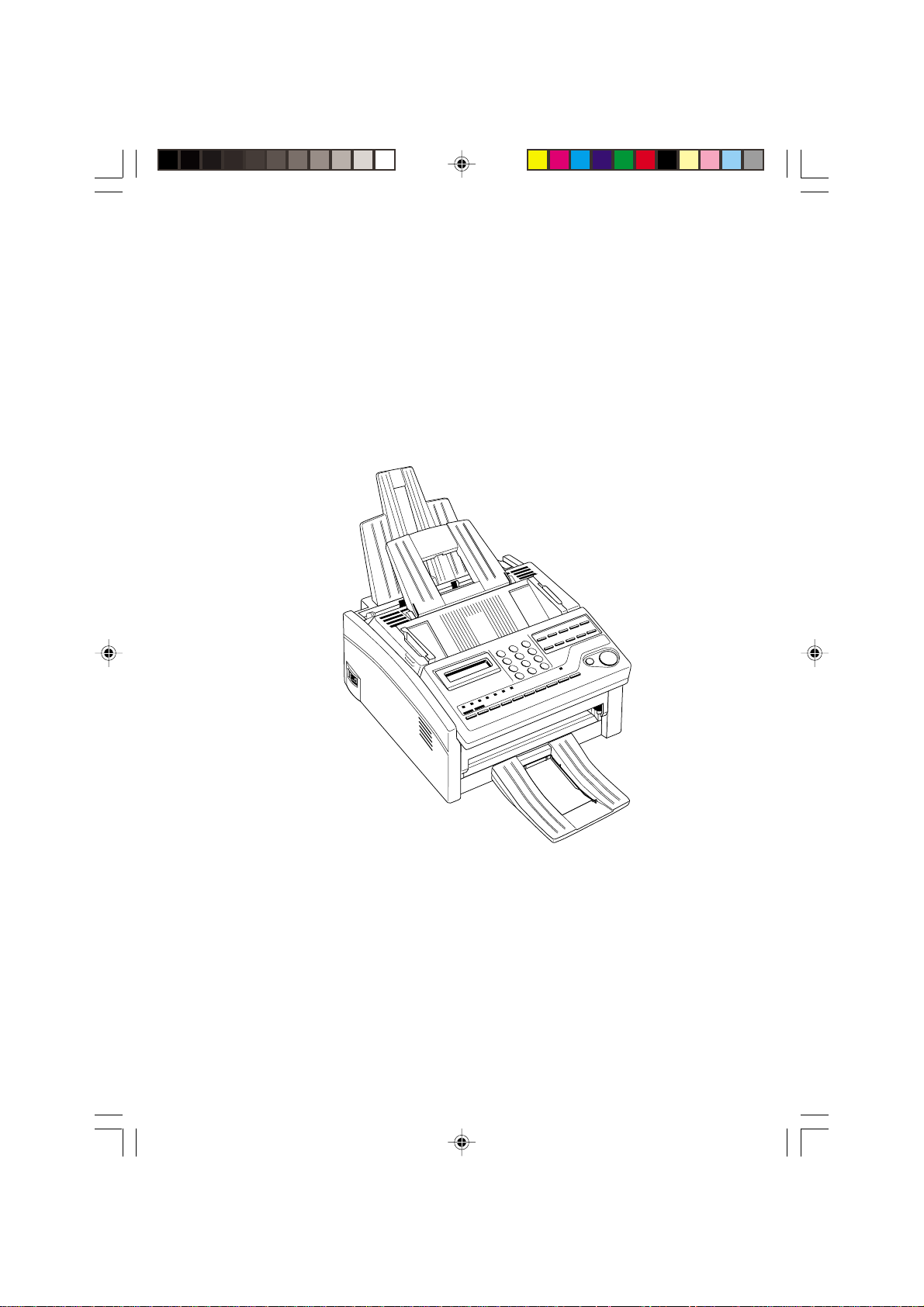
Руccкий
Руководство пользователя
cover+TC-4550rus.p65 7/6/00, 10:53 AM1
Page 2
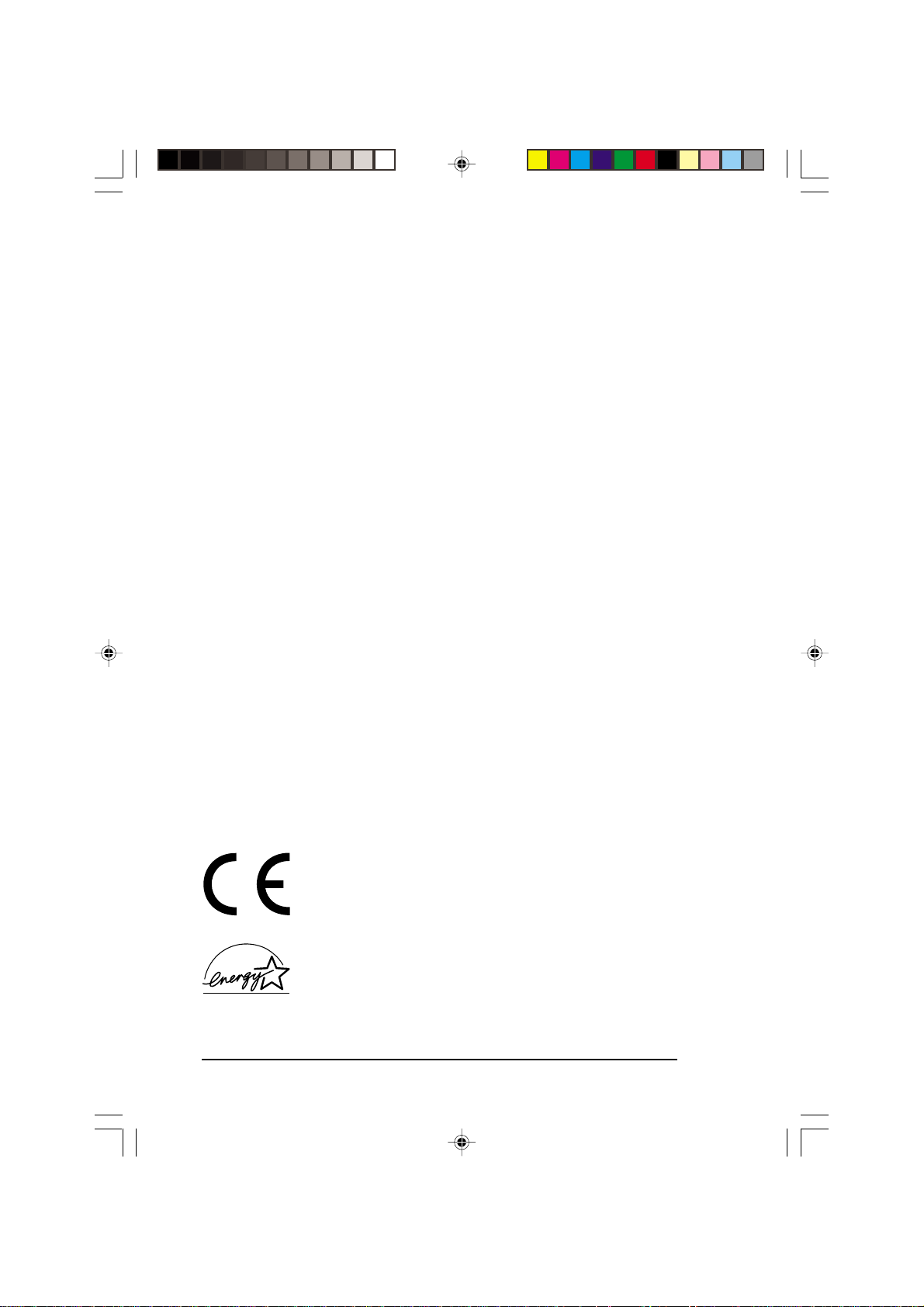
Русский
Мы сделали все возможное для того, чтобы информация в данном документе была полна,
точна и своевременна. Изготовитель данного оборудования не несет ответственности за
результаты ошибок, находящихся вне его контроля. Изготовитель также не может
гарантировать, что изменения в продукции, упомянутой в данном руководстве, но
изготовленной другими производителями, не сделают некоторую информацию неактуальной.
Ссылка на матобеспечение, разработанное другими компаниями не означает безоговорочного
одобрения его производителем данного оборудования.
©
2000 by Oki Data Corporation/Все права защищены.
Energy Star - торговый знак Управления защиты окружающей среды США.
Данная продукция соответствует требованиям директив Е7С 92/31/ЕЕС
и 73/23/ЕЕС с изменениями 93/68/ЕЕС по сближению законодательств
государств-членов в отношении электромагнитной совместимости и
низких напряжений.
Energy Star
EPA POLLUTION PREVENTER
ii
cover+TC-4550rus.p65 7/6/00, 10:53 AM2
Являясь участником E NERGY STAR, компания Oki подтвердила, что данная
продукция соответствует указаниям ENERGY STAR относительно
энергетической эффективности.
Page 3
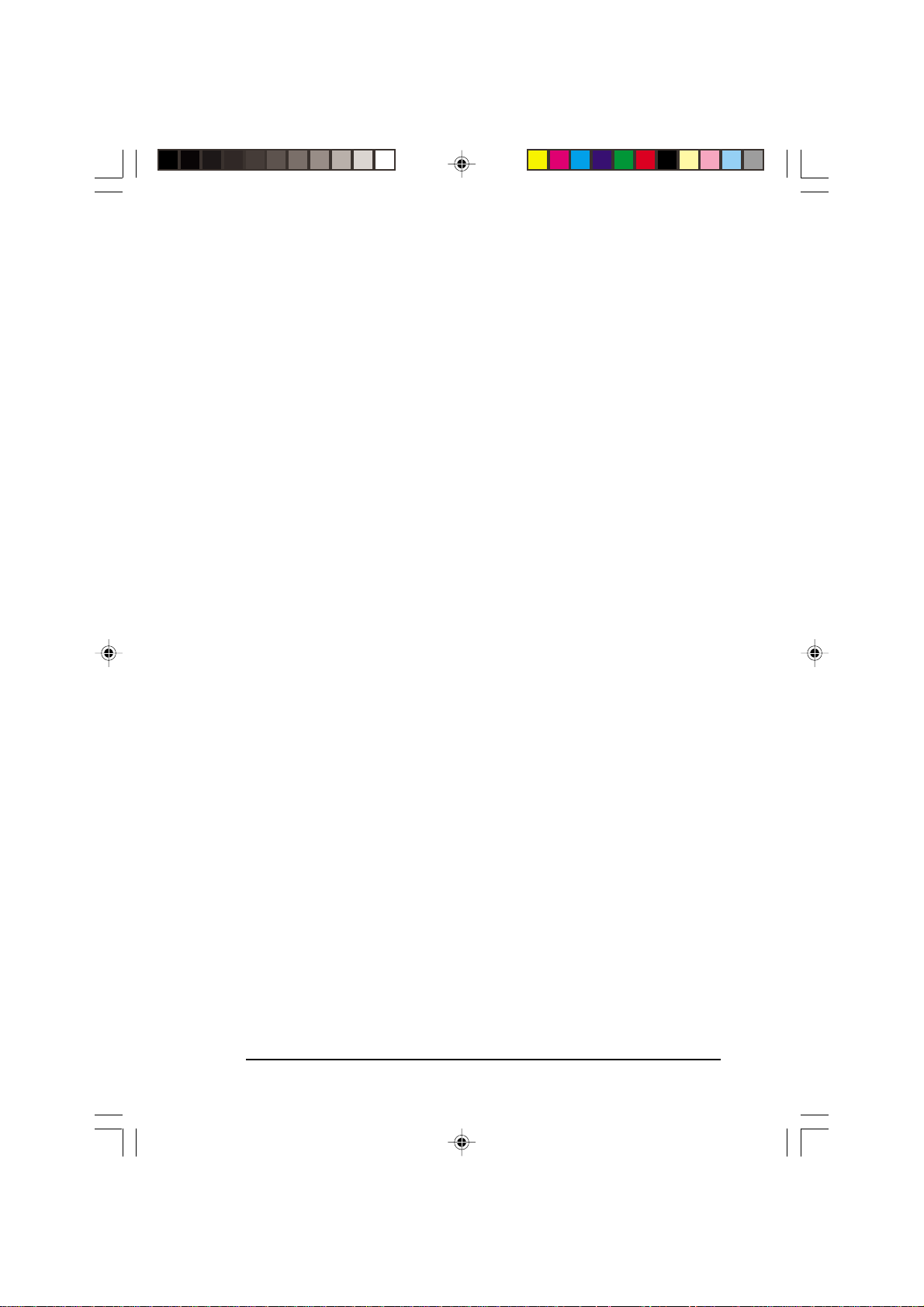
Русский
Содержание
Содержание ................................................................................................................ iii
Меры предосторожности ........................................................................................... viii
Обращение с картриджами тонера и узлами печатногобарабана ................................. x
Оказание первой помощи ........................................................................................ x
Please translate page ............................................................................................... xi
Глава 1 - Введение ......................................................................... 1
Особенности ........................................................................................................................ 1
Дополнительное оборудование ..............................................................................................2
Многофункциональное периферийное устройство (MFP) ................................................. 2
ISDN ............................................................................................................................ 3
Идентификация Деталей ........................................................................................................ 3
Узлы и детали ................................................................................................................4
Клавиши и индикаторы панели управления .............................................................................. 6
Клавишная панель быстрого действия ............................................................................ 10
Набор номера ...................................................................................................... 10
Выбор и программирование функций .................................................................... 11
Звуковые сигналы ........................................................................................................ 12
Глава 2 - Установка ...................................................................... 13
Подготовка к установке ....................................................................................................... 13
Где установить Ваш факсимильный аппарат ................................................................... 13
Распаковка ......................................................................................................................... 13
Подготовка Вашего факсимильного аппарата к работе .......................................................... 14
Установка лотков для бумаги и накопителей ................................................................... 14
Установка картриджа с тонером .................................................................................... 15
Подключение к телефонной линии ................................................................................ 18
Подключение кабеля питания ........................................................................................ 19
Подключение телефона, трубки или автоответчика ......................................................... 19
Загрузка бумаги ................................................................................................................. 20
Установка часов .................................................................................................................. 21
Установка режима ответа ..................................................................................................... 21
Варианты режимов ответа ............................................................................................ 22
Изменение режима ответа ............................................................................................ 24
Идентификация факсимильного аппарата ............................................................................. 24
Установка идентификатора факсимильного аппарата ...................................................... 25
Установка языка .................................................................................................................. 26
Подключение к локальной АТС (PBX) ................................................................................... 27
Многофункциональное периферийное устройство ................................................................ 28
cover+TC-4550rus.p65 7/6/00, 10:53 AM3
iii
Page 4
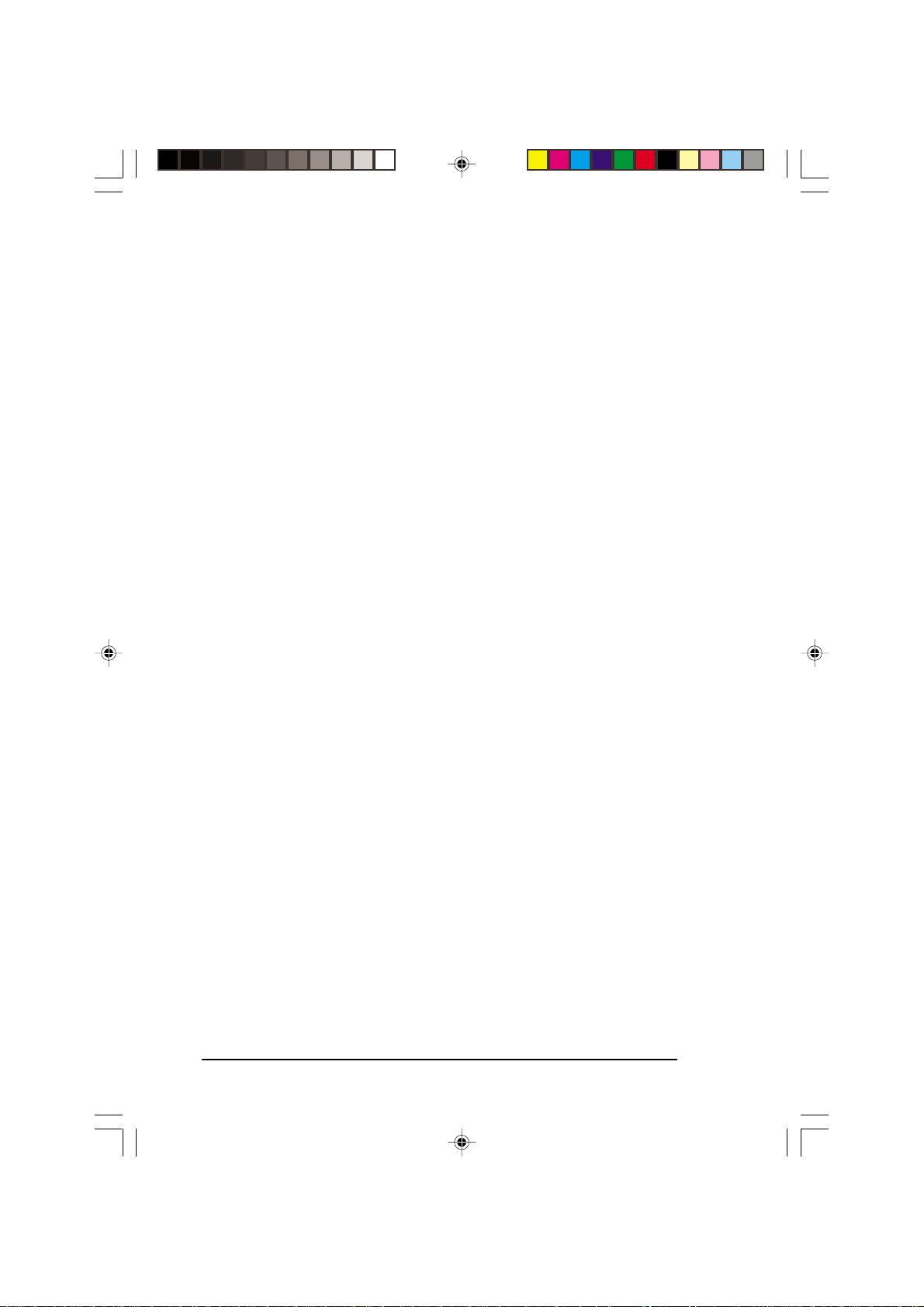
Русский
Глава 3 - Справочники номеров набора ......................................... 29
Программирование клавиш быстрого действия ..................................................................... 29
Цепной набор .................................................................................................................... 31
Программирование номеров АВТОНАБОРА ....................................................................... 31
Программирование группового набора ............................................................................... 33
Глава 4 - Основные операции ........................................................ 35
Подготовка документа ........................................................................................................ 35
Размер документа ....................................................................................................... 35
Многостраничные документы ...................................................................................... 35
Загрузка документов .......................................................................................................... 36
Передача факса в один адрес ............................................................................................... 37
Набор с помощью клавиши поиска ................................................................................ 38
Набор в масштабе реального времени ............................................................................ 38
Повторный набор ........................................................................................................ 39
Подтверждение результатов ......................................................................................... 39
Прерывание передачи .................................................................................................. 39
Прием факсов вручную ....................................................................................................... 39
Прием факсов в память ........................................................................................................ 40
Прием в память ........................................................................................................... 40
Прием при отсутствии бумаги ...................................................................................... 40
Прием при отсутствии тонера ....................................................................................... 41
Отмена сообщений, хранящихся в памяти ....................................................................... 41
Отказ от нежелательных факсимильных сообщений ................................................................ 42
Неполадки с питанием и память ........................................................................................... 42
Копирование ...................................................................................................................... 43
Копирование с применением ручного подателя бумаги .................................................. 43
Использование речевого запроса ......................................................................................... 44
Задействование функции речевого запроса .................................................................... 44
Ответ на речевой запрос ............................................................................................... 45
Глава 5 - Дальнейшие операции .................................................... 47
Отправка факсов по многим адресам и/или группам .............................................................. 47
Отсроченная передача факсов .............................................................................................. 49
Передача отсроченных факсов по единичным адресам .................................................... 50
Передача отсроченных факсов по группам и/или по многим адресам ............................... 51
Отмена отсроченной передачи ..................................................................................... 54
Конфиденциальные факсимильные передачи ......................................................................... 55
Отправка конфиденциальных факсов ............................................................................. 55
Прием конфиденциальных факсов ................................................................................. 56
iv
cover+TC-4550rus.p65 7/6/00, 10:53 AM4
Page 5
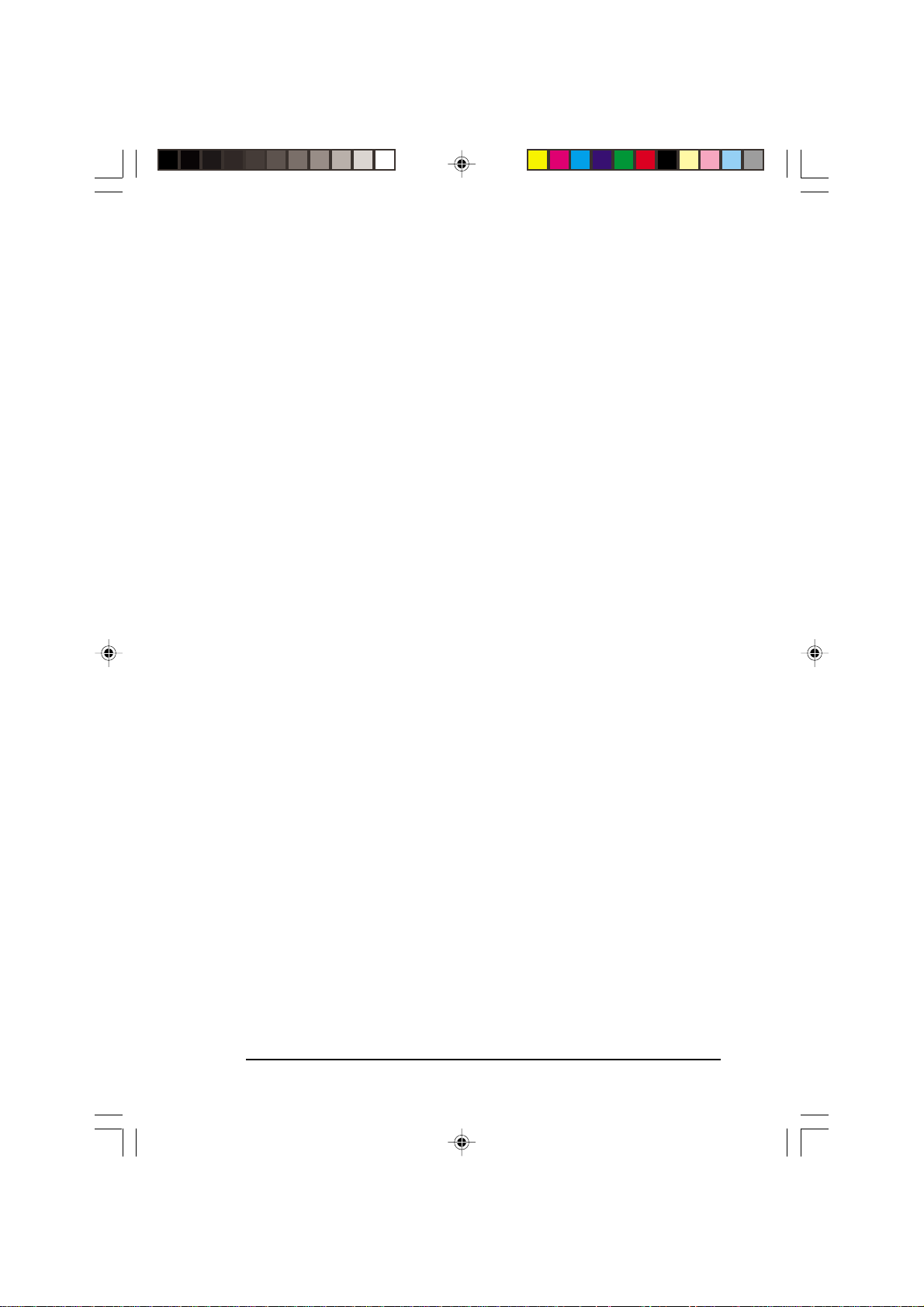
Русский
Создание конфиденциального почтового ящика ............................................................. 56
Закрытие конфиденциального почтового ящика ............................................................. 57
Изменение пароля почтового ящика .............................................................................. 58
Распечатка конфиденциальных факсов ........................................................................... 59
Релейная рассылка .............................................................................................................. 59
Станция релейного инициирования ............................................................................... 59
Главный пункт релейной рассылки ................................................................................. 60
Отчет о релейной передаче ........................................................................................... 60
Инициирование релейной передачи .............................................................................. 60
Запрос ............................................................................................................................... 61
Передача по запросу ................................................................................................... 61
Прием по запросу ....................................................................................................... 63
Отмена передачи по запросу ........................................................................................ 64
Cтандартная одноразовая рассылка бюллетеней по запросу ...................................... 64
Рассылка бюллетеней ITU по запросу ..................................................................... 64
Распечатка бюллетеневых сообщений ............................................................................ 64
Двойной доступ ................................................................................................................. 65
При отправке факсов .................................................................................................... 65
При приемке факсов ..................................................................................................... 65
При копировании ........................................................................................................ 66
При распечатке отчетов ............................................................................................... 66
Глава 6 - Программирование ......................................................... 67
Переустановка функций и операций ..................................................................................... 67
Просмотр Ваших имеющихся установок ........................................................................ 67
Установки функций пользователя .................................................................................. 67
Перечень установок функций пользователя ............................................................. 67
Изменение установок функций пользователя .................................................................. 73
Установка отличительного звонка .................................................................................. 73
Персональные почтовые ящики ............................................................................................ 74
Создание персонального почтового ящика (Запрос) ....................................................... 74
Закрытие персонального почтового ящика (Запрос) ........................................................ 75
Программирование номеров для пересылки сообщений ......................................................... 75
Пароль памяти .................................................................................................................... 76
Создание пароля памяти ............................................................................................... 76
Изменение пароля памяти ............................................................................................ 76
Стирание пароля памяти ............................................................................................... 77
Ограниченный доступ ........................................................................................................ 77
Создание ограниченного пароля-идентификатора .......................................................... 77
Изменение ограниченного идентификатора ................................................................... 78
Закрытие ограниченного идентификатора ..................................................................... 79
Установки параметров набора .............................................................................................. 79
cover+TC-4550rus.p65 7/6/00, 10:53 AM5
v
Page 6
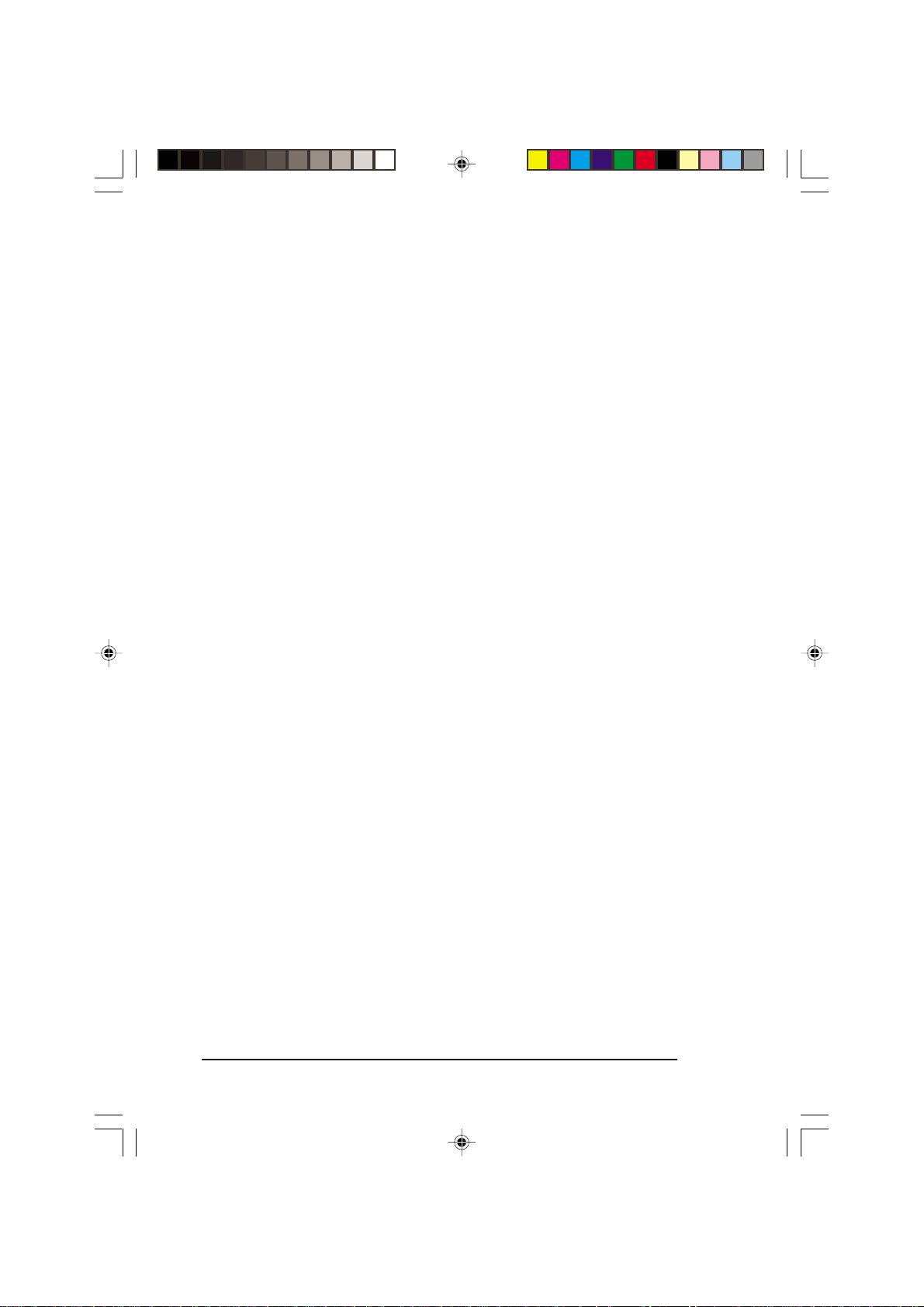
Русский
Перечень установок параметров набора ........................................................................ 80
Изменение установок параметров набора ...................................................................... 81
Глава 7 - Отчеты .......................................................................... 83
Понимание отчетов ............................................................................................................ 83
Отчет о работе ............................................................................................................ 83
Отчет о подтверждении рассылки ................................................................................. 84
Отчет о файлах в активной памяти ................................................................................. 84
Телефонный справочник ............................................................................................... 85
Отчет о конфигурации ................................................................................................. 85
Отчет о подтверждении сообщения .............................................................................. 85
Отчет о конфиденциальном приеме ............................................................................... 86
Отчет о рассылке ......................................................................................................... 86
Отчет о перерыве в электропитании ............................................................................... 86
Отчет о разгрузке протокола ........................................................................................ 87
Распечатка отчетов ............................................................................................................. 87
Распечатка отчета о подтверждении сообщения ............................................................. 87
Распечатка других отчетов ........................................................................................... 87
Коды, используемые в отчетах ............................................................................................. 87
Коды о результатах ...................................................................................................... 87
Коммуникационные коды ............................................................................................ 88
Глава 8 - Решение проблем ........................................................... 89
Устранение застревания документа ...................................................................................... 89
Устранение застревания бумаги для распечатки ..................................................................... 90
Замена картриджа с тонером ............................................................................................... 92
Замена печатного барабана ................................................................................................. 96
Считывание показаний счетчиков печати .............................................................................. 98
Транспортировка факсимильного аппарата ........................................................................... 99
Контрольный перечень неполадок ........................................................................................ 99
Сообщения на дисплее ...................................................................................................... 103
Нормальный дисплей ................................................................................................. 103
Сообщения об ошибках .............................................................................................. 103
Другие сообщения об ошибках .......................................................................................... 105
Ошибки связи ............................................................................................................ 105
Переполнение памяти ................................................................................................ 105
Приложение А - Технические характеристики .............................. 107
vi
cover+TC-4550rus.p65 7/6/00, 10:53 AM6
Page 7
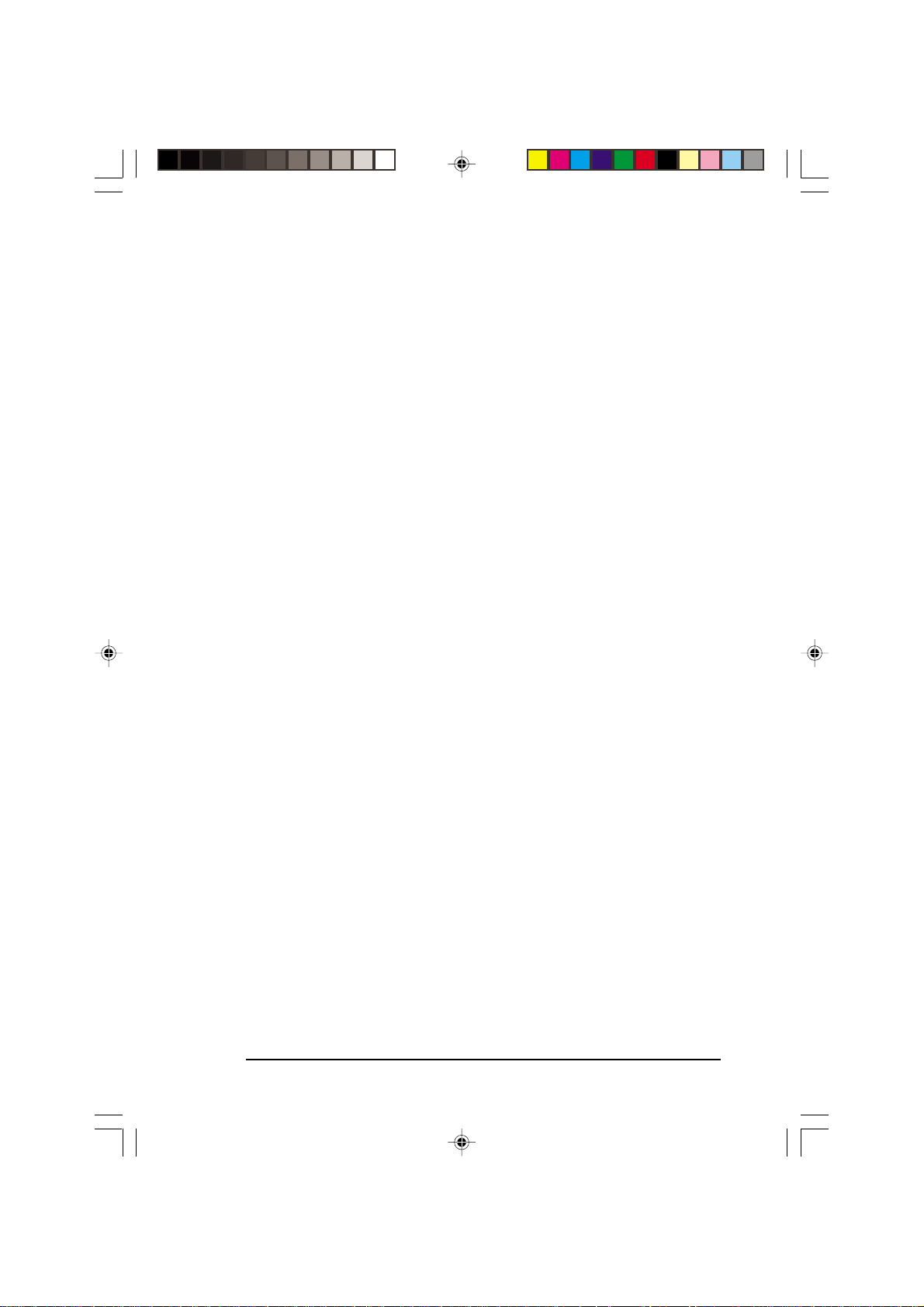
Русский
Приложение B - Дополнительная характеристика ISDN G4 ....... 109
Технические характеристики .............................................................................................. 109
Программирование функции ISDN .................................................................................... 109
Определения терминов ............................................................................................... 110
Другие параметры ............................................................................................................ 110
Режим набора в сети ISDN (параметр 30, устанавливаемый пользователем) .................... 110
Режим набора в сети ISDN (коммуникационный параметр) ........................................... 111
Прием речевых сообщений ( параметр 31, устанавливаемый пользователем) ................... 111
Другие связанные функции ................................................................................................ 111
Вывод на экран образцов сообщений ................................................................................. 112
Указатель ..................................................................................... 113
cover+TC-4550rus.p65 7/6/00, 10:53 AM7
vii
Page 8
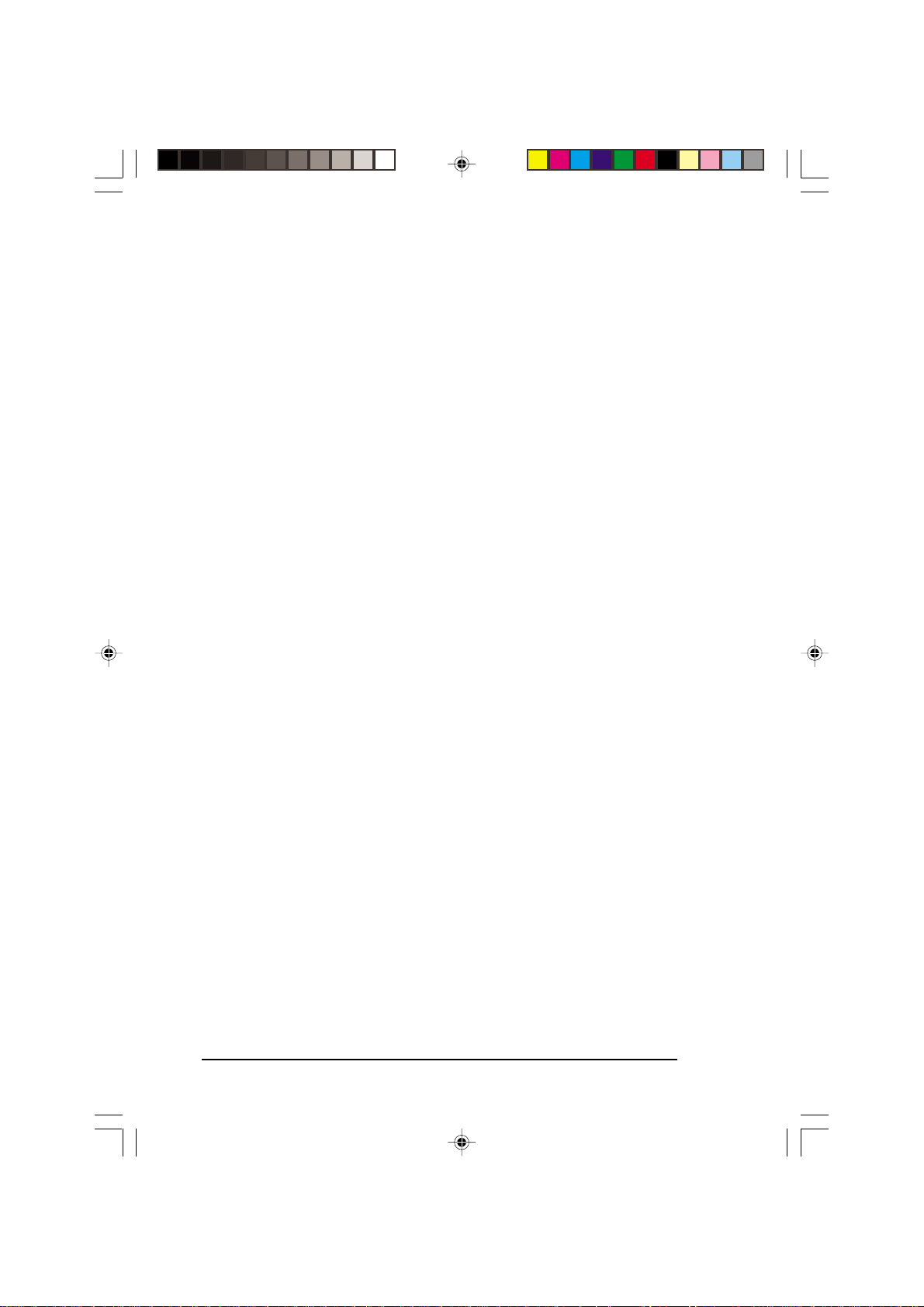
Русский
Меры предосторожности
Настоящий продукт разрабатывался таким образом, чтобы обеспечить его многолетнюю
бесперебойную работу. Однако, чтобы исключить возможность травмы или повреждения
продукта, при работе с ним следует соблюдать ряд основных мер предосторожности:
• Внимательно прочтите указания, приведенные в настоящем руководстве по установке,
и обязательно сохраните их на будущее.
• Прочтите все предупреждающие надписи и инструкции, приведенные на маркировке
продукта, и соблюдайте их.
• При чистке прибора обязательно отключайте его от сети. Пользуйтесь только влажной
мягкой тканью и не применяйте жидких чистящих средств или аэрозолей.
• Установите прибор на твердую устойчивую поверхность. В противном случае он может
упасть и получить повреждения. При установке прибора на мягкие поверхности,
например, коврик, диван или кровать, могут заблокироваться вентиляционные
отверстия, что приводит к перегреванию прибора.
• Во избежание перегревания прибора следует держать все отверстия открытыми. Не
рекомендуется устанавливать прибор на поверхности источников тепла, например,
радиатора или счетчика тепла, либо возле них. Следует избегать попадания на прибор
прямых солнечных лучей. Вокруг прибора необходимо обеспечить свободное
пространство, достаточное для соответствующей вентиляции и простоты доступа.
• Не следует пользоваться прибором вблизи источников воды либо проливать на него
любую жидкость.
• Характеристики используемого источника питания должны соответствовать
требованиям, указанным на задней стенке прибора. При возникновении любых сомнений
следует проконсультироваться с поставщиком или местной электрической компанией.
• Прибор оснащен заземленным трехштырьковым штепселем, обеспечивающим
безопасность при эксплуатации, который подходит только к заземленной розетке.
Невозможность подключить штепсель к розетке означает, что используется устаревшая
незаземленная розетка. При этом следует обратиться к электрику для замены розетки.
Не рекомендуется пользоваться переходниками, игнорирующими заземление.
• Во избежание повреждения силового кабеля не следует класть на него какие-либо
предметы либо оставлять на полу, где на него могут наступить. При повреждении или
износе кабеля его следует сразу же заменить.
• При подключении прибора через удлинитель суммарное потребление тока (в амперах)
всем оборудованием, которое подключено к этому удлинителю, всегда должно быть
меньше допустимого тока, предусмотренного для данного удлинителя. Суммарное
потребление тока всеми приборами, подключенными к розетке, не должно превышать
15 ампер.
viii
cover+TC-4550rus.p65 7/6/00, 10:53 AM8
Page 9
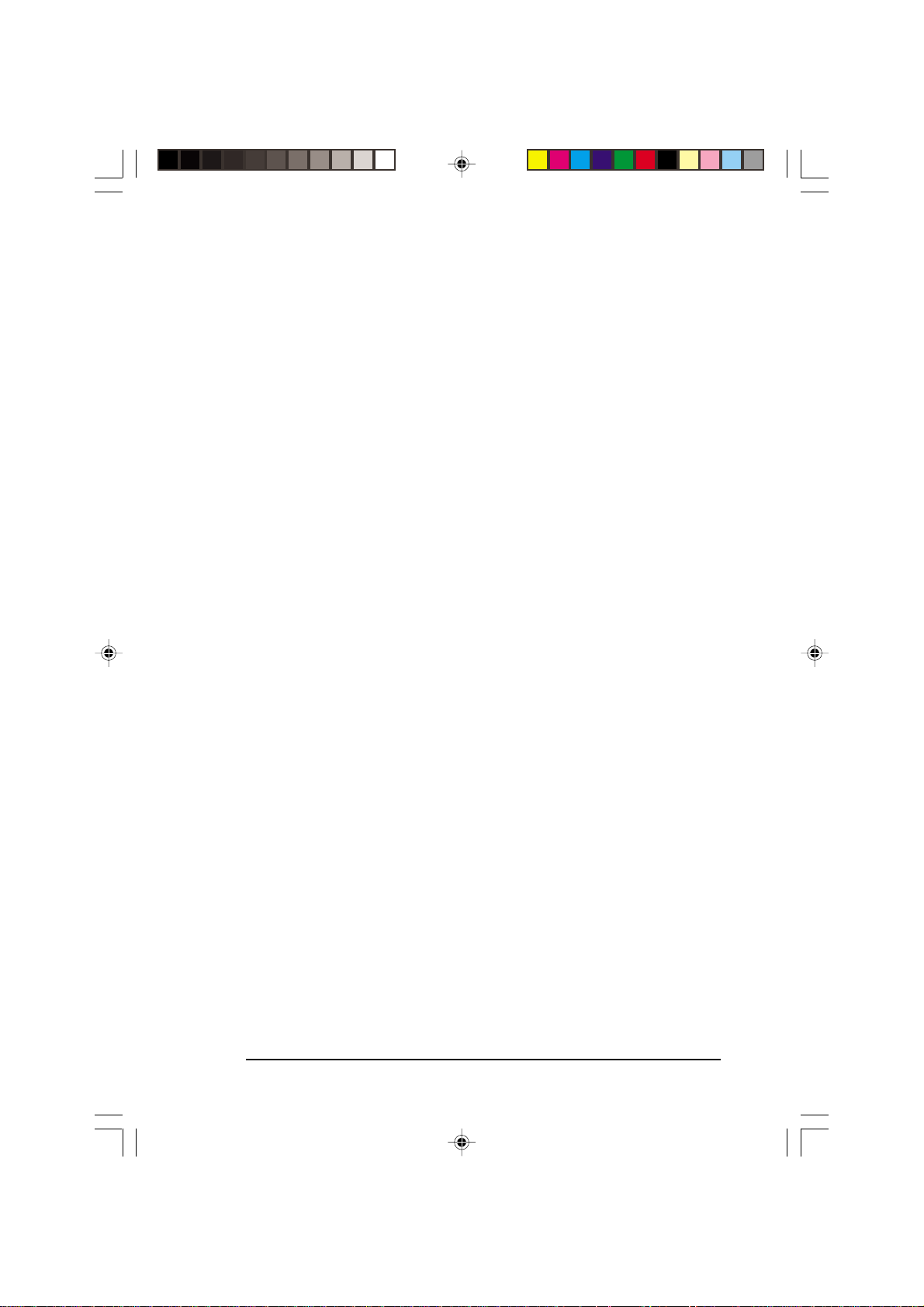
Русский
• Необходимо обеспечить постоянный доступ к розетке питания, к которой подключен
прибор.
• Перед открыванием или снятием крышек рекомендуется отключить прибор от сети.
• При поднятии крышки прибора возможен доступ к горячим поверхностям. Все горячие
поверхности снабжены соответствующей маркировкой. Ни в коем случае не
прикасайтесь к ним.
• Не следует помещать какие-либо предметы в вентиляционные отверстия - это может
привести к поражению электрическим током или вызвать пожар.
• Не считая регулярного технического обслуживания, которое описано в прилагаемой к
прибору документации, не следует самостоятельно заниматься его починкой - снятие
или открывание крышек может привести к поражению электрическим током или иным
опасностям.
• Не следует регулировать какие-либо характеристики прибора за исключением описанных
в настоящем руководстве - это может привести к повреждениям, требующим серьезного
ремонта.
При возникновении признаков ненадлежащей работы или повреждения прибора следует
немедленно отключить его от сети и связаться с поставщиком.
Возможно, произошло следующее:
• Износился или повредился силовой кабель.
• На прибор была пролита жидкость либо он находился рядом с источником воды.
• Имело место падение прибора либо повреждение корпуса.
• При соблюдении указаний по пользованию прибором он работает ненадлежащим
образом.
Информация о допустимых шумах - Machine Noise Information Ordinance 3. GSGV 18.1.1991:
В соответствии с требованиями стандарта ISO 7779 максимальный уровень шума не должен
превышать 70 дБ (А).
cover+TC-4550rus.p65 7/6/00, 10:53 AM9
ix
Page 10
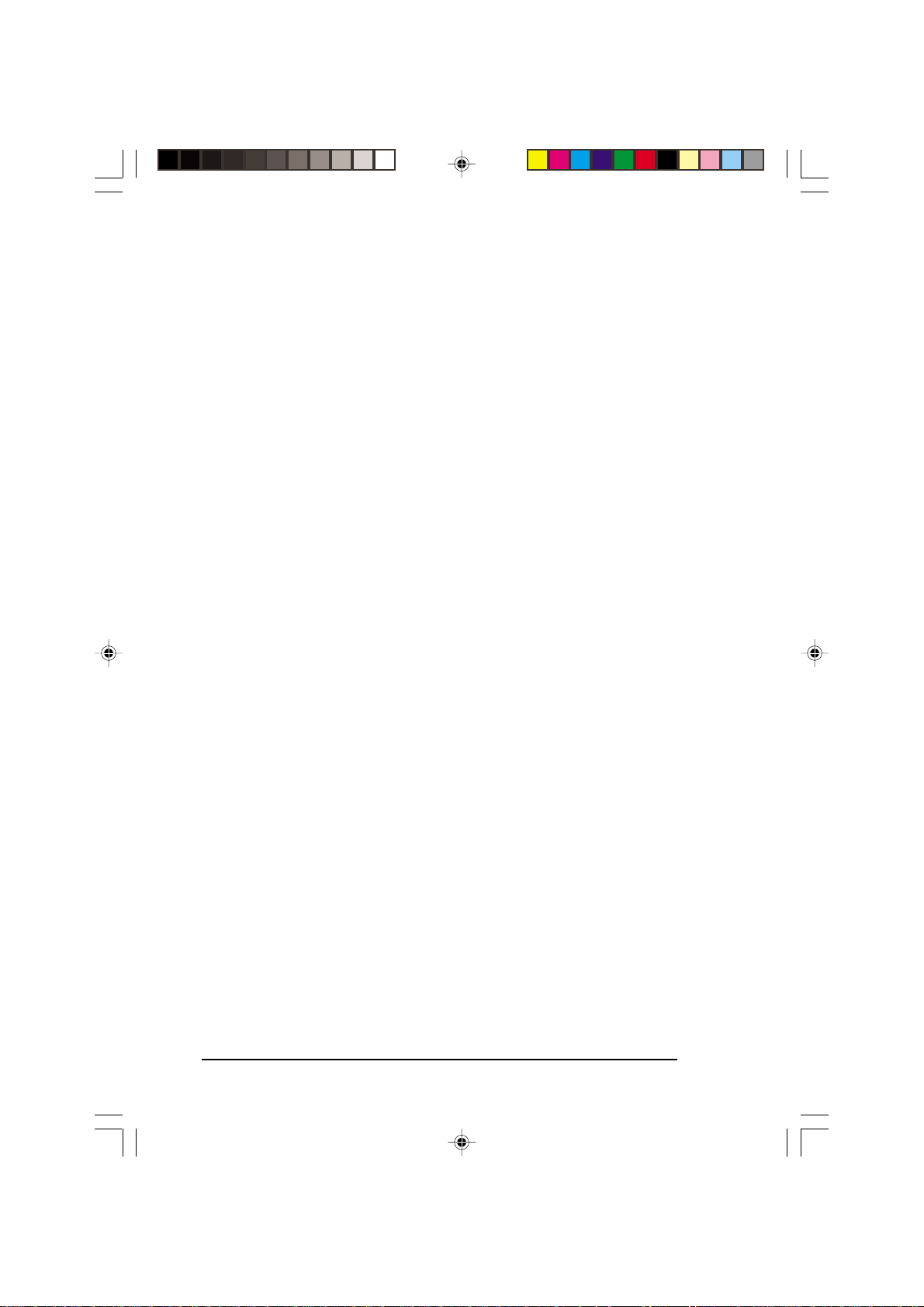
Русский
Обращение с картриджами тонера и узлами печатного барабана
• Оставьте неиспользованные картриджи с тонером и узлы барабанов изображения в
упаковках до тех пор, пока они не потребуются. При замене картриджа с тонером или
барабана изображения используйте упаковку повторно для удаления старого картриджа
с тонером или узла барабана изображения.
• Не подвергайте эти детали воздействию света на период более пяти минут. Всегда
избегайте подвергать зеленый барабан (находящийся внутри узла барабана изображения)
прямому воздействию солнечных лучей.
• Всегда держите узел барабана изображения только за торцы и никогда - за середину.
Никогда не прикасайтесь к зеленому барабану, находящемуся внутри узла барабана
изображения.
• Во избежание повреждения узла печатного барабана всегда пользуйтесь оригинальными
картриджами с тонером компании.
• Соблюдайте осторожность при удалении картриджа с тонером. Не допускайте контакта
с одеждой или пористыми материалами. Порошковый тонер оставляет несмываемые
пятна.
• Тонер в небольших количествах, просыпанный на кожу или на одежду, можно быстро
удалить с помощью мыла и холодной воды. Использование теплой воды значительно
затрудняет удаление пятен.
Оказание первой помощи
• ЕСЛИ ТОНЕР ПРОГЛОЧЕН: вызовите рвоту и обратитесь за медицинской помощью.
Ни в коем случае не вызывайте рвоту и не давайте ничего внутрь пострадавшему, если
он в бессознательном состоянии.
• ЕСЛИ ПРОИЗОШЛО ВДЫХАНИЕ ТОНЕРА: Переместите человека на открытое место,
где имеется свежий воздух. Обеспечьте медицинскую помощь.
• ЕСЛИ ТОНЕР ПОПАЛ В ГЛАЗА: Промойте глаза большим количеством прохладной,
но НЕ холодной воды в течение не менее 1 5 минут, держа их открытыми путем
придерживания век пальцами. Обеспечьте медицинскую помощь.
x
cover+TC-4550rus.p65 7/6/00, 10:53 AM10
Page 11
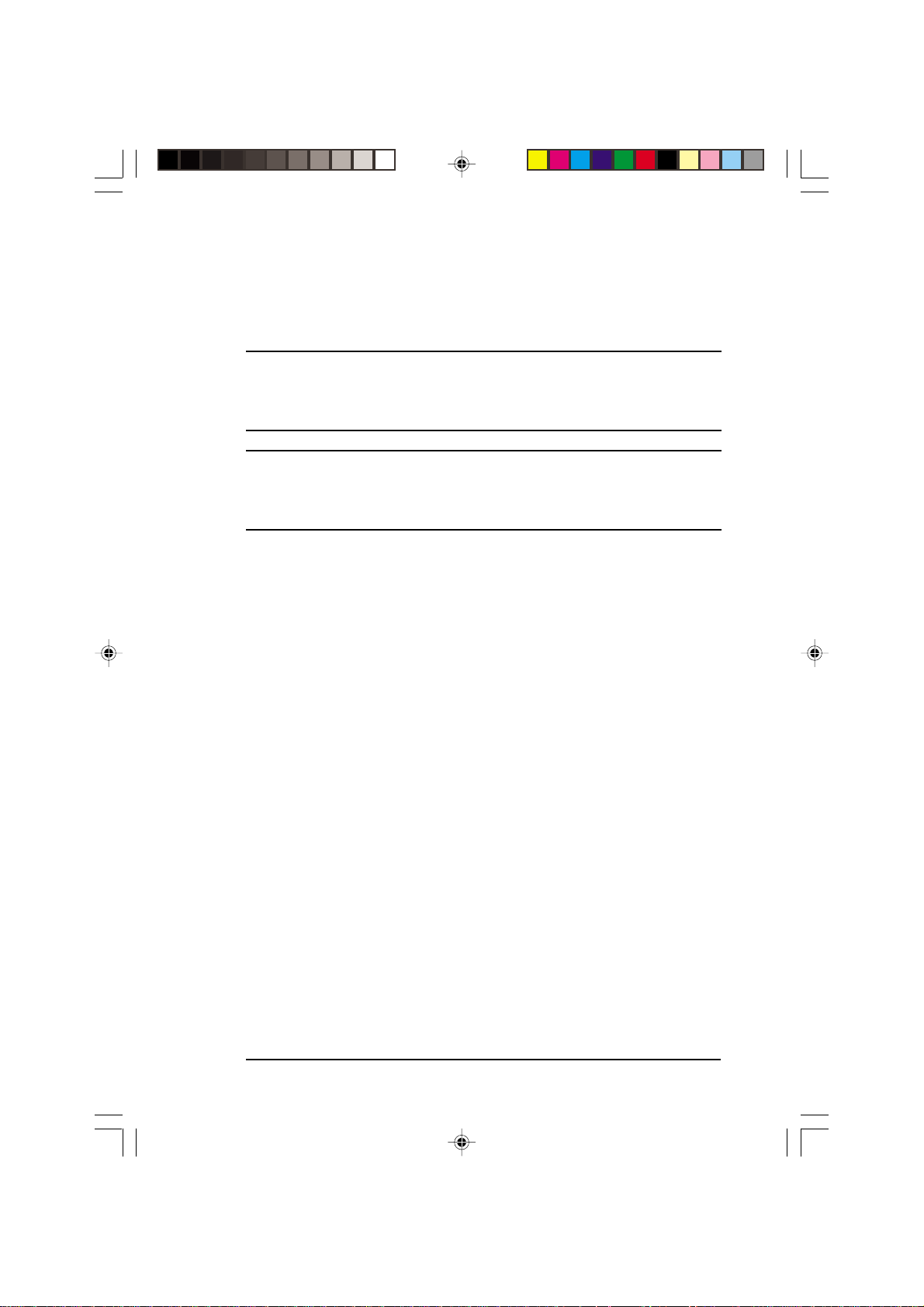
Русский
Примечания и предупреждающие надписи
Примечание: Примечания в настоящем руководстве выглядят следующим образом. В
примечаниях содержится информация, дополняющая основной текст,
которая может быть полезной при эксплуатации и понимании продукта.
ВНИМАНИЕ:
Предупреждающие надписи в настоящем руководстве выглядят следующим образом. В них
содержится дополнительная информация, игнорирование которой может привести к сбою
или повреждению оборудования.
ПРЕДУПРЕЖДЕНИЕ
ПРЕДУПРЕЖДАЮЩИЕ НАДПИСИ В НАСТОЯЩЕМ РУКОВОДСТВЕ ВЫГЛЯДЯТ
СЛЕДУЮЩИМ ОБРАЗОМ. В НИХ СОДЕРЖИТСЯ ДОПОЛНИТЕЛЬНАЯ
ИНФОРМАЦИЯ, ИГНОРИРОВАНИЕ КОТОРОЙ МОЖЕТ ПРИВЕСТИ К ТРАВМЕ.
cover+TC-4550rus.p65 7/6/00, 10:53 AM11
xi
Page 12
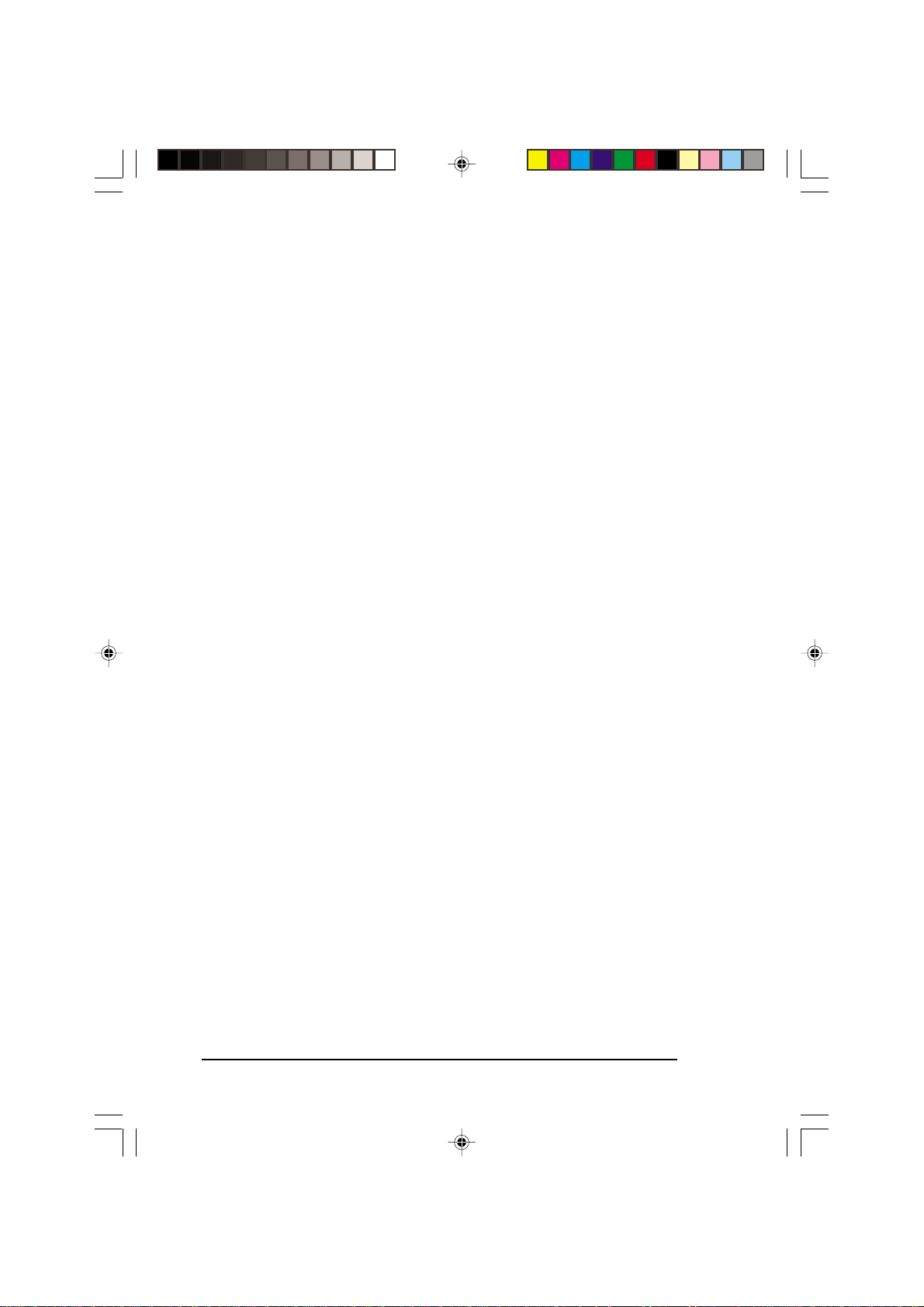
Русский
xii
cover+TC-4550rus.p65 7/6/00, 10:53 AM12
Page 13
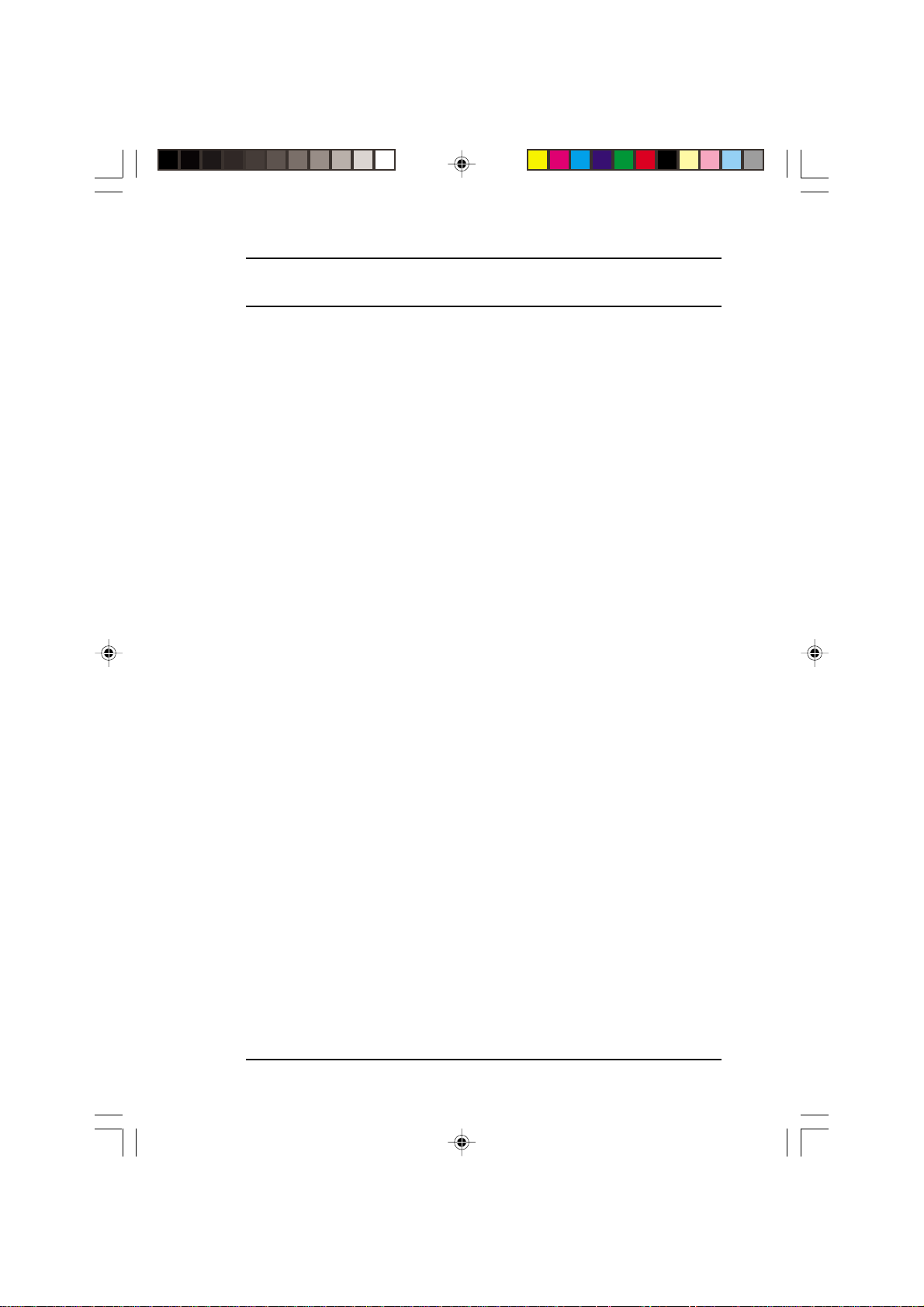
Русский
Глава 1 - В
Факсовый аппарат изготовлен с использованием передовой технологии светоизлучающих
диодов, которая обеспечивает передачу полученных и скопированных изображений на
обычную бумагу. Конструкция прибора обеспечивает быстрый и бесперебойный прием и
передачу факсовых сообщений.
ВЕДЕНИЕ
Особенности
Факсовый аппарат предусматривает следующие характеристики:
• 10 клавиш быстрого действия для автоматического набора одним нажатием заранее
запрограммированных телефонных номеров.
• 70 номеров АВТОНАБОРА для автоматического набора дополнительно
запрограммированных телефонных номеров.
• Можно запрограммировать 5 групп, что дает Вам возможность передавать документ
по многим адресам с помощью одной операции.
• Функция поиска, позволяющая Вам осуществлять поиск запрограммированных
телефонных номеров по именам.
• Передача полутоновых изображений с количеством оттенков серого цвета до 64.
• Прием и передачу сообщений со скоростью до 33600 бит в секунду.
• Автоматический повторный набор и повторная передача страницы в случае, если номер
занят или имеются проблемы со связью.
• Новейшие функции передачи и приема, включающие 5 видов отсроченной передачи,
передачу по нескольким адресам, конфиденциальную передачу и прием, инициирование
релейной рассылки и запрос.
• Новейшие функции передачи и приема, включающие автоматический прием в память с
распечаткой пароля или без него.
• Отчеты, позволяющие Вам вести учет операций и установок Вашего факсимильного
аппарата.
• Автоматический режим экономии электроэнергии.
• Режимы ответов для ручного и автоматического приемов факсов, автоматическое
переключение между входящими речевыми и факсимильными сообщениями и
возможность работы автответчика, подключенного параллельно к телефонной линии
после факсимильного аппарата.
Глава 1
- Введение
4550rus.p65 7/6/00, 10:54 AM1
1
Page 14
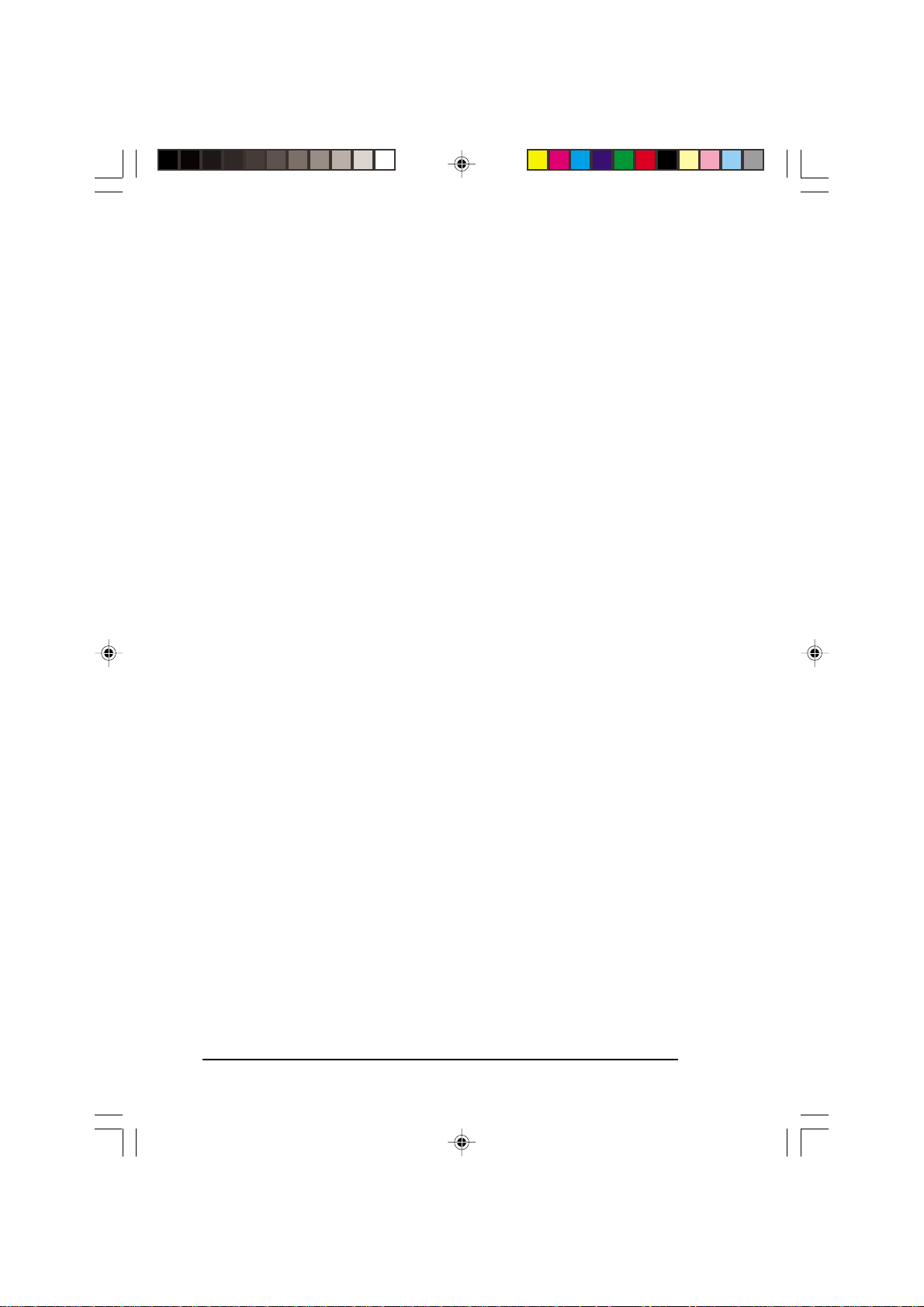
Русский
• Функция закрытой сети, позволяющая Вам указать, кто может передавать факсы на
Ваш факсимильный аппарат или установить ограничения на передачу факсов и их
прием.
• Ваш факсимильный аппарат может также сделать 50 копий с оригинального документа
при использовании бумаги стандартного веса (80 гсм).
•2 Мб встроенной памяти.
• При передаче сообщения факсовый аппарат начинает сканировать данные в память в
начале набора номера (быстрый набор), тем самым экономя время передачи, поскольку
он не ждет соединения с принимающим устройством.
• Новейшая функция двойного доступа, позволяющая Вам загружать и подготавливать
документы в то время, как Ваш факсимильный аппарат посылает или принимает другое
сообщение.
• Высокая скорость сканирования оригинальных документов.
• Автоматическое уменьшение ширины до 95% с тем, чтобы данные соответствовали
печатным параметрам, если данные на полученных факсах шире, чем печатная зона
Вашего факсимильного аппарата. Эта функция также действует при копировании.
• Ограничение работы Вашего факсимильного аппарата с использованием 4-значного
пароля.
Дополнительное оборудование
Многофункциональное периферийное устройство (MFP)
Эта возможность позволяет факсовому аппарату связываться с компьютером. Установка
программного обеспечения MFP обеспечивает пользователю следующие функции:
• Использовать Ваш факсимильный аппарат в качестве локального принтера.
• Посылать сообщения непосредственно с Вашего компьютера.
• Принимать и хранить факсимильные сообщения непосредственно в Вашем компьютере.
• Сканировать страницы с Вашего факсимильного аппарата в компьютер.
• Выполнить оптическое распознавание знаков (ОCR) на полученных факсах или
сканированных страницах.
• Легко программировать записную книжку Вашего факсимильного аппарата.
2
4550rus.p65 7/6/00, 10:54 AM2
Page 15
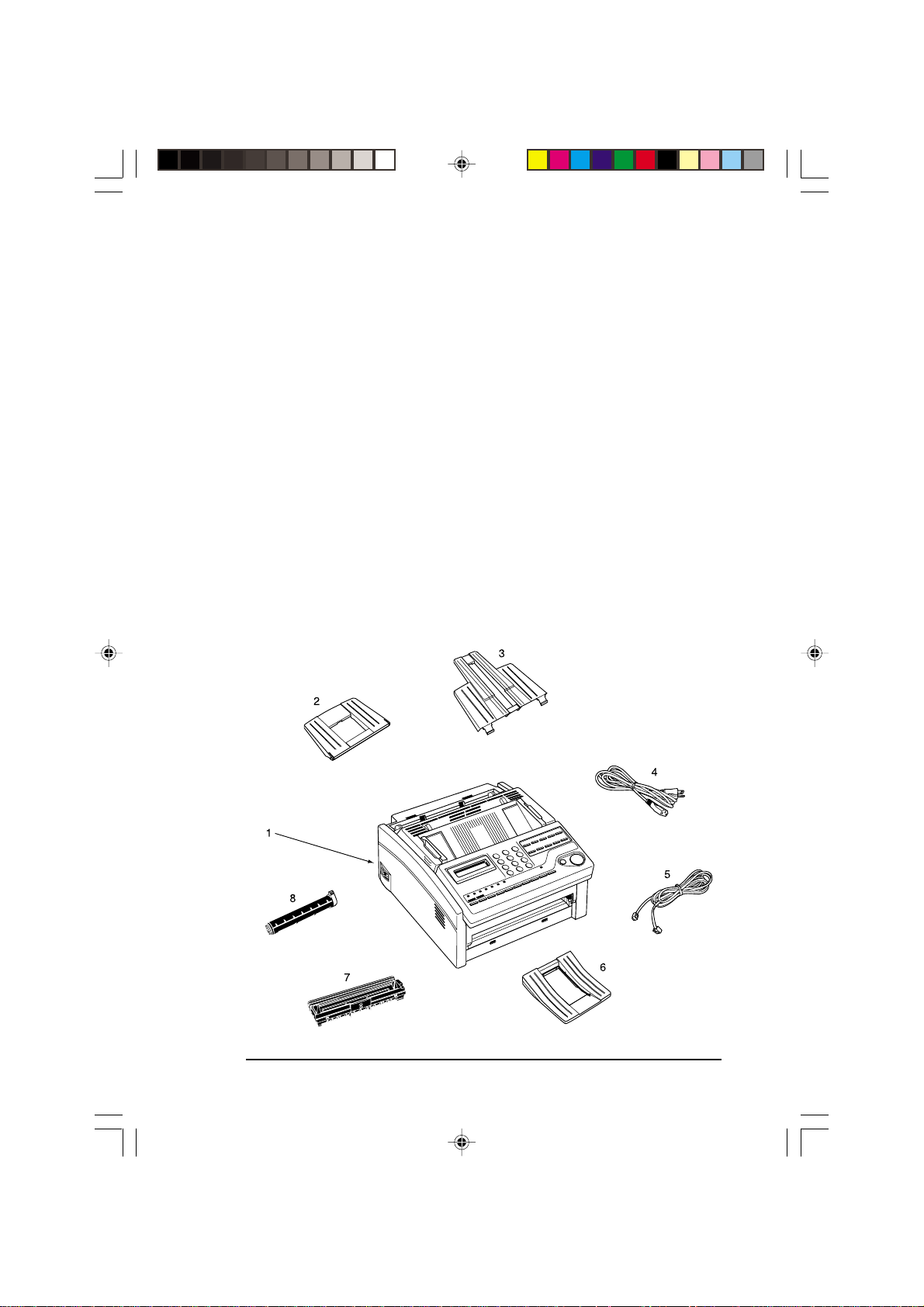
ISDN
Эта возможность позволяет факсовому аппарату отправлять и получать цифровые сообщения.
Более подробное описание данной функции приведено в Приложении А.
Идентификация деталей
Комплект поставки факсового аппарата должен включать следующие компоненты:
1. Факсимильный аппарат
2. Накопитель документов
3. Лоток для бумаги/Нак опитель копий
4. Кабель питания
5. Телефонный провод
6. Лоток для документов
7. Узел печатного барабана (находится внутри)
8. Картридж с тонером
Русский
Глава 1
- Введение
4550rus.p65 7/6/00, 10:54 AM3
3
Page 16
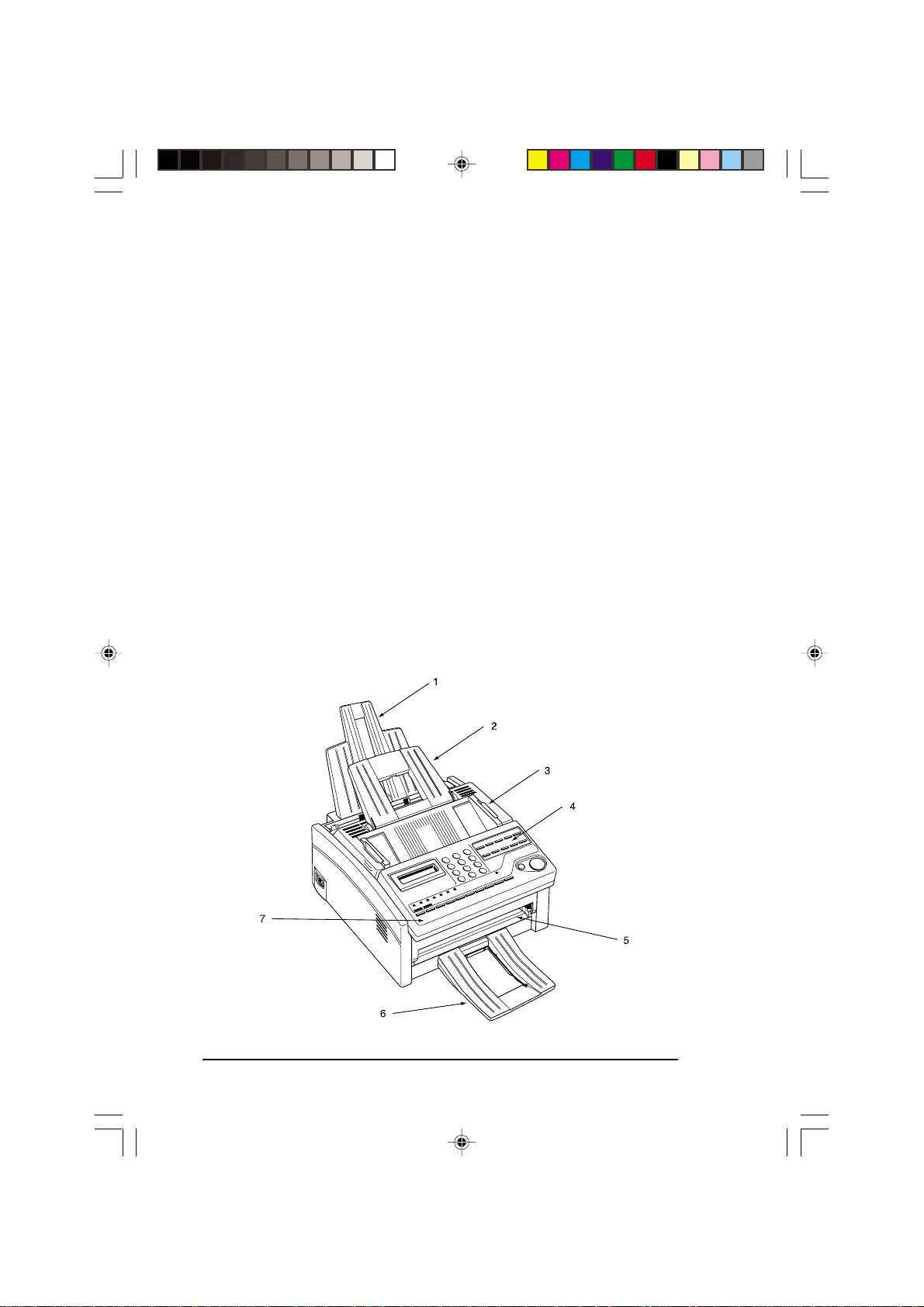
Русский
9. Руководство пользователя ( брошюра, которую вы держите в руках) (на рисунке не
показано)
Если какой-либо компонент отсутствует или поврежден, следует немедленно обратиться к
поставщику.
Узлы и детали
1. Лоток для бумаги/Накопитель копий - Загружайте в этот лоток до 100 листов
бумаги. До 30 листов готовых копий или полученных факсимильных сообщений
загружается поверх этого лотка.
2. Лоток для документов - Содержит оригинальные документы, предназначенные
для факсимильный передачи или копирования.
3. Направляющие документа - Отрегулируйте их по ширине страницы документов,
предназначенных для факсимильной передачи или копирования.
4. Панель клавиш быстрого действия.
5. Ручной податель для бумаги - Загружайте документы в эту прорезь, когда Вы
хотите использовать тип бумаги, отличный от той, которая загружена в лоток.
6. Накопитель документов - Накапливает отправленные или скопированные документы
7. Панель управления.
4
4550rus.p65 7/6/00, 10:54 AM4
Page 17
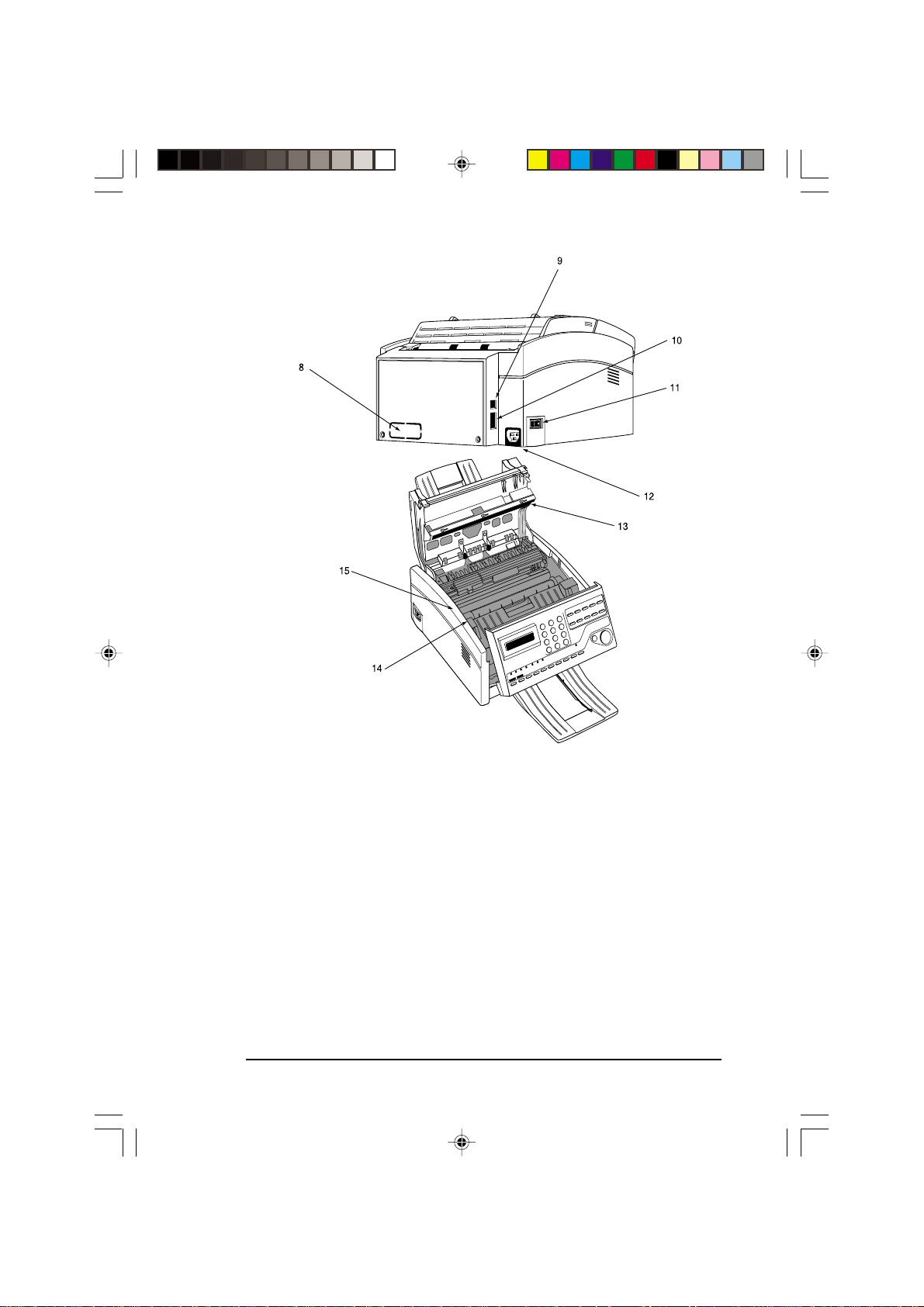
Русский
8. Гнездо подключения компьютера - Подключайте кабель компьютера к этому
гнезду.
9. Терминал LINE - Терминал для подключения аппарата к телефонной линии.
10. Терминал TEL - терминал, позволяющий подключить факсовый аппарат к внешнему
телефону или автоответчику.
Примечание: В приборе предусмотрен только один терминал, и при установке функции
11. Выключатель питания.
12. Гнездо питания переменного тока - Присоедините кабель питания переменного
тока, прилагаемый к факсимильному аппарату, к этому гнезду.
13. Печатающий элемент LED - Эта черная планка является частью Вашего
факсимильного аппарата, которая наносит получаемые и скопированные изображения
на узле печатного барабана. Следует чистить эту планку каждый раз при замене
картриджа с тонером.
Глава 1
- Введение
4550rus.p65 7/6/00, 10:54 AM5
ISDN он не поддерживает передачу речи.
5
Page 18
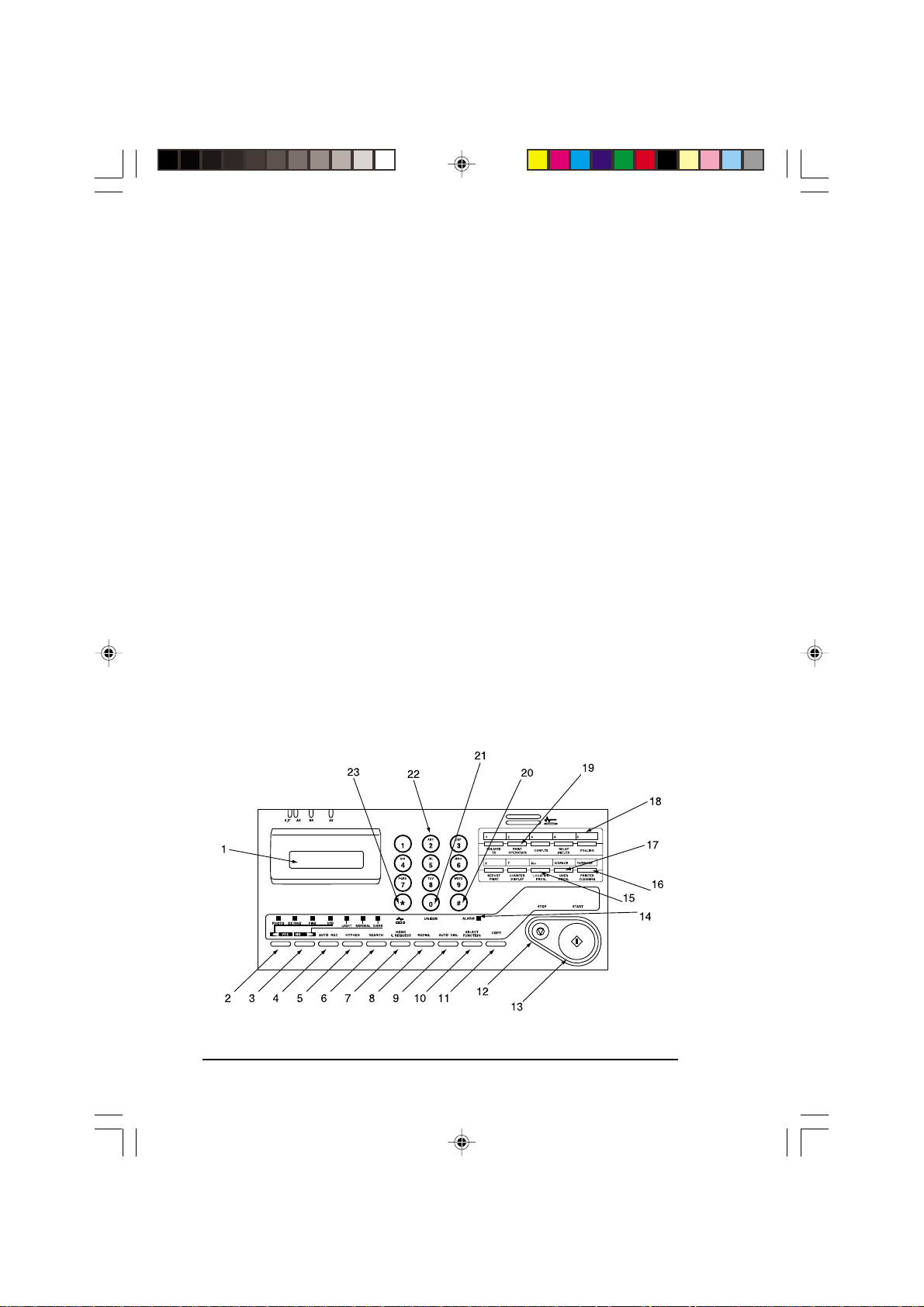
Русский
14. Картридж с тонером - Этот черный цилиндр, установленный внутри узла печатного
барабана, содержит черный порошок, являющийся чернилами Вашего факсимильного
аппарата. Следует устанавливать новый картридж с тонером при появлении на дисплее
сообщения REPLACE TONER CART.
15. Узел печатного барабана - Узел печатного барабана содержит фоточувствительный
барабан зеленого цвета, который принимает изображения с печатающего элемента
LED и переносит их на бумагу.При появлении на экране сообщения REPLACE
DRUM CART необходимо установить новый картридж с тонером.
Клавиши и индикаторы панели управления
1. Панель жидкокристаллического дисплея: Пользуйтесь этим дисплеем для
получения указаний и информации во время работы Вашего факсимильного аппарата
или при программировании.
2. Клавиша Transmit Resolution/!"YES (Изменить разрешение/Да): Применяйте
эту клавишу для изменения разрешения, используемого при передаче документов.
Используйте STD для стандартных оригиналов, FINE (ЧЕТКИЙ) и EX.FINE
(ПОВЫШЕННОЙ ЧЕТКОСТИ) для детализированных оригиналов или оригиналов
с мелким текстом, а PHOTO (ФОТО) для оригиналов, содержащих цвета или много
оттенков серого цвета.Вы также будете использовать эту клавишу как клавишу
! YES (Да) при реализации выбора или для продвижения курсора при
программировании.
6
4550rus.p65 7/6/00, 10:54 AM6
Page 19
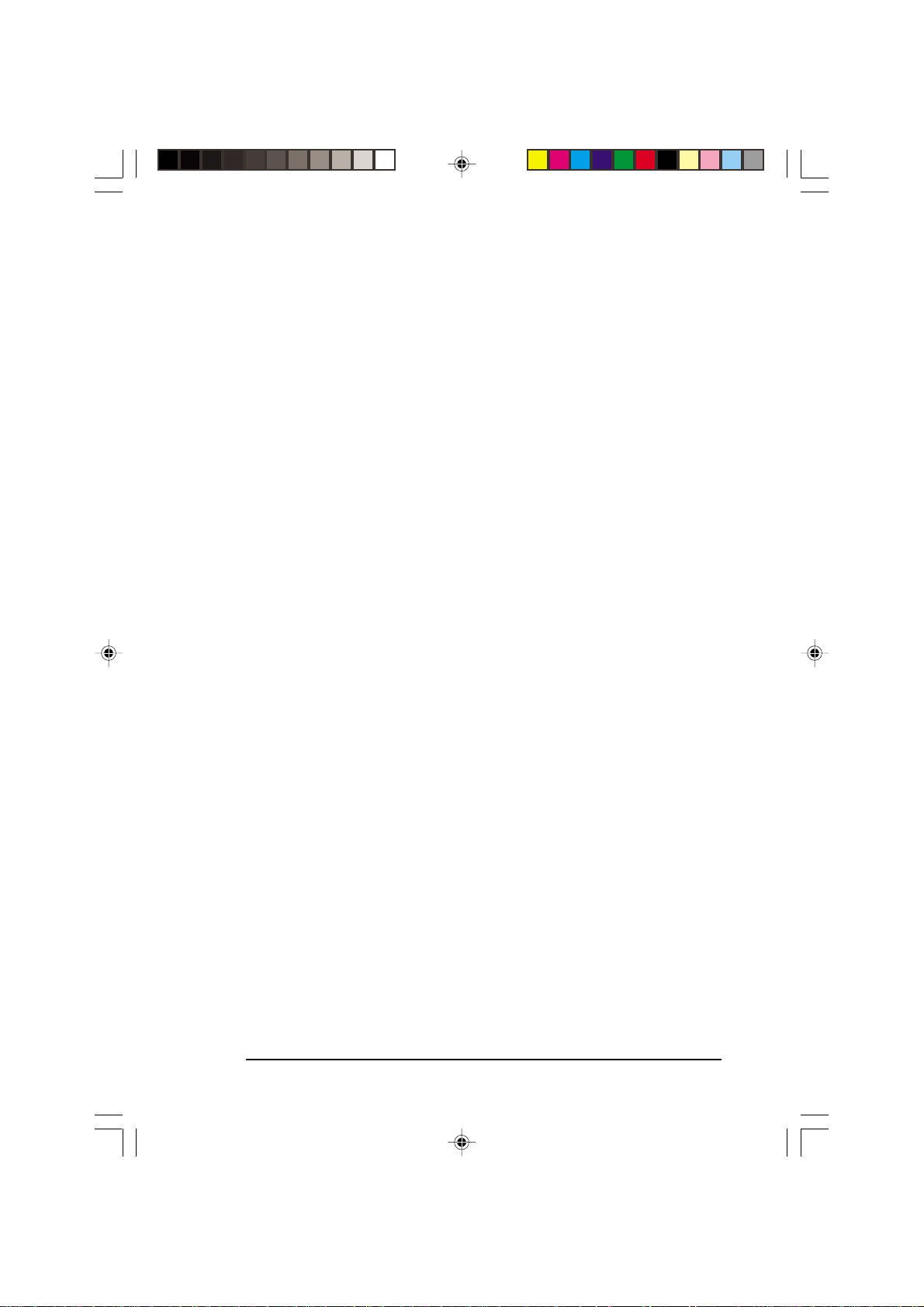
Русский
3. Клавиша Type of Original/NO # ( Тип оригинала/Нет): Пользуйтесь этой клавишей
для выбора контрастности документа после загрузки документа для передачи.
Используйте LIGHT (СВЕТЛЫЙ) для слишком светлых оригиналов, NORMAL
(НОРМАЛЬНЫЙ) для документов с хорошей контрастностью и DARK (ТЕМНЫЙ)
для слишком темных документов.Вы также будете использовать эту клавишу как
клавишу NO # (Нет) при реализации выбора или для продвижения курсора при
программировании.
4. Клавиша Auto Rec (Авто Пр.): Пользуйтесь этой клавишей для включения режима
ответа Вашего аппарата. Режим ответа контролирует то, как Ваш факсимильный
аппарат отвечает на входящие звонки и принимает факсимильные сообщения. На
дисплее вашего аппарата всегда будет показан Ваш текущий выбор. Более подробная
информация о режимах ответа, предусмотренных в факсовом аппарате, приведена в
разделе “Установка режима ответа” главы “Установка”.
5. Клавиша Hyphen (Дефис): При программировании клавиш быстрого действия и
телефонных номеров АВТОНАБОРА пользуйтесь этой клавишей для команды Вашему
аппарату подождать наборного тона внешней или международной линии, прежде чем
он продолжит набор остальной части номера. При программировании TSI/CSI или
номеров для перезванивания в Вашем факсимильном аппарате эту клавишу можно
использовать для ввода символа “+” (см. Plus (+) Key).
6. Клавиша Search (Поиск): Клавиши быстрого действия и автоматического набора
номеров могут программироваться вместе с именем или идентификатором
местонахождения. Пользуясь этой одной клавишей или в сочетании с цифровой
клавишной панелью можно осуществлять поиск номеров по алфавиту. Вы также
можете пользоваться клавишей Search для поиска незанятых клавиш быстрого
действия или номеров автонабора.
7. Клавиша Hook/V/Request (Речевой запрос): Во время факсимильной связи нажатие
этой клавиши сообщает оператору другого факсимильного аппарата, что Вы хотите
поговорить в конце передачи или после приема любой завершенной страницы. Для
использования этой функции оба факсимильных аппарата должны быть подключены
к внешнему телефону. Для ответа на речевой запрос нажмите эту клавишу после
поднятия Вашей телефонной трубки. При отсутствии факсимильной связи нажатие
этой клавиши открывает телефонную линию для ручного набора (в некоторых странах
отсутствует). Вы услышите тон набора через динамик Вашего факсимильного аппрата.
Примечание 1: При установке функции ISDN нажатие данной клавиши для ручного
набора номера становится неэффективным. При нажатии этой клавиши
отсутствует также тоновый сигнал готовности.
Примечание 2: При установке функции ISDN факсовый аппарат не поддерживает
речевую связь.
Глава 1
- Введение
4550rus.p65 7/6/00, 10:54 AM7
7
Page 20
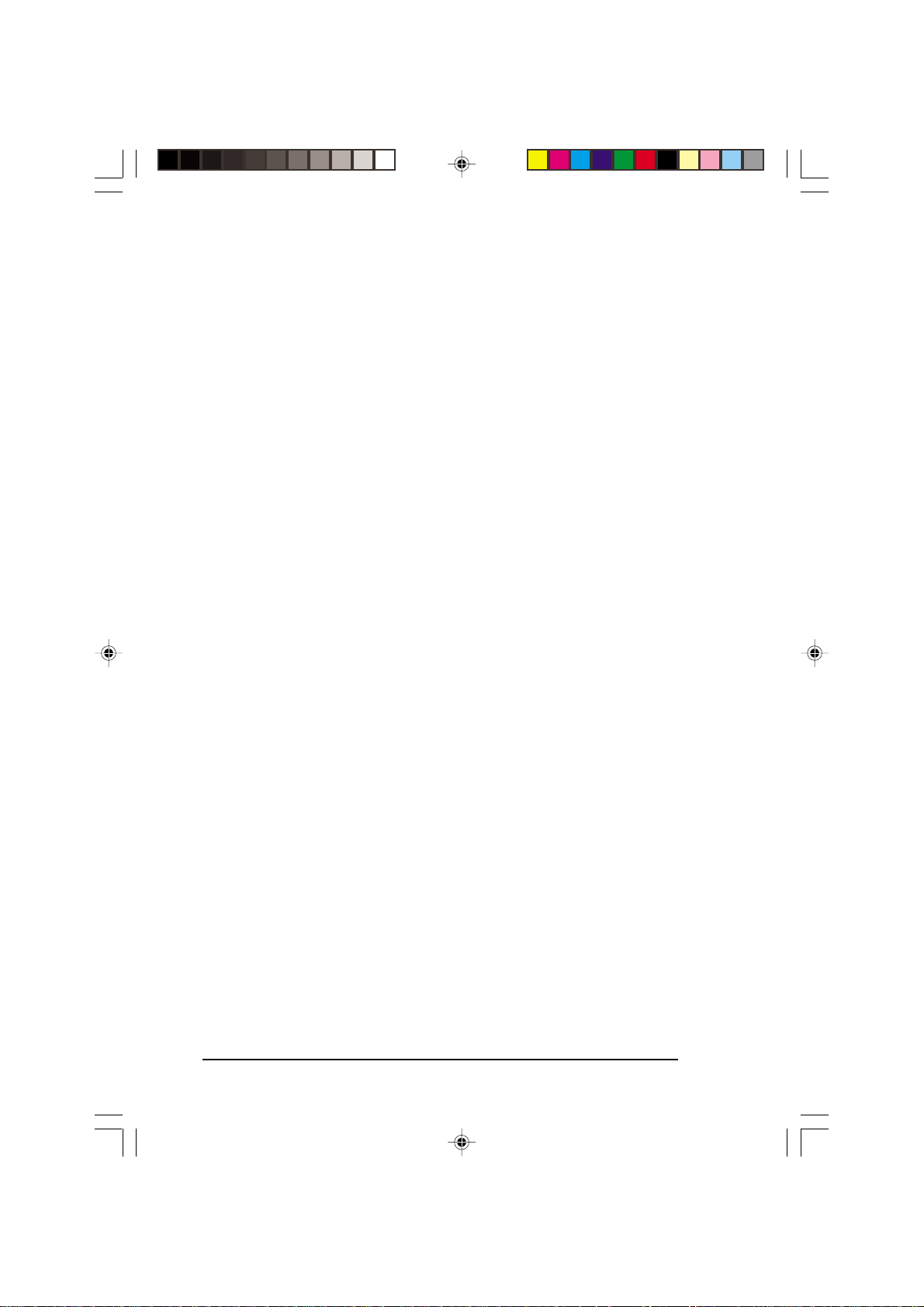
Русский
8. Клавиша Redial (Повторный набор): Нажатие этой клавиши осуществляет вручную
повторный набор последнего номера, набранного на Вашем факсимильном аппарате.
Примечание: Если факсимильный аппарат вошел в режим экономии электроэнергии
(после 3-минутного бездействия), функция повторного ручного набора
не сработает.
9. Клавиша Auto Dial (Автонабор): Номера автонабора - это сокращенные номера для
быстрого набора. Вместо того, чтобы набирать полный телефонный номер, Вы можете
набрать двузначный номер автонабора. Вы можете также использовать
идентификаторы местонахождения ( имена), связанные с номерами автонабора для
поиска местонахождения по имени, пользуясь клавишей Search. Эта клавиша
используется также в сочетании с клавишей #/Group для выбора заранее
запрограммированных групп при отправке факсов по нескольким адресам.
10. Клавиша Select Function (Выбор функции): Пользуйтесь этой клавишей для
задействования новейших функций передачи и приема Вашего факсимильного
аппарата, для получения отчетов и для программирования. Для выбора функции
нажмите клавишу Select Function, затем нажмите клавишу быстрого действия с
маркировкой той функции, которую Вы хотите использовать, при программировании
или выборе других функций повторно нажмите клавишу Select Function, что сразу
вернет факсимильный аппарат в режим ожидания.
11. Клавиша Copy (Копированние): После загрузки документа нажмите эту клавишу
для получения копии. Если документы не загружены, нажмите эту клавишу один раз
для получения сообщения о подтверждении на жидкокристаллическом (ЖК) экране
Вашей последней передачи, и второй раз для получения распечатки сообщения. Вы
также можете пользоваться клавишей Copy для ускоренного программирования
клавиш быстрого действия и номеров автонабора. После того, как Вы загрузили
документ и набрали вручную телефонный номер, нажмите Copy, чтобы быстро
запрограммировать этот номер для клавиши быстрого действия или автонабора.
12. Клавиша Stop (Стоп): Эта клавиша отменяет текущую операцию и выключает
аварийный индикатор. После загрузки бумаги нажмите эту клавишу для отмены
аварийных состояний после того, как состояние было исправлено. Во время
программирования нажатие клавиши Stop поэтапно возвращает Вас назад через
программные функции, которые Вы уже выбрали.
13. Клавиша Start (Пуск): Пользуйтесь клавишей Start для ввода операции, указанной
на дисплее или для подтверждения информации, выведенной Вами на дисплей. Если
факсимильный аппарат находится в режиме экономии электроэнергии, нажатие клавиши
Start выведет аппарат из этого режима.
8
4550rus.p65 7/6/00, 10:54 AM8
Page 21
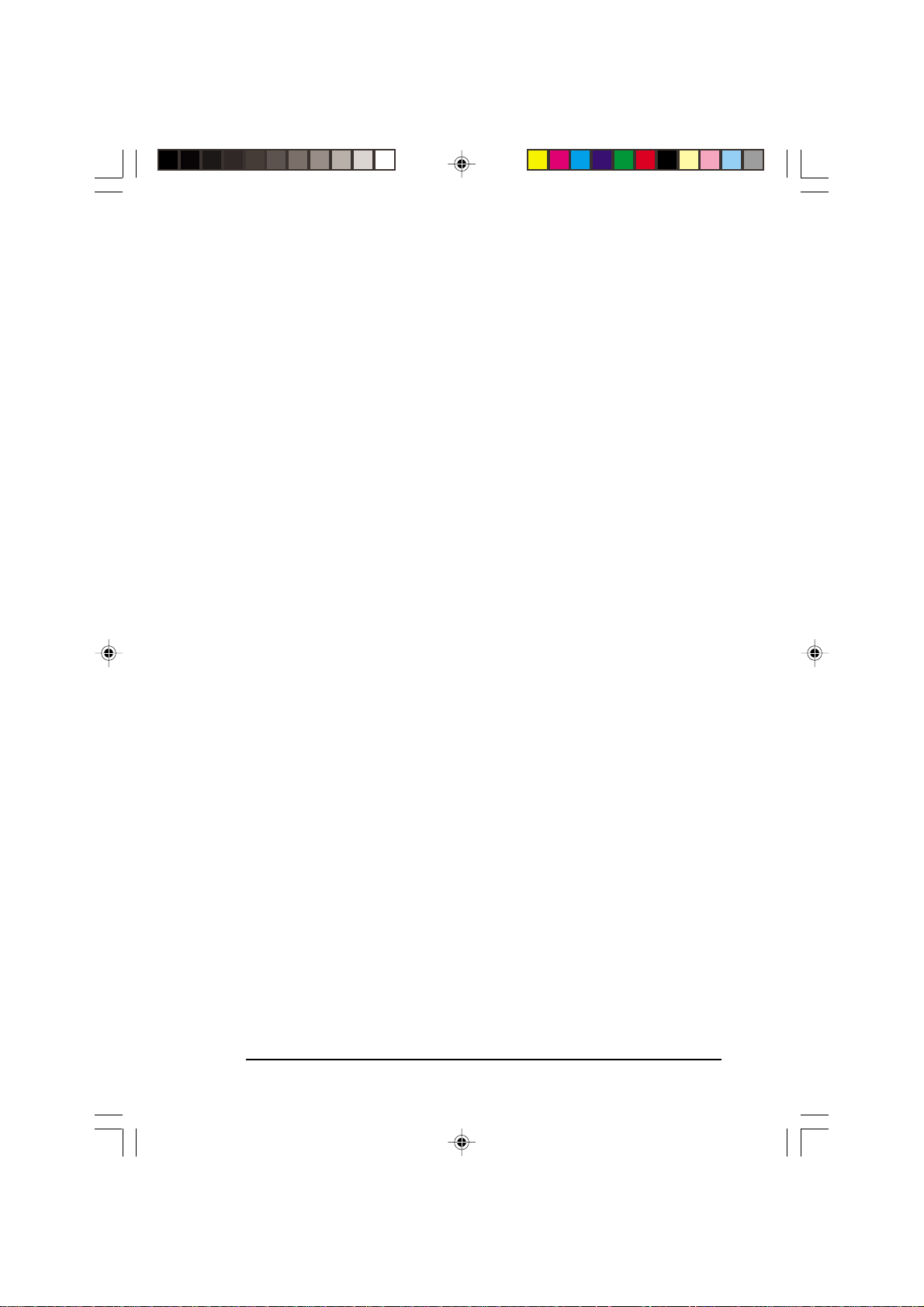
Русский
14. Индикатор Alarm (Аварийное состояние): Этот индикатор будет гореть красным
светом, и одновременно прозвучит звуковой сигнал для уведомления Вас о какой-то
происходящей неполадке. Для отключения индикатора аварийного состояния нажмите
клавишу STOP и устраните проблему.
15. Клавиша Plus (+) (Клавиша быстрого действия 8): Каждый факсовый номер,
который Вы вводите или программируете в Вашем факсимильном аппарате, может
иметь длину до 32 знаков. В случае, если Вам нужно набрать номер длиннее 32
знаков, это можно сделать, воспользовавшись любой комбинацией клавиш быстрого
действия, номеров автонабора или цифровой клавишной панелью. Программируя
комбинацию номеров в одну клавишу быстрого действия или один номер автонабора,
нажмите клавишу Plus в конце первой части номера, указав таким образом Вашему
аппарату, что это комбинированный номер.
Примечание: При установке функции ISDN номера цепного набора могут быть
запрограммированы, но не могут быть использованы.
16. Клавиша Pause (Клавиша быстрого действия 10): Пользуйтесь этой клавишей на
панели клавиш быстрого действия для ввода автоматических 3-секундных пауз при
наборе во время программирования телефонных номеров. Например Вы можете
использовать эту клавишу для сообщения Вашему факсимильному аппарату
подождать, пока откроется внешняя или международная линия. Паузы в телефонных
номерах обозначаются символом “P”.
17. Клавиша Space (Клавиша быстрого действия 9): Пользуйтесь этой клавишей на
панели клавиш быстрого действия для ввода пробелов во время программирования
или для стирания предварительно запрограммированной информации. В отличие от
клавиши PAUSE пробелы используются только для упрощения чтения и не оказывают
никакого действия на набор.
18. Клавишная панель быстрого действия: Описание всех функций Вы найдете в
следующем разделе Клавишная панель быстрого действия.
19. Ярлыки клавиш быстрого действия: После программирования абонента на клавише
быстрого действия напишите имя на ярлыке. Снимите пластиковую клышку на
ярлыке клавиши быстрого действия. Напишите карандашом имя и установите крышку
на место.
20. Клавиша #/Group (Групповая): Когда Вы запрограммировали несколько клавиш
быстрого действия или номеров автонабора, воспользуйтесь данной клавишей для
создания групп, для возможности рассылки одного факса в несколько адресов. После
загрузки документа нажмите клавишу AUTO Dial и воспользуйтесь этой клавишей для
выбора группы, куда Вы хотите направить факс.
21. Клавиша 0/Уникальн: При наборе пользуйтесь этой клавишей для ввода “0”. При
программировании Вашего идентификатора или идентификатора абонента Вы можете
воспользоваться этой клавишей для ввода ряда уникальных символов, включая: ! #
& ‘ ( ) * + , - . / : ; = ? · ä ß ñ ö ü Æ Å Ø æ å ø.
Глава 1
- Введение
4550rus.p65 7/6/00, 10:54 AM9
9
Page 22
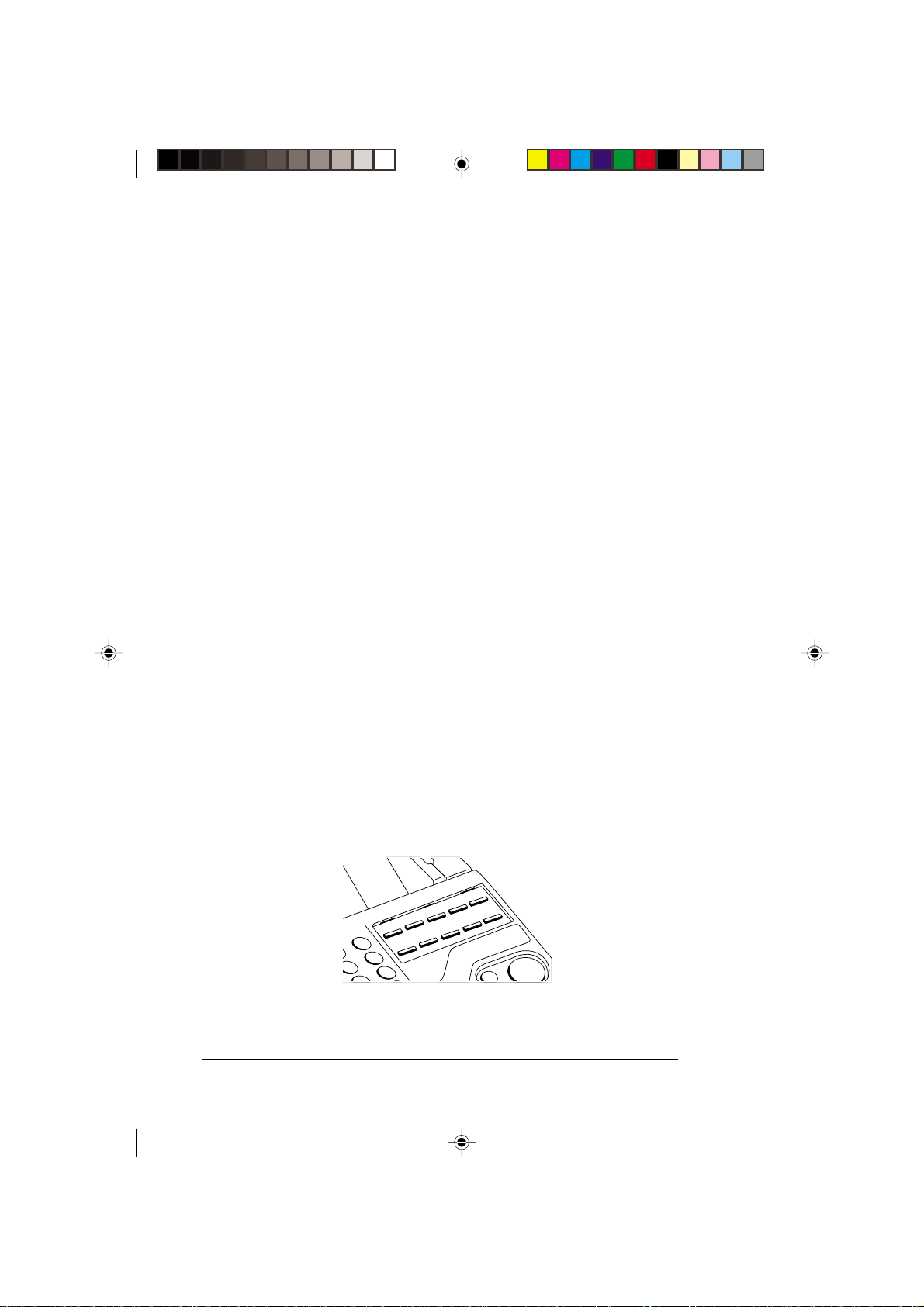
Русский
22. Цифровая клавишная панель: При наборе эти 12 клавиш действуют также, как и
клавишная панель на телефоне. Пользуйтесь клавишной панелью для ввода номеров,
букв и других знаков при программировании. После нажатия клавиши Search Вы
можете также использовать клавишную панель для поиска в алфавитном порядке
имен абонентов, запрограммированных в Вашем факсимильном аппарате.
23. Клавиша */Tone (Тональная): Если Ваш факсимильный аппарат установлен в
режим импульсного набора, эта клавиша позволит Вам переключить операцию набора
на Вашем аппарате из импульсного режима в тональный во время текущего вызова.
Вы также можете воспользоваться этой клавишей при программировании для создания
номеров со смешанным набором (“Импульс” затем “Тон”).
Примечание: Эта функция в некоторых странах отсутствует.
Клавишная панель быстрого действия
Клавиши быстрого действия являются важным инструментом Вашего факсимильного
аппарата. Пользуйтесь ими для быстрого одноконтактного набора и для доступа к функциям
и программирующим возможностям Вашего факсимильного аппарата.
Набор номера
Для использования клавиш быстрого действия для набора нажмите соответствующую
клавишу быстрого действия. На каждой клавише Вы можете запрограммировать до 2
телефонных номеров: первичный номер, который всегда будет набираться первым и
альтернативный, который будет автоматически набираться в случае, если первый номер
занят или не отвечает.Вы можете также пользоваться идентификаторами (именами),
связанными с клавишами быстрого действия для поиска абонентов по имени, пользуясь
клавишей Search.
10
4550rus.p65 7/6/00, 10:54 AM10
Page 23
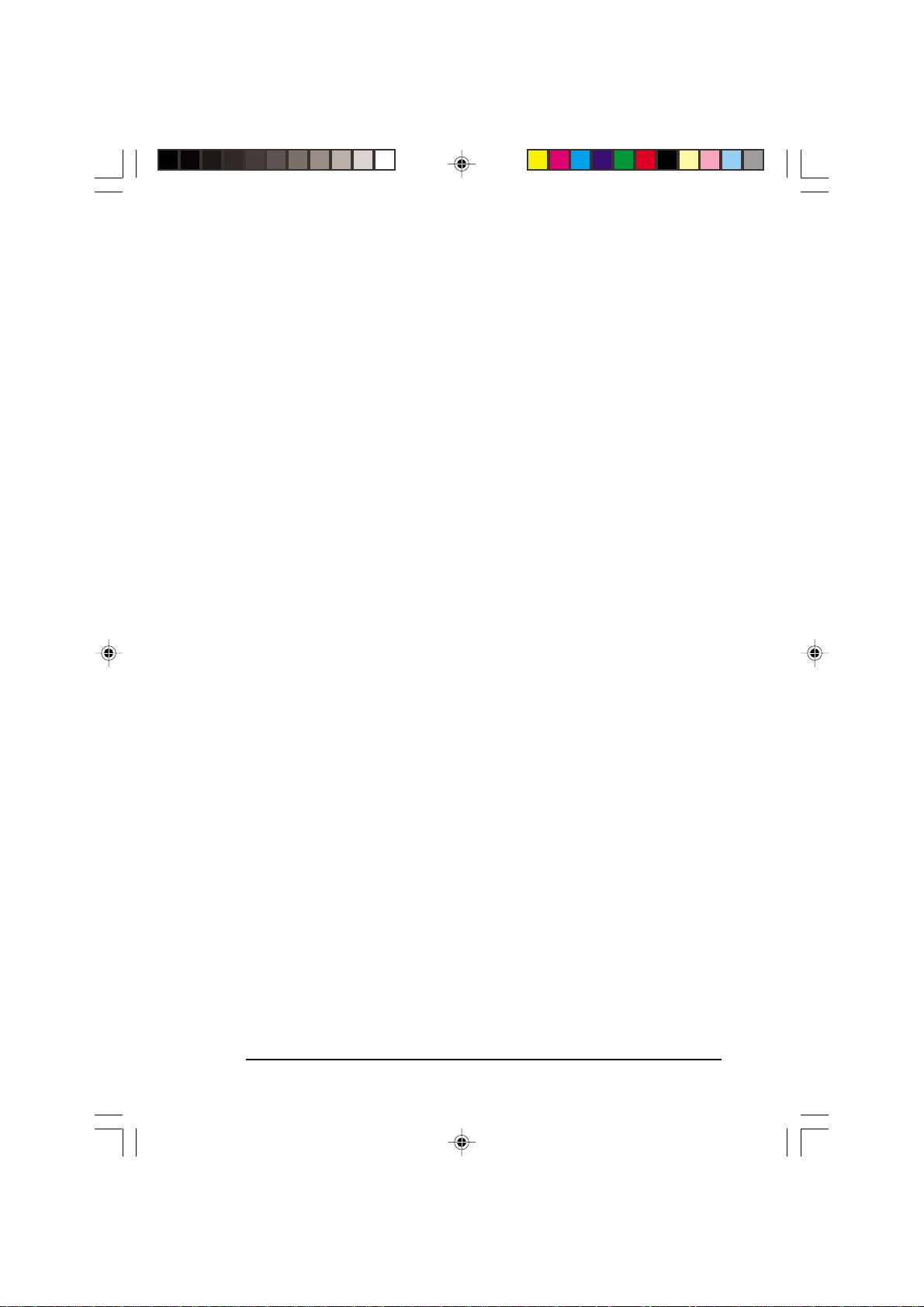
Русский
Выбор и программирование функций
Вы можете также применять клавиши быстрого действия для выбора особых функций
передачи и приема, для получения ответов и для программирования. Для выбора функции
с панели клавиш быстрого действия нажмите клавишу Select Function, затем нажмите
соответствующую клавишу быстрого действия.
1/Клавиша DELAYED TX: Пользуйтесь этой клавишей для передачи факсового сообщения
в более поздние время и дату, которые Вы обозначите (в пределах трех дней).
2/Клавиша PRINT OPERATION: Пользуйтесь этой клавишей для распечатки
конфиденциального полученного документа, хранящегося в памяти Вашего
конфиденциального ящика после ввода 4-значного пароля.Если на Вашем факсимильном
аппарате установлен режим приема в память, пользуйтесь этой клавишей для распечатки
факсов, полученных в память. Также пользуйтесь этой клавишей для распечатки любых
бюллетеневых сообщений, которые хранятся в памяти.
Примечание: Изменение режима ответа Вашего факсимильного аппарата
автоматически распечатывает все неконфиденциальные факсы, которые
были приняты в память.
3/Клавиша Conf TX: Пользуйтесь этой клавишей для отправки конфиденциального
документа в личный почтовый ящик ( зона хранения в памяти) принимающего факсимильного
аппарата.
4/Клавиша Relay Init TX: Эта клавиша используется для релейной передачи факсов. Во
время релейной передачи Ваш факсимильный аппарат инициирует передачу, направляя
документ на второй факсимильный аппарат, который затем рассылает сообщение какому-то
числу других факсимильных аппаратов.
5/Клавиша Polling: Эта клавиша используется для сканирования и хранения Вашим
факсимильным аппаратом документов в памяти в ожидании, что другой факсимильный
аппарат сделает запрос к отправке документа (передача по запросу).Если на документной
панели не загружено ни одного документа, использование этой клавиши вызывает другой
факсимильный аппарат и инициирует запрос на отправку документов, которые он загрузил
в память ( прием по запросу).
6/Клавиша Report Print: Пользуйтесь этой клавишей для ручной распечатки отчетов с
Вашего факсимильного аппарата.
7/Клавиша Counter Display: Ваш факсимильный аппарат ведет учет распечатанных им
страниц. При помощи этой клавиши можно производить проверку печати и сканирование
счетчиков факсового аппарата. Она позволяет также сбрасывать показания счетчика барабана
после замены печатного барабана.
8/Клавиша Location Prog: Пользуйтесь этой клавишей для программирования клавиш
быстрого действия, номеров автонабора и групп в Вашем факсимильном аппарате.
Глава 1
- Введение
4550rus.p65 7/6/00, 10:54 AM11
11
Page 24
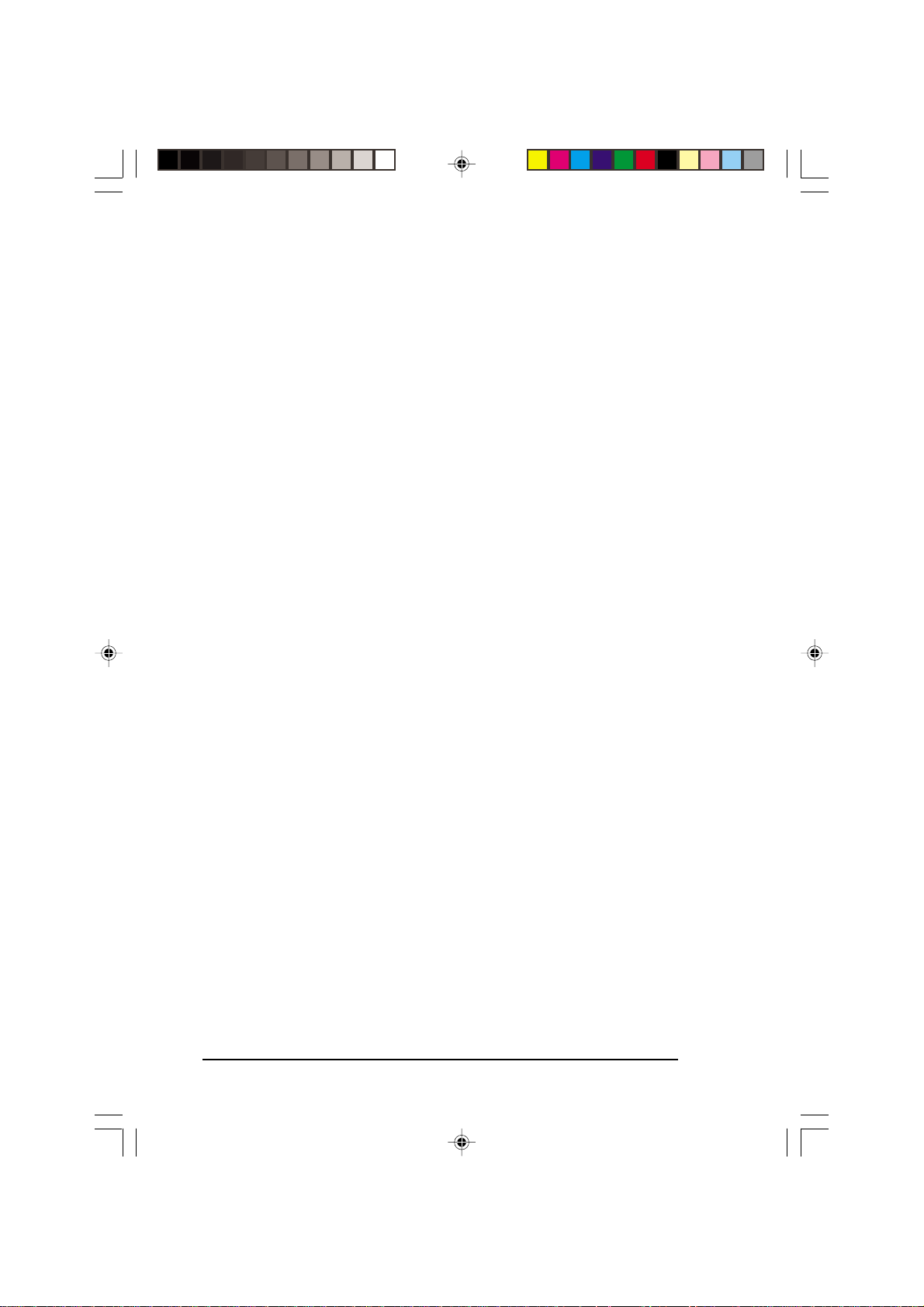
Русский
9/Клавиша User Prog: При помощи этой клавиши можно программировать
идентификационные данные факсового аппарата; устанавливать время; задавать почтовые
ящики для приема конфиденциальных сообщений; менять функциональные параметры и
параметры набора номера, установленные в факсовом аппарате; программировать пароли
для печати сообщений, хранящихся в памяти; программировать номер для пересылки
сообщения, а также параметры ISDN, если таковые предусмотрены, и вводить ограничения
на использование факсового аппарата.
10/Клавиша Printer Cleaning: Использование этой клавиши инициирует распечатку
чистящей страницы для очистки печатного барабана Вашего факсимильного аппарата от
накопившегося тонера.
Звуковые сигналы
Ваш факсимильный аппарат издает ряд звуковых сигналов для информирования Вас о
каких-то особых состояниях.
Звук при нажатии выбранной клавиши: Это короткий сигнал, который раздается
каждый раз, когда Вы нажимаете клавишу.
Сигналы ошибок: При нажатии неверной или несоответствующей клавиши факсимильный
аппарат издает три коротких сигнала. Если в аппарате возникает проблема во время сеанса
связи, он издаст три длинных сигнала. Нажмите клавишу Stop для отключения сигнала о
неполадке, затем распечатайте отчет о передаче для выяснения источника проблемы (для
того, чтобы сделать это, нажмите клавишу Copy дважды при отсутствии загруженных
документов).
Сигнал речевого запроса: Во время сеанса факсимильной связи либо Вы, либо Ваш
партнер по связи могут инициализировать речевой запрос. Когда абонент на другом конце
связи инициализирует или отвечает на Ваш речевой запрос, Ваш факсимильный аппарат
издаст повторяющуюся трель.
Звуковой сигнал окончания сеанса: В конце каждого состоявшегося сеанса факсимильной
связи Ваш факсимильный аппарат издаст короткий сигнал, информирующий Вас о том, что
не было неполадок или проблем со связью.
Аварийный сигнал снятой трубки: Если Ваш факсимильный аппарат оборудован
телефонной трубкой и если она снята с рычажка, аппарат издаст прерывистую трель. Для
отключения сигнала положите на место трубку или нажмите клавишу Stop.
12
4550rus.p65 7/6/00, 10:54 AM12
Page 25
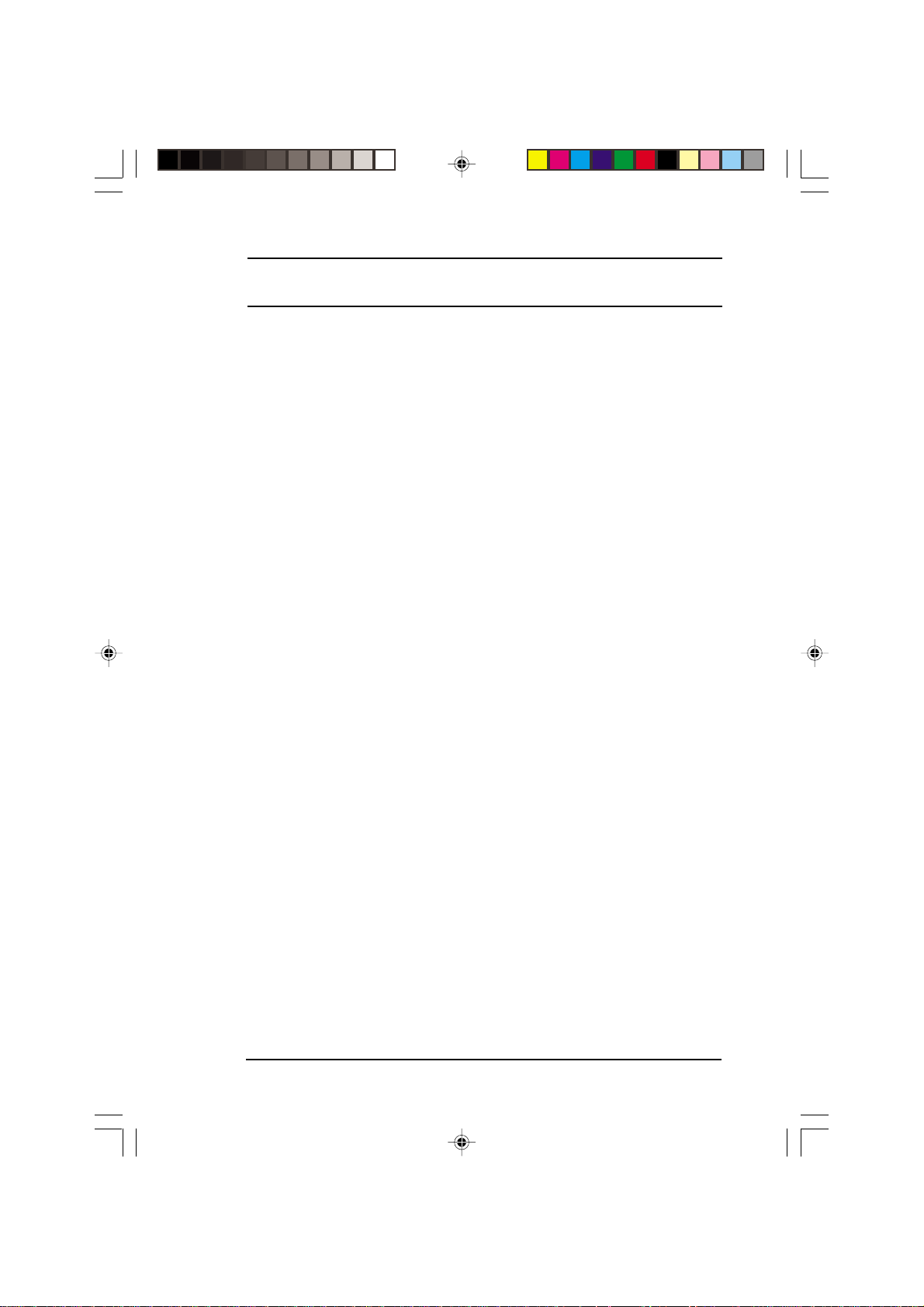
Русский
Глава 2 - Установка
Подготовка к установке
Для установки Вашего нового факсимильного аппарата пользуйтесь указаниями разделов
“Распаковка” - “Установка идентификации факса”. Вы должны выполнить эти указания
для того, чтобы Ваш факсимилный аппарат работал исправно.
Если Вы получили пакет дополнительных приспособлений, обратитесь к документации,
полученной Вами вместе с этим пакетом.
Где установить Ваш факсимильный аппарат
1. Устанавливайте Ваш факсимильный аппарат в месте, защищенном от пыли и от
прямых солнечных лучей.
2. Оставьте несколько сантиметров пространства с каждой стороны аппарата для
обеспечения достаточной вентиляции.
3. Убедитесь, что гнезда питания и телефонной линии находятся в легкодоступном
месте.
4. Выберите такое место, где относительная влажность находится в пределах от 20% до
80%, а температура в пределах 10°C до 32°C.
Распаковка
Прежде чем начать распаковку, убедитесь, что все перечисленные ниже предметы имеются
в упаковке. Обратитесь к иллюстрациям в разделе “Идентификация деталей”, выньте
содержимое из картонной коробки, и положите его на твердую поверхность.
1. Факсимильный аппарат
2. Картридж с тонером
3. Узел печатного барабана (внутри факсимильного аппарата)
4. Кабель питания
5. Провод телефонной линии
6. Лоток для бумаги/Накопитель копий
7. Лоток для документов
Глава 2
- Установка
4550rus.p65 7/6/00, 10:54 AM13
13
Page 26
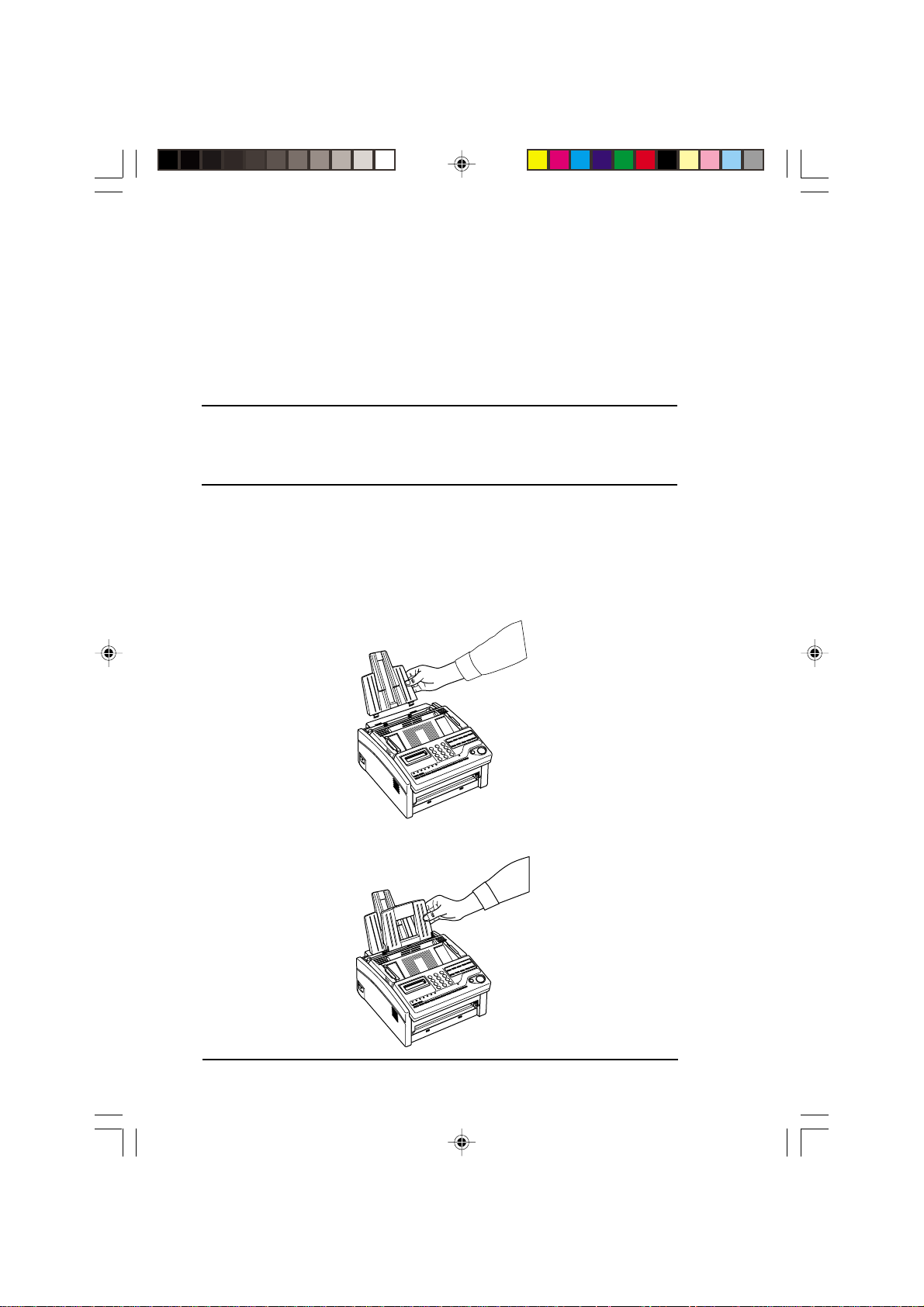
Русский
8. Накопитель документов
9. Настоящее руководство
Примечание: Телефонная трубка, держатель трубки и ее провод также могут быть
включены в комплект. Если какие-то предметы отсутствуют,
немедленно уведомите Вашего поставщика для восполнения недостачи.
Сохраните упаковочный материал и коробку на случай необходимости
пересылки или перевозки аппарата.
ПРЕДУПРЕЖДЕНИЕ:
Не перевозите факсимильный аппарат с установленными печатным барабаном и картриджем
с тонером. Обратитесь к разделу “Перевозка факсимильного аппарата”, имеющемся ниже в
настоящем руководстве.
Подготовка Вашего факсимильного аппарата к работе
Установка лотков для бумаги и накопителей
1. Вставьте язычки лотка для бумаги/Накопителя копий в расположенные сзади прорези
в верхней части аппарата, пока они не защелкнутся на месте.
2. Вставьте лоток для документов в длинную горизонтальную прорезь в верхней части
аппарата, пока он не защелкнется на месте.
14
4550rus.p65 7/6/00, 10:54 AM14
Page 27
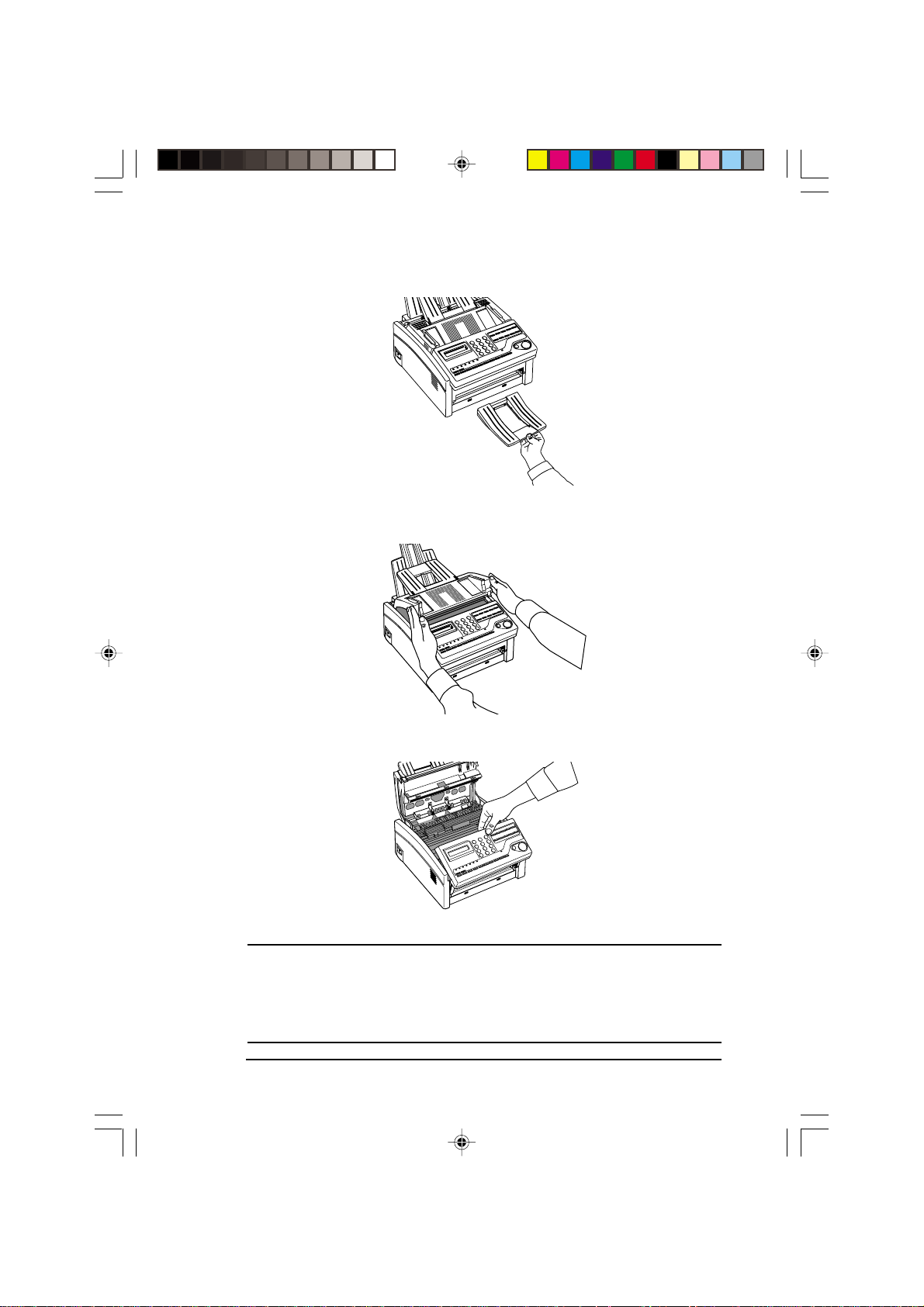
Русский
3. Защелкните язычки накопителя документов в прорезях в передней части факсимильного
аппарата, пока они не станут на место.
Установка картриджа с тонером
1. Откройте верхнюю крышку.
2. Возьмитесь за панель управления. Потяните вверх и в направлении к себе, пока
панель управления не освободится, затем откиньте ее.
3. Осторожно удалите защитный лист с подателя документов.
ПРЕДУПРЕЖДЕНИЕ:
Никогда не подвергайте печатный барабан воздействию света более, чем на 5 минут. Никогда
не подвергайте печатный барабан воздействию прямых солнечных лучей. Держите печатный
барабан всегда за торцы. Никогда не дотрагивайтесь до поверхности зеленого цилиндра
внутри узла печатного барабана.
Глава 2
- Установка
4550rus.p65 7/6/00, 10:54 AM15
15
Page 28
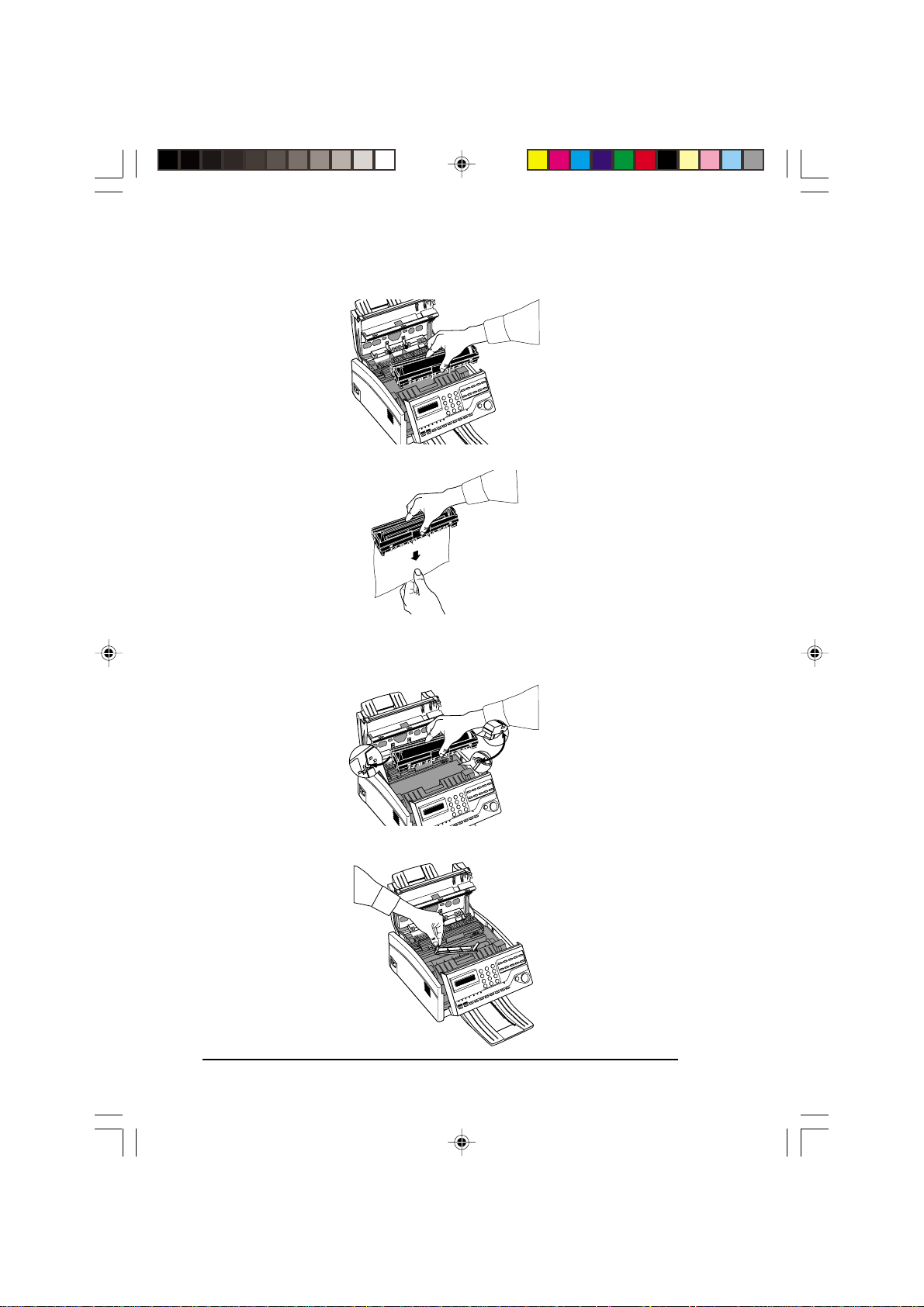
Русский
4. Выньте узел печатного барабана, держа барабан так, чтобы на него не падал прямой
свет. НЕ ДОТРАГИВАЙТЕСЬ до зеленой поверхности барабана.
5. Осторожно удалите защитный лист из узла печатного барабана.
6. Поместите печатный барабан назад в факсимильный аппарат. Убедитесь, что язычки
на обеих сторонах печатного барабана вошли в пазы правильно, как показано на
рисунке. Затем нажмите на оба конца печатного барабана так, чтобы он защелкнулся
на месте.
7. Удалите защитную пластмассовую крышку с отверстия для тонера в узле печатного
барабана.
16
4550rus.p65 7/6/00, 10:54 AM16
Page 29
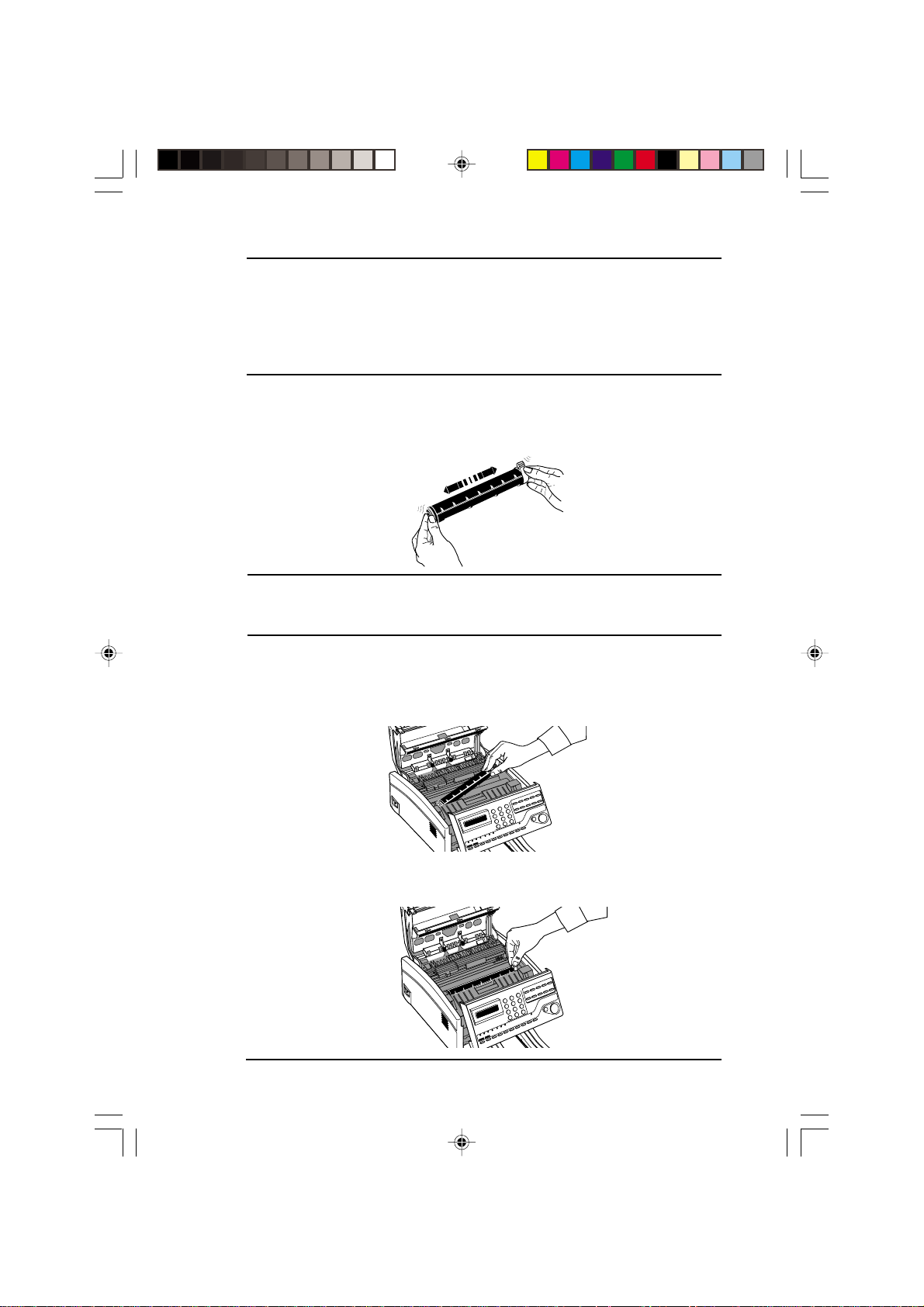
Русский
ВНИМАНИЕ:
СОБЛЮДАЙТЕ ОСТОРОЖНОСТЬ В ОБРАЩЕНИИ С КАРТРИДЖЕМ ТОНЕРА. НЕ
ДОПУСКАЙТЕ ПОПАДАНИЯ ТОНЕРА НА ОДЕЖДУ ИЛИ ДРУГИЕ ПОРИСТЫЕ
МАТЕРИАЛЫ. ПРИ ВОЗНИКНОВЕНИИ КАКИХ-ЛИБО ПРОБЛЕМ С ТОНЕРОМ,
ОБРАТИТЕСЬ К РАЗДЕЛУ “МЕРЫ ПРЕДОСТОРОЖНОСТИ” В НАЧАЛЕ
НАСТОЯЩЕГО РУКОВОДСТВА.
8. Выньте картридж с тонером из упаковки и слегка потрясите его из стороны в сторону,
чтобы тонер распределился. Затем осторожно снимите белую клейкую ленту с нижней
части картриджа.
ПРЕДУПРЕЖДЕНИЕ:
Соблюдайте осторожность, чтобы не вставить картридж с тонером задней стороной в
узел печатного барабана.
9. Вставьте картридж с тонером в узел печатного барабана так, чтобы сторона с выступами
находилась сверху, а цветной рычажок - справа. Сначала вставьте левый конец
картриджа, затем опустите правый до установки на место.
10. Когда тонер с картриджем окажется на месте, продвиньте цветной рычажок до конца
вперед для закрепления его и для освобождения тонера.
Глава 2
- Установка
4550rus.p65 7/6/00, 10:54 AM17
17
Page 30
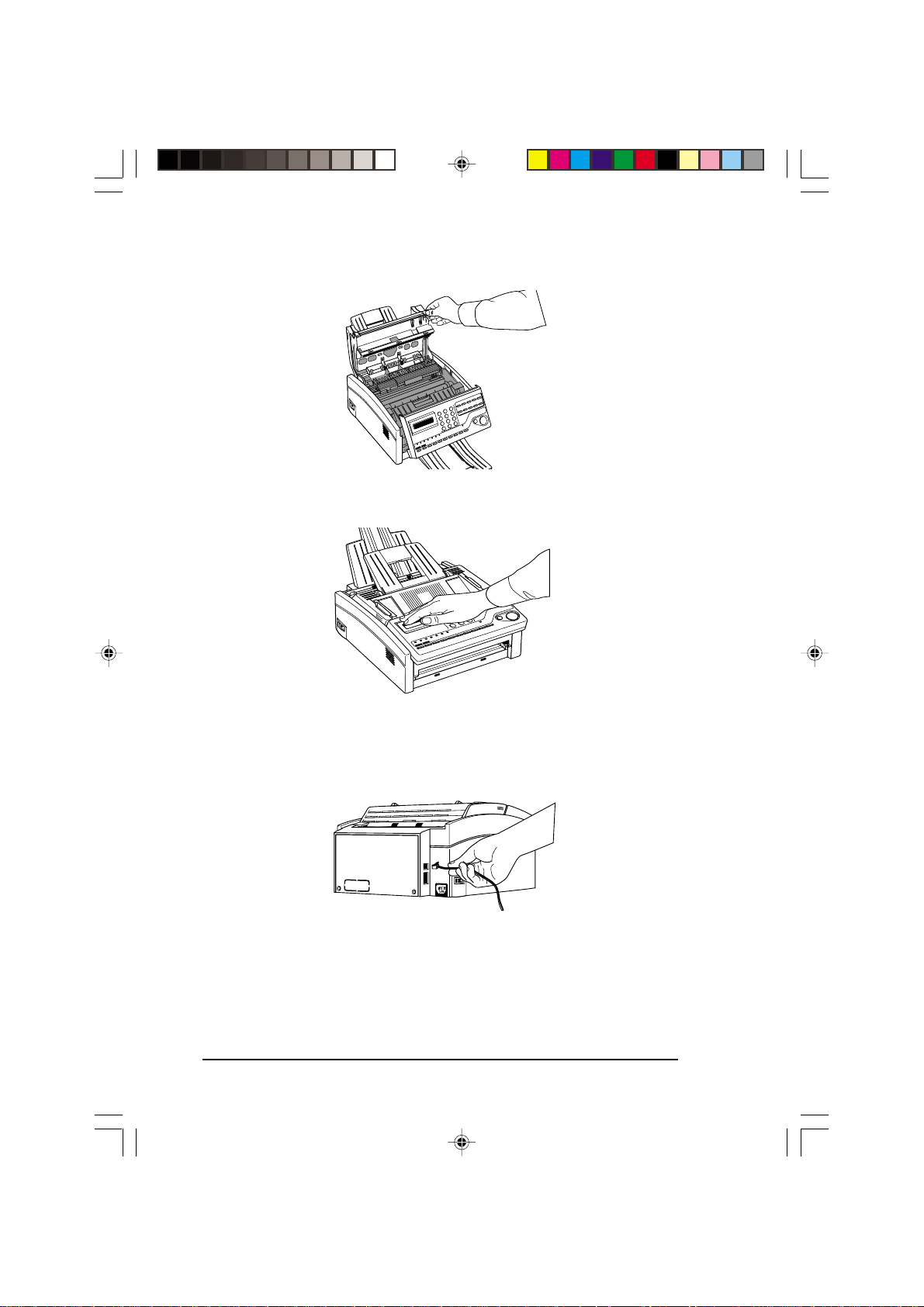
Русский
11. Закройте верхнюю крышку факсимильного аппарата до защелкивания.
12. Опустите панель управления, нажав на нее, пока крышка не защелкнется на месте.
Подключение к телефонной линии
1. Вставьте один конец телефонного провода в гнездо LINE , расположенное на задней
части аппарата.
2. Другой конец провода подсоедините к Вашей стенной телефонной розетке.
Примечание: Теперь Вы можете подключить внешний телефон, внешнюю
телефонную трубку или автоотвечтик. См. указания ниже.
18
4550rus.p65 7/6/00, 10:54 AM18
Page 31

Русский
Подключение телефона, трубки или автоответчика
1. Поместите один конец телефонного кабеля в терминал TEL1, расположенный на
задней стенке факсового аппарата.
2. Вставьте другой конец телефонного провода в гнездо в Вашем телефоне, телефонной
трубке или автоответчике.
Примечание 1: Чтобы подсоединить и автоответчик и телефон, сначала подключите
Ваш автоответчик к факсимильному аппарату, а затем вставьте
телефонный провод в телефонное гнездо на Вашем автответчике.
Примечание 2: Для того, чтобы автответчик работал с Вашим факсимильным
аппаратом, Вам потребуется, чтобы была задействована функция
режима TAD. См. ниже в данном руководстве “Установка
автоответчика”.
Примечание 3: При установке функции ISDN к факсовому аппарату нельзя подключить
внешний телефон или автоответчик, поскольку в этом случае аппарат
не поддерживает функцию передачи речи.
Подключение кабеля питания
ПРЕДУПРЕЖДЕНИЕ:
Прежде чем подключать питание, убедитесь, что выключатель находится в положении
OFF (0 в утопленном положении).
1. Вставьте кабель питания в гнездо питания, расположенное на задней стенке
факсимильного аппарата.
Глава 2
- Установка
4550rus.p65 7/6/00, 10:54 AM19
19
Page 32

Русский
2. Подключите другой конец кабеля питания к заземленному гнезду переменного тока.
3. Включите Ваш факсимильный аппарат, пользуясь выключателем. На дисплее появится
время и сообщение текущего режима ответа. Ваш факсимильный аппарат находится
в режиме ожидания и готов к приему или передаче факсов.
Загрузка бумаги
Ваш факсимильный аппарат может вмещать до 100 листов бумаги стандартного веса (80
гсм). Для оптимальных результатов используйте бумагу, специально изготовленную для
лазерных принтеров или фотокопировальных машин.
Ваш факсимильный аппарат автоматически уменьшает вертикальную длину изображения
на странице, которую он получает, для обеспечения соответствия бумаге, загружаемой в
Ваш факсимильный аппарат (уменьшение до 75% оригинальной длины). Например, если
получен документ, первоначально созданный на бумаге размера Legal, Ваш факсимильный
аппарат уменьшает получаемые страницы для соответствия бумаге размера А4 или Letter.
Примечание: Ваш факсимильный аппарат имеет заводскую установку на использование
бумаги А4. Если Вы намерены использовать другой размер бумаги,
измените установку функции пользователя 1’ST PAPER SIZE, для
соответствия Вашему новому размеру бумаги. Указания см. в
“Программировании” ниже в настоящем руководстве.
1. Отрегулируйте правую направляющую согласно ширине Вашей бумаги.
2. Выньте бумагу из пачки (до 100 листов). Обратите внимание на надпись “print side”
на ярлыке. Расправьте пачку ( для предотвращения слипания листов).
ПРЕДУПРЕЖДЕНИЕ:
Держите бумагу крепко во избежание соскальзывания верхнего листа.
3. Вставьте листы бумаги в лоток для бумаги, печатной стороной вниз.
20
4550rus.p65 7/6/00, 10:54 AM20
Page 33

Русский
Примечание: При загрузке бумаги в лоток рекомендуется устанавливать более 10
листов. В этом случае факсовый аппарат не выдаст сообщение об
отсутствии бумаги в лотке (“no-feed”).
4. Отрегулируйте левую направляющую для бумаги так, чтобы она соответствовала
ширине бумаги.
Установка часов
Для установки времени и даты на Вашем факсимильном аппарате следуйте приведенным
ниже указаниям.
1. Нажмите клавишу Select Function.
2. Нажмите клавишу быстрого действия 9/User Prog.
3. На цифровой клавишной панели нажмите 3. На экране появится сообщение 3: CLOCK
ADJUSTMENT.
4. Нажмите клавишу !YES. На дисплее появятся установленные на данный момент
дата и время.
5. Пользуясь цифровой клавишной панелью введите новые дату и время.
6. Нажмите клавишу !YES для подтверждения Вашего ввода.
7. Нажмите клавишу Select Function для завершения.
Установка режима ответа
Ваш факсимильный аппарат имеет ряд режимов ответа, определяющих способ обработки
входящих вызовов ( как факсимильных, так и речевых). Текущий режим ответа появляется
на дисплее Вашего факсимильного аппарата.
Примечание: При установке функции ISDN нельзя использовать режимы ручного
Глава 2
- Установка
4550rus.p65 7/6/00, 10:54 AM21
приема сообщений (TEL), автоматического переключения телефона на
факс (T/F) и автооответчика (TAD), поскольку в этом случае факсовый
аппарат не поддерживает функцию передачи речи.
21
Page 34

Русский
Варианты режимов ответа
Оптимальный для Вас режим ответа будет зависеть от того, как Вы используете Ваш
факсимильный аппарат и какие внешние телефонные устройства подключены к нему.
Прочтите перечисленные здесь режимы ответов, а затем следуйте указаниям, приведенным
ниже.
Режим автоприема [FAX]: Если Ваш факсимильный аппарат подключен к телефонной
линии, зарезервированной только для факсимильной связи, пользуйтесь режимом автоприема.
Ваш факсимильный аппарат будет реагировать на все вызовы как на факсимильные
сообщения и автоматически принимать все входящие факсимильные сообщения.
Режим ручного приема [TEL]: Если Вы пользуетесь одной и той же линией для
факсимильных и телефонных вызовов, и большинство Ваших вызовов приходится на
телефонные звонки, лучшим для Вас вариантом будет режим ответа TEL. Каждый раз при
вызове Ваш факсимильный аппарат будет звонить как телефон. Вы сможете отвечать как
с помощью телефонной трубки, так и с внешнего телефона, подключенного к Вашему
аппарату. Если Вы, подняв телефонную трубку, услышите сигналы факсимильного аппарата,
нажмите клавишу START (ПУСК) для приема факса. Если Вы не отвечаете на вызов, и ктото пытается передать Вам факсимильное сообщение, Ваш аппарат не примет его.
Примечание: Некоторые факсовые аппараты устаревших моделей не отправляют
тоновые сигналы CHG (при исходящем звонке), и в этом случае при
ответе на звонок в режиме TEL линия может не реагировать.
Если Вы отвечаете на звонок, используя телефон, подключенный к той же телефонной
линии, но не подключенный непосредственно к Вашему факсимильному аппарату, Вы
можете дистанционно дать команду Вашему аппарату начать прием факса путем ввода
двузначного номера дистанционного приема, пользуясь телефонной клавишной панелью.
См. “Дистанционный прием” в “Программировании” далее в данном руководстве.
Режим автопереключения Телефон/Факс [T/F]: Когда входящие вызовы представляют
собой смесь факсимильных передач и телефонных звонков, лучшим вариантом для Вас
будет режим автопереключения Телефон/Факс. В этом режиме Ваш факсимильный аппарат
определяет, является ли входящий вызов факсом или речевым вызовом. Если вызов
поступает от другого факсимильного аппарата, Ваш аппарат переключится в режим факса и
примет сообщение. Если же это речевой вызов, Ваш аппарат будет звонить как телефон.Если
Вы не ответите, аппарат переключится обратно в режим факса, чтобы дать возможность
вызывающей стороне передать факсимильное сообщение ручным способом.
Примечание 1: Пользуйтесь этим режимом только, когда телефон расположен рядом
с факсимильным аппаратом. После первого звонка телефон перестанет
звонить, но факсимильный аппарат будет продолжать.
22
4550rus.p65 7/6/00, 10:54 AM22
Page 35

Русский
Примечание 2: При параллельном подключении телефона к факсовому аппарату
факсовый аппарат не в состоянии определить, что трубка поднята, и
начинает автоматический прием сообщения в процессе разговора.
Режим телефонного автоответчика [TAD]: Пользуйтесь этим режимом, если Вы
подключили автоответчик к Вашему факсимильному аппарату. Если вызов получен, и
ответа на него не дано, Ваш автоответчик приводится в действие и готов послать записанное
исходящее сообщение. В то же время Ваш факсимильный аппарат следит за входящим
вызовом для проверки является ли это факсом или речевым вызовом. Если входящий
вызов является факсом, Ваш аппарат примет факс, и никакого речевого сообщения не
будет записано на Вашем автоответчике. Если это речевой вызов, Ваш факсимильный
аппарат не будет приведен в действие, и вызывающая сторона сможет оставить речевое
сообщение на Вашем автоответчике.
Примечание: В некоторых странах режим автоответчика обычно отключен. Для
включения его обратитесь к Вашему поставщику.
Режим приема в память [MEM]: Пользуйтесь этим режимом ответа, если Вы хотите,
чтобы входящие факсы хранились в памяти Вашего факсимильного аппарата и не
распечатывались сразу. В этом случае Вы можете пользоваться функцией PRINT
OPERATION, чтобы распечатать любые сообщения, которые хранятся в памяти.Для
предотвращения распечатки каких-либо полученных данных, в то время как Ваш аппарат
находится в режиме приема в память, Вы можете запрограммировать пароль для Вашего
факсимильного аппарата. Обратитесь к разделу “Создание пароля памяти” в главе
“Программирование” далее в данном руководстве.
Режим приема в персональный компьютер [PC]: Пользуйтесь этим режимом, если
Ваш факсимильный аппарат подключен к Вашему компьютеру, и Вы приобрели
дополнительно матобеспечение для установки в Ваш компьютер. Все входящие
факсимильные сообщения будут направляться непосредственно в Ваш компьютер для
хранения и не будут ни распечатываться, ни храниться в памяти Вашего факсимильного
аппарата.
Режим пересылки сообщений [FWD]: Режим пересылки сообщения позволяет пересылать
полученные сообщения на другой номер.
Примечание: Номер телефона, на который следует перенаправить сообщение, следует
задать до установки данного режима.
Глава 2
- Установка
4550rus.p65 7/6/00, 10:54 AM23
23
Page 36

Русский
Изменение режима ответа
Для изменения режима ответа Вашего факсимильного аппарата следуйте нижеприведенным
указаниям.
1. Нажмите клавишу Auto Rec (Авто Пр.). На дисплее Вашего факсимильного аппарата
появится описание текущей установки.
2. Снова нажмите клавишу Auto Rec (Авто Пр.). Факсимильный аппарат переключится
на следующую установку.
3. Продолжайте нажимать клавишу Auto Rec (Авто Пр.), пока на дисплее не появится
нужная Вам установка. После короткой паузы факсимильный аппарат возвратится в
режим ожидания с новой установкой режима ответа на дисплее.
Примечание: Если в режиме приема сообщений в память установлен пароль, то пароль
следует ввести для отключения этого режима.
Идентификация факсимильного аппарата
Факсимильные аппараты используют информацию, которую Вы вводите для идентификации
их во время связи. В большинстве странах программирование такой информации является
законным требованием. Информация, которую Вы вводите включает:
TSI/CSI: Это телефонный номер Вашего факсимильного аппарата. Этот номер появляется
на дисплеях и отчетах других факсимильных аппаратов, с которыми Вы взаимодействуете.
Этот номер также может быть распечатан в верхней части факсов, отправляемых Вами на
другие факсимильные аппараты.
Идентификатор отправителя: Это описательный заголовок (обычно местонахождение
Вашего факсимильного аппарата, имя Вашей компании или офиса). Идентификатор
распечатывается вверху каждого факса, который Вы посылаете. Вы можете ввести до 32
знаков. Первые 16 знаков Вашего идентификатора также используются как Ваш личный
идентификатор, который может появляться на дисплеях и отчетах других факсимильных
аппаратов, с которыми Вы взаимодействуете.
Примечание: Некоторые факсимильные аппараты не распечатывают Вашего TSI/
CSI на получаемых ими страницах. Для того, чтобы TSI/CSI всегда
распечатывалось, Вы можете включить Ваш номер факса, как часть
Вашего идентификатора отправителя.
Номер обратной связи: Номер обратной связи - это телефонный номер (не факсимильный),
которым может воспользоваться оператор на другом конце связи, чтобы соединиться с
Вами. Если Вы пользуетесь функцией речевого запроса, одновременно осуществляя связь
24
4550rus.p65 7/6/00, 10:54 AM24
Page 37

Русский
с другим факсимильным аппаратом, и там никто не отвечает, Ваш аппарат автоматически
передаст письмо с посланием об обратной связи. Послание об обратной связи распечатывается
на отдельном листе с надписью “Прошу перезвонить” и телефонным номером, по которому
Вас можно застать. Номер обратной связи, вводимый здесь - это номер, который появляется
на послании об обратной связи.
Установка идентификатора факсимильного аппарата
1. Нажмите клавишу Select Function.
2. Нажмите клавишу быстрого действия 9/User Prog. На экране появится сообщение
1: FUNC. PROGRAMMING.
3. На цифровой клавишной панели нажмите 4. На экране появится сообщение SYSTEM
4:DATA PRG.
4. Нажмите клавишу
ID = <SENDER ID>
5. После очистки дисплея введите полный телефонный номер Вашего факсимильного
аппарата в пределах до 20 знаков, пользуясь цифровой клавишной панелью.
Примечание: Пользуйтесь клавишей HYPHEN или 8/+Клавиша быстрого действия
6. Нажмите клавишу START для сохранения Вашего ввода.
7. Введите Ваш идентификатор. Это описательный титул длиной до 32 знаков.
Пользуйтесь нижеприведенными указаниями.
Для того чтобы Воспользуйтесь
Ввести номера Цифровой панелью. Нажмите один раз для каждого требуемого номера.
Ввести пробелы Клавишей быстрого действия Space
Ввести дефис Клавишей Hyphen
Ввести буквы алфавита Найдите нужные Вам буквы на цифровой панели.
Ввести нестандартный знак Нажимайте клавишу 0/Unique, пока не появится нужный Вам знак.
Подвинуть курсор для внесения Клавиши ! YES и NO #
исправлений
!!
! YES. На экране появится сообщение: NO = <TSI/CSI>,
!!
для ввода знака “+” перед номером, что является общепризнанным
способом индикации международного кода доступа перед кодом набора
страны. Клавиша быстрого действия 9/SPACE используется для ввода
пробелов в номере.
Нажимайте эту клавишу мнгократно, пока не появится нужная буква.
Имеются следующие знаки: ! # & ’ ( ) * + , - . / : ; = ? · ä ß ñ ö ü Æ Å Ø æ å ø
Глава 2
- Установка
4550rus.p65 7/6/00, 10:54 AM25
25
Page 38

Русский
8. Нажмите клавишу START для сохранения Вашей установки. На дисплее появится:
NO = <CALL BACK NO.>
9. После очистки дисплея пользуйтесь цифровой клавишной панелью для ввода
телефонного номера, который Вы хотите использовать для сообщений обратной
связи. Вводите до 20 знаков.
Примечание: Пользуйтесь клавишей Hyphen или 8/+Клавиша быстрого действия для
ввода знака “+” перед номером, что является общепризнанным способом
индикации международного кода доступа перед кодом набора страны.
Клавиша быстрого действия 9/SPACE используется для ввода пробелов
в номере.
10. Нажмите клавишу Start для сохранения Вашей установки.
11. Нажмите клавишу Select Function для завершения.
Установка языка
В вашем аппарате установлено два языка, которые появляются на дисплее и на распечатках
отчетов. Для переключения с одного языка на другой пользуйтесь указаниями ниже.
Примечание: Ваш поставщик, возможно, сможет обеспечить Вас дополнительными
языками.
1. Нажмите клавишу Select Function.
2. Нажмите клавишу быстрого действия 9/User Prog.На экране появится сообщение
1:FUNC. PROGRAMMING.
3. Нажмите клавишу ! YES. На дисплее появится Function NO. [ ]
4. На цифровой клавишной панели нажмите 14. На дисплее появится:
14:USER LANGUAGE [****] YES (
Примечание: [****] указывает, какой язык уже использует Ваш факсимильный
аппарат.
5. Нажмите клавишу NO # для переключения на другой установленный язык.
6. Для приема изменения языка нажмите клавишу ! YES.
7. Нажмите клавишу Select Function для завершения.
!!
!) NO (#).
!!
26
4550rus.p65 7/6/00, 10:54 AM26
Page 39
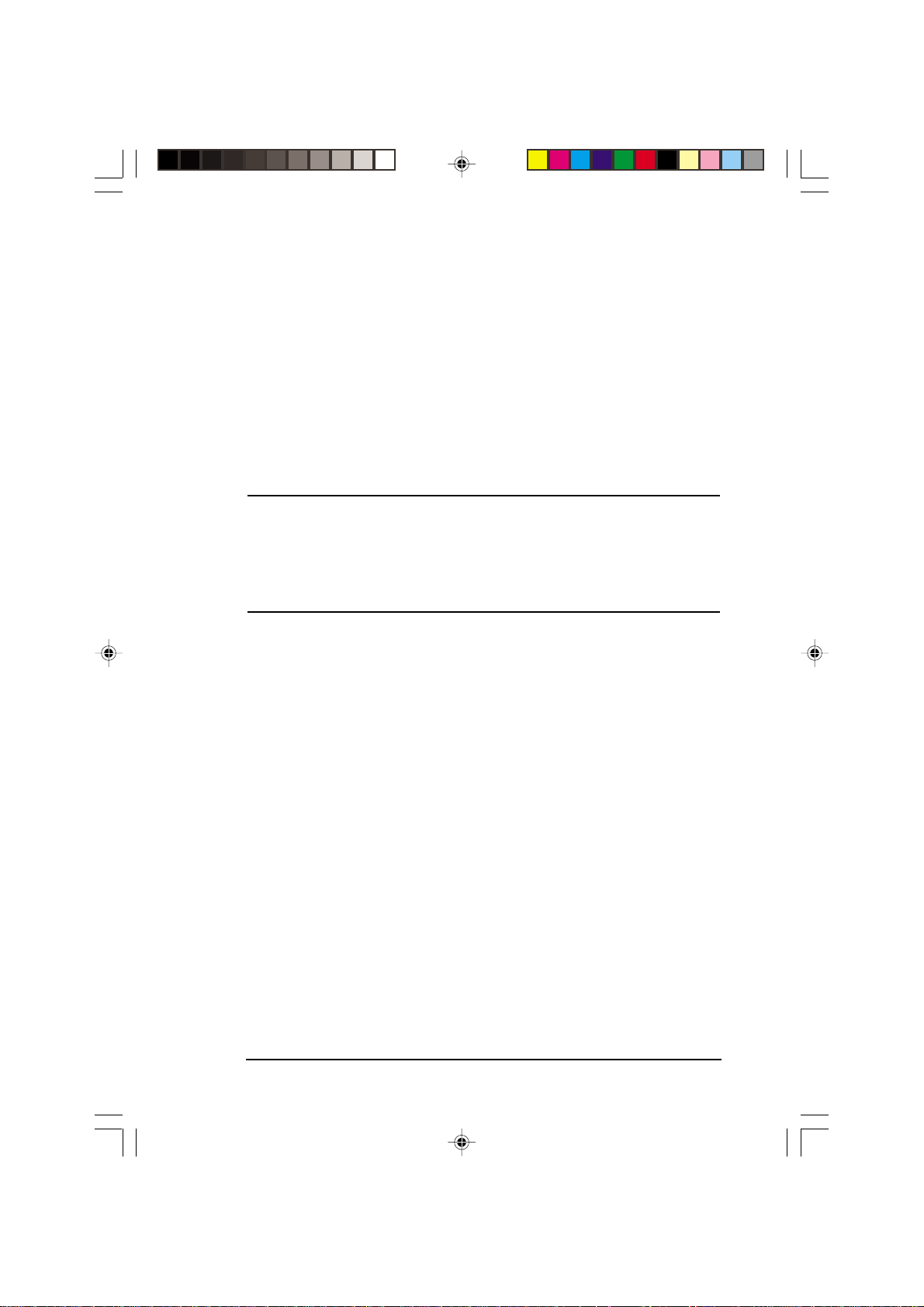
Русский
Подключение к локальной АТС (PBX)
Локальная телефонная станция является частной телефонной сетью, используемой для
реализации внутренней телефонной связи. Если Вам приходится набирать добавочный
номер (выход), чтобы выйти на внешнюю линию, это значит, что Ваша линия подключена
к локальной АТС.
Если Вы подключаете Ваш аппарат к локальной АТС (PBX), следуйте нижеприведенным
указаниям. Изменения установок позволят Вашему аппарату идентифицировать
дополнительные номера набора для выхода на внешнюю линию, которые Вы программируете
или набираете в Вашем факсимильном аппарате. После набора дополнительных цифр Ваш
факсимильный аппарат подождет, прежде чем набирать остаток номера, пока не убедится,
что внешняя линия доступна.
ПРЕДУПРЕЖДЕНИЕ:
В некоторых странах Вам может потребоваться сервисная помощь для реализации этих
изменений. Также некоторые местные станции могут потребовать дополнительных
регулировок Вашего факсимильного аппарата. Если у Вас останутся какие-либо трудности с
факсимильной связью после выполнения настоящих указаний, свяжитесь с Вашим
поставщиком.
1. Нажмите клавишу Select Function.
2. Нажмите клавишу быстрого действия 9/User Prog. На экране появится сообщение
1:FUNC. PROGRAMMING.
3. На цифровой клавишной панели нажмите 2. На экране появится сообщение
2:DIAL PARAMETER.
4. Нажимайте клавишу
!!
YES (
!) NO (#).
!!
5. Нажмите клавишу NO #. Сообщение на диплее изменится на: PBX LINE [ON]
!!
YES (
!) NO (#)
!!
6. Нажимайте клавишу
!!
YES (
!) NO (#).
!!
7. Нажмите клавишу NO #. Сообщение на диплее изменится на: DIAL PREFIX [ ]
ENTER 4 DIGITS.
8. Пользуясь цифровой клавишной панелью, введите номер, который Вы обычно
набираете с локальной АТС для выхода на внешнюю линию.Если номер состоит
менее, чем из четырех цифр, нажимайте клавишу 9/Space до тех пор, пока не изменится
сообщение на экране.
9. Нажмите клавишу ! YES.
10. Нажмите клавишу Select Function для завершения.
!!
! YES, пока на дисплее не появится: PBX LINE [OFF]
!!
!!
! YES, пока на дисплее не появится: DIAL PREFIX [OFF]
!!
Глава 2
- Установка
4550rus.p65 7/6/00, 10:54 AM27
27
Page 40

Русский
Примечание 1: Добавочный номер набора для Вашей локальной линии должен быть
включен во все внешние телефонные номера, которые Вы программируете
в Ваш факсимильный аппарат или набираете с цифровой панели.
Примечание 2: Для того, чтобы впоследствии отключить функции локальной сети и
добавочного номера, следуйте операциям 1-7, приведенным выше. На
операции 8 нажмите клавишу 9/Space четыре раза, затем продолжите
операции 9-10.
Многофункциональное периферийное устройство
Для того, чтобы использовать Ваш факсимильный аппарат в качестве принтера/факса/
сканирующего устройства, Вам потребуется установить в Ваш компьютер
Многофункциональное периферийное матобеспечение (MFP). Соединитель для персонального
компьютера и интерфейсный разъем уже имеются в комплекте Вашего факсимильного
аппарата как стандартное оборудование. Указания о том, как использовать факсимильный
аппарат в качестве многофункционального периферийного устройства, Вы можете получить
в документации прилагаемой к MFP.
28
4550rus.p65 7/6/00, 10:54 AM28
Page 41
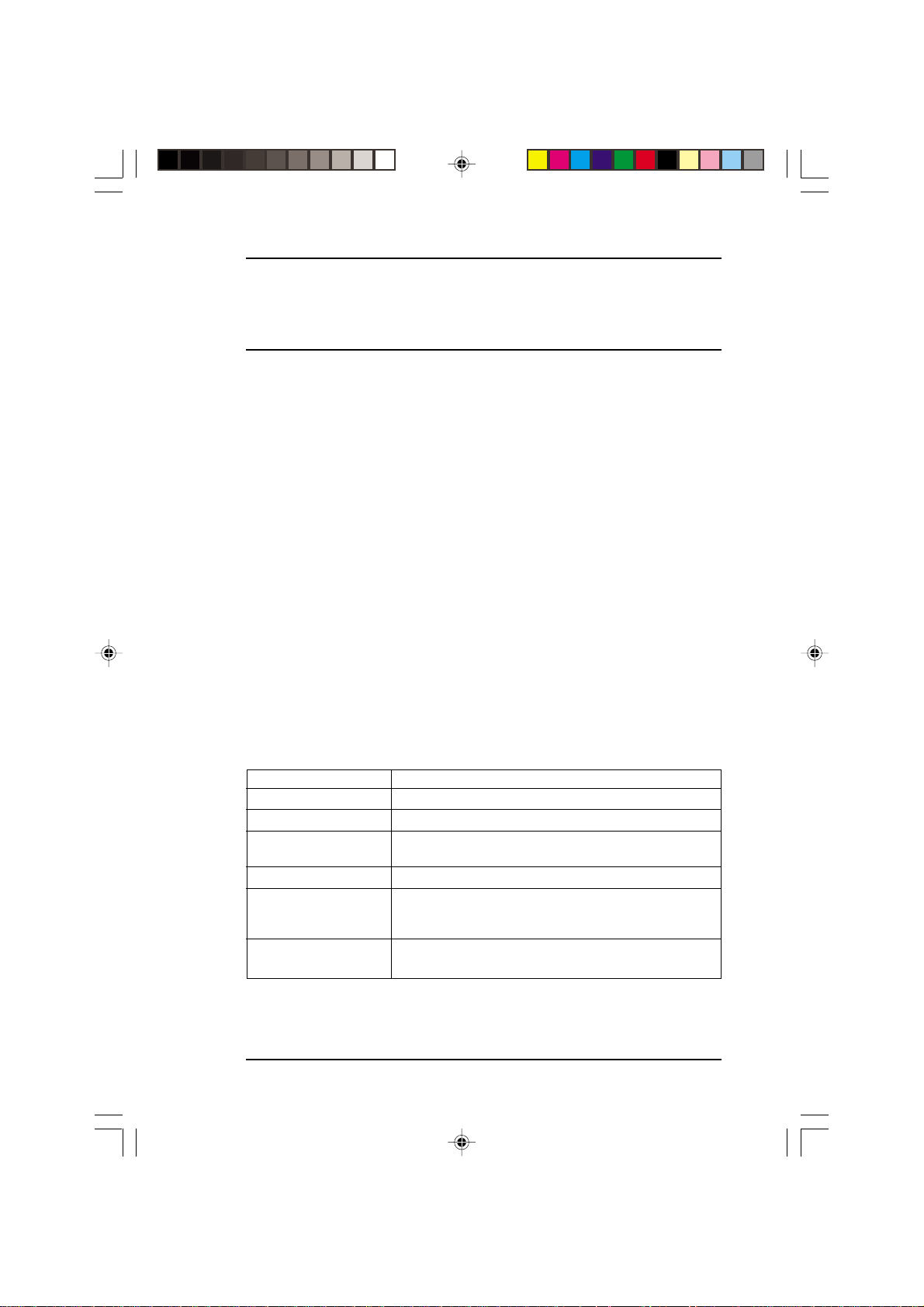
Русский
Глава 3 - Справочники номеров
набора
Программирование клавиш быстрого действия
Ваш факсимильный аппарат имеет десять клавиш быстрого действия для быстрого набора
номеров. Вы можете хранить до двух факсимильных номеров длиной до 32 знаков на
каждой клавише быстрого действия: основной номер и альтернативный, который будет
набираться в случае, если основной номер занят. Вы также можете ввести 15-значный
идентификатор (имя) для каждой клавиши быстрого действия.
Примечание 1: Чтобы найти свободную клавишу быстрого действия, следует несколько
раз нажать на клавишу Search в процессе выполнения этапа 2.
Примечание 2: Если все клавиши быстрого действия запрограммированы, будет идти
автоматический поиск первого незанятого номера автонабора.
1. Нажмите клавишу Select Function, затем нажмите клавишу быстрого действия
8/LOCATION PROG. На дисплее появится: LOCATION PROGRAMMING ENTER
(SRCH, OT, A/D, #)
2. Нажмите клавишу быстрого действия для программирования и на дисплее быстро
появится сообщение: NO=<FAX NO.> ID=<LOCATION ID>или предварительно
запрограммированные факсимильный номер и идентификатор.
3. Введите основной факсимильный номер следующим образом:
Для того чтобы Воспользуйтесь
Ввести номера Цифровой панелью (единичным нажатием).
Ввести пробелы Клавишей быстрого действия Space
Ввести дефисы Клавишей Hyphen
Ввести паузы Клавишей Pause (т.е. ждать международного вызова или внешней линии)
Добавить переключение с Клавишей */Tone
импульсного набора на
тональный для части вызова
Продвинуть курсор для Клавиши ! YES и NO #.
ввода исправлений
4. Нажмите клавишу Start.
Глава 3
- Справочники номеров набора
4550rus.p65 7/6/00, 10:54 AM29
29
Page 42
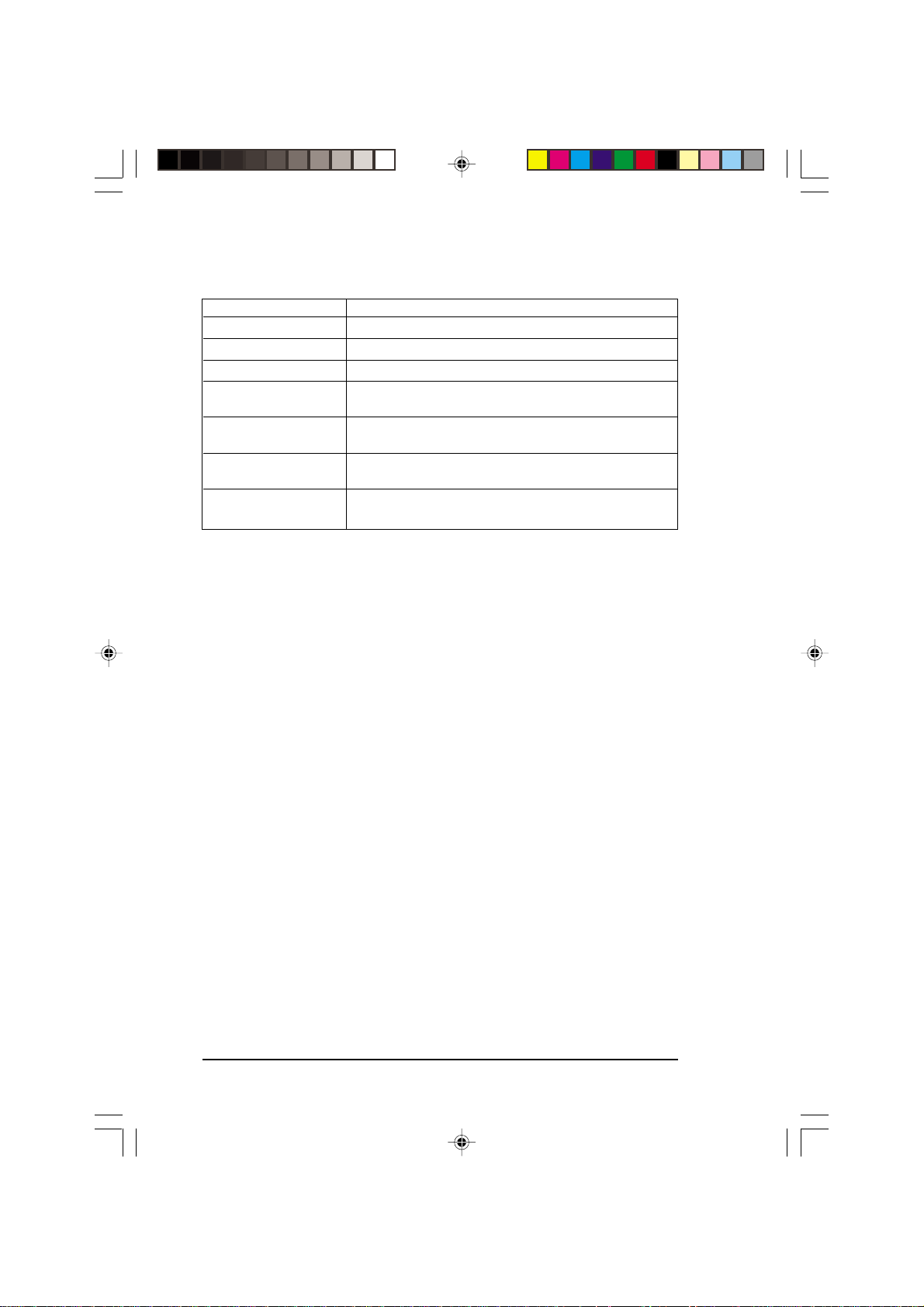
Русский
5. Введите идентификатор. Это описательный титул длиной до 15 знаков. Пользуйтесь
указаниями ниже.
Для того чтобы Воспользуйтесь
Ввести номера Цифровой панелью (единичным нажатием).
Ввести пробелы Клавишей быстрого действия Space
Ввести дефисы Клавишей Hyphen
Ввести буквы алфавита Найдите нужную Вам букву на цифровой панели. Нажимайте многократно
Ввести нестандартный знак Многократно нажимайте клавишу 0/Unique, пока не появится нужный Вам
Ввести следующий знак Нажмите клавишу NO # для продвижения курсора к следующей позиции
для следующей буквы
Продвинуть курсор для Клавиши ! YES и NO #.
внесения исправлений
эту клавишу до появления буквы.
знак. Имеются следующие знаки: ! # & ’ ( ) * + , - . / : ; = ? · ä ß ñ ö ü Æ Å Ø æ å ø
6. Нажмите клавишу Start. На дисплее появится: NO=<OR LOCATION>
7. Введите альтернативный факсимильный номер. Обратитесь к указаниям после операции 3.
8. На экране появится сообщение G3 Commun. Speed [33.6]. Чтобы отрегулировать
скорость, нажмите клавишу NO #, а чтобы выбрать ее - клавишу ! YES.
Примечание: При возникновении сложностей соединения с удаленным факсовым
аппаратом попробуйте уменьшить скорость Fax Speed или включить
режим Echo Protection.
9. На экране появится сообщение G3 Echo Protection [OFF]. Чтобы изменить этот
параметр, нажмите клавишу NO #, а чтобы выбрать его - клавишу !YES.
Примечание: При установке функции ISDN на экране появится сообщение ISDN
DIAL MODE (G4). Чтобы выбрать G4 в качестве режима набора для
данной клавиши быстрого действия, нажмите клавишу ! YES, а чтобы
изменить его на режим G3 - клавишу NO #. После этого нажмите
клавишу ! YES для установки соответствующего режима.
10. После нажатия клавиши!YES на экране автоматически появится сообщение
LOCATION PROGRAMMING ENTER (SRCH, OT, A/D, #).
11. Для продолжения программирования клавиш быстрого действия вернитесь к п. 2.
Если Вы закончили программирование, нажмите клавишу Select Function.
12. Снимите пластиковую крышку, расположенную над ярлыками. Пользуясь
карандашом напишите имя Вашей вновь запрограммированной клавиши быстрого
действия. Установите крышку на место.
30
4550rus.p65 7/6/00, 10:54 AM30
Page 43

Русский
Примечание: Чтобы стереть параметры, запрограммированные для определенной
клавиши быстрого действия, прежде всего следует выполнить этапы 1
и 2. После этого на третьем этапе необходимо нажимать клавишу 9/
SPACE до тех пор, пока соответствующий номер не сотрется. Затем
следует нажать клавишу START и перейти к этапу 11.
Цепной набор
Каждый номер факса, который Вы вводите или программируете в Ваш факсимильный
аппарат, может иметь длину до 32 знаков. В случае, если Вам нужно набрать номер длиннее
32 знаков, воспользуйтесь функцией цепного набора.
Для создания номера цепного набора запрограммируйте первые 3 1 знак номера в клавишу
быстрого действия или автонабора. Затем нажмите клавишу быстрого действия 8/+, чтобы
сделать этот номер номером цепного набора. Затем запрограммируйте оставшуюся часть
номера в другую клавишу быстрого действия или автонабора, (или Вы можете оставить
вторую часть номера незапрограммированной и вводить ее вручную с цифровой клавишной
панели).
Для того, чтобы воспользоваться номером цепного набора, нажмите клавишу быстрого
набора или автонабора с запрограммированной первой частью номера цепного набора. На
дисплее появится сообщение: PRESS OT/AD/SRCH KEY. Затем нажмите клавишу быстрого
действия или автонабора, на которых запрограммирована вторая часть номера цепного
набора. Если вторая часть номера цепного набора не была запрограммирована, введите ее
вручную с цифровой клавишной панели. В случае необходимости нажмите клавишу START
(ПУСК) для начала передачи факса.
Примечание: При установке функции ISDN номера цепного набора могут быть
запрограммированы, но не могут быть использованы.
Программирование номеров АВТОНАБОРА
Ваш факсимильный аппарат имеет 70 номеров автонабора для быстрого нахождения и
набора с помощью 2 цифр. Для каждого номера автонабора Вы можете ввести факсовый
номер до 32 знаков длиной и идентификатор (имя) до 15 знаков длиной.
Примечание: Чтобы найти свободные номера автоматического набора, следует
1. Нажмите клавишу Select Function, затем нажмите клавишу быстрого действия Location
Prog. На дисплее появится: LOCATION PROGRAMMING ENTER (SRCH, OT, A/D, #)
2. Нажмите клавишу Auto Dial.
Глава 3
- Справочники номеров набора
4550rus.p65 7/6/00, 10:54 AM31
несколько раз нажать на клавишу Search в процессе выполнения этапа 2.
31
Page 44

Русский
3. Пользуясь цифровой клавишной панелью, введите двузначный номер (01-70) для
номера автонабора, который Вы хотите запрограммировать.
4. На дисплее быстро появится: NO=<FAX NO>ID =<LOCATION ID> или предварительно
запрограммированный факсимильный номер и идентификатор.
5. Введите факсимильный номер. Пользуйтесь указаниями ниже.
Для того чтобы Воспользуйтесь
Ввести номера Цифровой панелью (единичным нажатием).
Ввести пробелы Клавишей быстрого действия SPACE
Ввести дефисы Клавишей Hyphen
Ввести паузы Клавишей Pause (т.е. ждать внешней линии или междyгороднего вызова)
Добавить переключение с Клавишей */Tone
импульсного набора на
тональный для части номера
Продвинуть курсор для Клавиши ! YES и NO #.
ввода исправлений
6. Нажмите клавишу START.
7. Введите идентификатор. Это описательный титул до 15 знаков длиной. Пользуйтесь
нижеприведенными указаниями.
Для того чтобы Воспользуйтесь
Ввести номера Цифровой панелью. Нажмите один раз для
Ввести пробелы Клавишей быстрого действия SPACE
Ввести дефисы Клавишей Hyphen
Ввести буквы алфавита Найдите нужную Вам букву на цифровой панели. Нажимайте многократно
Ввести нестандартный знак Многократно нажимайте клавишу 0/Unique, пока не появится нужный Вам
Ввести следующий знак Нажмите клавишу NO # для продвижения курсора к следующей позиции
Продвинуть курсор для Клавиши ! YES и NO #.
внесения исправлений
каждого требуемого номера.
эту клавишу до появления буквы.
знак. Имеются следующие знаки: ! # & ’ ( ) * + , - . / : ; = ? · ä ß ñ ö ü Æ Å Ø æ å ø
для следующей буквы.
8. На экране появится сообщение G3 Commun. Speed [33.6]. Чтобы отрегулировать
скорость, нажмите клавишу NO #, а чтобы выбрать ее - клавишу ! YES.
Примечание: При возникновении сложностей соединения с удаленным факсовым
аппаратом попробуйте уменьшить скорость Fax Speed или включить
режим Echo Protection.
32
4550rus.p65 7/6/00, 10:54 AM32
Page 45

Русский
9. На экране появится сообщение G3 ECHO PROTECTION [OFF]. Чтобы изменить
этот параметр , нажмите клавишу NO #, а чтобы выбрать его - клавишу ! YES.
Примечание: При установке функции ISDN на экране появится сообщение ISDN
DIAL MODE (G4). Чтобы выбрать G4 в качестве режима набора для
данной клавиши быстрого действия, нажмите клавишу! YES, а чтобы
изменить его на режим G3 - клавишу NO #. После этого нажмите
клавишу ! YES для установки соответствующего режима.
10. После нажатия клавиши !YES на экране автоматически появится сообщение
LOCATION PROGRAMMING ENTER (SRCH, OT, A/D, #).
11. Для продолжения программирования номеров автонабора вернитесь к п.3. Если Вы
закончили программирование, нажмите клавишу Select Function.
Примечание: Чтобы стереть параметры, запрограммированные для определенной
клавиши быстрого действия, прежде всего следует выполнить этапы
1 - 4. После этого на пятом этапе необходимо нажимать клавишу
9/SPACE до тех пор, пока соответствующий номер не сотрется. Затем
следует нажать клавишу START и перейти к выполнению этапа 11.
Программирование группового набора
Когда Вы запрограммировали ряд клавиш быстрого действия или автонабора, Вы можете
запрограммировать группы номеров для возможности передачи одного и того же
факсимильного сообщения сразу нескольким абонентам. Вы можете запрограммировать в
Ваш факсимильный аппарат до 5 групп, используя максимум 80 номеров для всех 5 групп.
1. Нажмите клавишу Select Function, затем нажмите клавишу быстрого действия
8/Location Prog. На дисплее появится: LOCATION PROGRAMMING
ENTER (SRCH, OT, A/D, #)
2. На цифровой клавишной панели нажмите клавишу #. На дисплее появится:
GROUP SETTING [ ] ENTER 1 - 5.
3. Пользуясь цифровой клавишной панелью, введите групповой номер (1-5), который
Вы хотите запрограммировать.
4. На дисплее появится номер Вашей текущей группы и SELECT LOC. (S) YES (STR/
LOC.) EXIT (#).Теперь Вы можете добавить наименование к Вашей группе или
убрать имеющееся наименование. Следуйте указаниям ниже.
Для того чтобы Воспользуйтесь
Добавить наименование к Нажмите клавишу быстрого действия. Чтобы добавить ее к группе, нажмите
клавише быстрого действия START.
Добавить наименование к Нажмите клавишу автоматического набора. Введите номер автоматического
клавише автонабора набора, состоящий из двух цифр. Чтобы добавить его к группе, нажмите START.
Глава 3
- Справочники номеров набора
4550rus.p65 7/6/00, 10:54 AM33
33
Page 46

Русский
Для того чтобы Воспользуйтесь
Убрать наименования с Нажмите клавишу быстрого действия. Нажмите S
клавиши быстрого действия. группы.
Убрать наименование с Нажмите клавишу A
клавиши автонабора. Нажмите Start для убирания его из группы.
Реализовать поиск Нажимайте клавишу Search до тех пор, пока на экране не появится нужный
наименования с целью адрес. Чтобы добавить его к группе, нажмите Start. Чтобы удалить его из
добавить или убрать. группы, также нажмите Start.
UTO
Dial. Введите двузначный номер автонабора.
TART
для убирания его из
5. После того, как Вы завершили выбор (нажатием клавиши Start), на дисплее снова
появится: SELECT LOC/ (S) ! YES (STR/LOC.) EXIT (#). Продолжайте добавлять
или убирать наименования из Вашей группы. Каждая группа может содержать до
максимума всех клавиш быстрого действия и мест автонабора, имеющихся на Вашем
факсимильном аппарате.
6. Когда Вы закончили программирование Вашей группы, нажмите клаввишу NO #.
На дисплее появится LOCATION PROGRAMMING ENTER (SRCH, OT, A/D, #).
7. Для программирования другой группы вернитесь к п.2 Если Вы закончили, нажмите
клавишу Select Function.
Примечание: После программирования группы Вы можете проверить
запрограммированные местоположения, выполнив операции 1 - 3. На
операции 4 еще раз нажмите клавишу START, чтобы просмотреть все
запрограммированные местоположения. Для устранения местоположения
нажмите клавишу NO #.
Примечание: Местоположения, запрограммированные в группы, могут быть
распечатаны. См. “Телефонный справочник” в “Отчетах” далее в
данном руководстве.
34
4550rus.p65 7/6/00, 10:54 AM34
Page 47

Русский
Глава 4 - Основные операции
Подготовка документа
• Для передачи старайтесь использовать документы хорошего качества. Документы,
которые напечатаны или написаны на белой бумаге черными чернилами ручкой с
фетровым стержнем дают лучший результат.
• Не передавайте документов не прямоугольной формы.
• Избегайте передавать документы, имеющие мокрую или липкую поверхность, складки,
скобы для сшивания или скрепки. Тем не менее, Ваш факсимильный аппарат может
передавать документы, имеющие средний износ, следы от складывания и умеренно
загнутые углы.
• Если Вы не уверены, что документ пройдет успешно, попробуйте сначала сделать
копию на Вашем факсимильном аппарате ( загрузив документ лицевой стороной вниз и
нажав клавишу COPY (Копирование) ).
• Если Ваши документы сильно помяты или изорваны, сделайте сначала копию на
фотокопировальной машине и передайте ее вместо оригинала. Вы также можете
воспользоваться копировальной машиной для увеличения или уменьшения документов
перед отправкой.
Размер документа
Все документы должны иметь минимальную ширину 148 мм и минимальную длину 128 мм.
Документы не должны быть шире 216 мм или длиннее 356 мм.
Многостраничные документы
Ваш факсимильный аппарат может сканировать бумагу с базовым весом между от 60 гсм до
105 гсм. Вы можете загружать до 20 листов стандартной бумаги весом 80 гсм
(фотокопировальной бумаги) одновременно. Если Вы используете более тяжелую бумагу,
Вы можете загружать до 15 листов. Для очень тяжелой бумаги загружайте бумагу вручную
и подавайте по одному листу.
При загрузке нескольких страниц для передачи толщина бумаги должна быть между 0,08
и 0,13 мм. Для передачи по одной странице толщина может быть от 0,06 до 0,15 мм.
Глава 4
- Основные операции
4550rus.p65 7/6/00, 10:54 AM35
35
Page 48

Русский
Загрузка документов
Чтобы предотвратить застревание документов и возникновение сложностей при сканировании,
перед загрузкой документов в лоток следует аккуратно выровнять стопку по краям бумаги.
Не следует одновременно загружать в лоток документы разного размера. Для предотвращения
одновременной подачи нескольких листов и застревания бумаги не следует прилагать усилия
при загрузке документов в устройство для подачи.
Примечание: Вы можете загружать и готовить к передаче документ в то время,
когда Ваш факсимильный аппарат еще передает или принимает другое
сообщение (как только податель документов освободится). Для этого
загрузите документ, выберите Вашего абонента и нажмите клавишу
Start (ПУСК). Ваш документ будет передан, как только закончится
текущий сеанс факсимильной связи.
1. Отрегулируйте направляющие документа по ширине используемой Вами бумаги.
2. Аккуратно сложите документы в пачку, затем вставьте их в податель документов
лицевой стороной вниз. Если нужно, отрегулируйте направляющие более плотно.
3. Ваш факсимильный аппарат захватит документы и отправит нижнюю страницу в
аппарат.
4. Если необходимо, воспользуйтесь клавишей Transmit Resolution или ! YES для
установки разрешения Вашего документа.
Тип документа Используемое разрешение
Обычные офисные документы
36
4550rus.p65 7/6/00, 10:54 AM36
STD (Стандарт)
Page 49

Русский
Тип документа Используемое разрешение
Документы с мелким текстом или очень мелкими деталями
Документы с фотографиями или многими оттенками серого
цвета
FINE или EX.FINE
PHOTO
5. При необходимости воспользуйтесь клавишей Type of Original или NO # u для
установки уровня контрастности Вашего документа.
Тип документа Установка параметра TYPE OF ORIGINAL
Документы с нормальной контрастностью
Слишком светлые документы
Normal
Light
DarkСлишком темные документы
6. Ваши документы теперь готовы для отправки или копирования.
Передача факса в один адрес
1. Загрузите Ваши документы.
2. Определите адресата. См. указания ниже.
Для набора с использованием Проделайте следующее
Клавиш быстрого действия Нажмите клавишу быстрого действия.
Номера автонабора Нажмите клавишу автонабора, затем введите двузначный номер автонабора
Цифровой клавишной панели Набирайте как на обычном телефонном аппарате. Если Вы допустили
Внешнего телефона Снимите трубку Вашего внешнего телефона и наберите номер аппарата, на
на цифровой клавишной панели.
ошибку, нажмите клавишу ! YES для возврата и наберите снова.
который Вы хотите передать факс. Если принимающий факсимильный
аппарат находится в режиме приема, Вы услышите звук высокого тона.
Если на звонок последует ответ оператора, попросите нажать клавишу
Start на его факсимильном аппарате.
3. При необходимости нажмите клавишу Start (ПУСК), чтобы начать передачу.
Воспользуйтесь таблицей, приведенной ниже для того, чтобы понять некоторые из
сообщений, которые вы можете увидеть во время обычной факсимильной передачи.
Сообщение Объяснение
(location) Идентификатор или TSI/CSI на другом конце связи. Если это не
DIALLING Ваш факсимильный аппарат производит набор.
Глава 4
- Основные операции
4550rus.p65 7/6/00, 10:54 AM37
запрограммировано на другом конце связи, идентификатор или телефонный
номер, который Вы ввели обозначит абонента во время передачи.
37
Page 50

Русский
Сообщение Объяснение
CALLING На линии происходит вызов
SENDING Ваш аппарат передает сообщение
RESULT = OK Факс передан успешно
COMMUN. ERROR Если Вы увидели это или другое сообщение об ошибке, значит во время
связи возникла проблема. Попробуйте передать факс заново. Обратитесь
к главе “Решение проблем”.
Примечание: Если при установке функции ISDN G4 пользователь вводит номер факса
с цифровой клавишной панели, то на экране факсового аппарата
появляется текущий режим передачи сообщения - G3 или G4. Для выбора
текущего параметра следует нажать клавишу! YES. Чтобы изменить
данный параметр, вначале необходимо нажать клавишу NO #,а затем
клавишу ! YES для подтверждения нового значения.
Набор с помощью клавиши поиска
Если Вы не уверены, на какой клавише быстрого действия или каким номером автонабора
запрограммирован нужный Вам абонент, пользуйтесь клавишей SEARCH для просмотра
алфавитного списка всех идентификаторов, запрограммированных в Вашем факсимильном
аппарате.
1. При выборе абонентов нажмите клавишу Search. На дисплее появится: SEARCH
AUTO-DIAL ENTER 1’ST CHAR.
2. Многократно нажимайте клавишу Search для просмотра всего перечня абонентов в
алфавитном порядке или найдите требуемую Вам букву на цифровой клавишной
панели и нажимайте эту клавишу многократно для просмотра списка, начиная с этой
буквы.
3. Как только на экране появится требуемый адрес, нажмите клавишу Start.
Набор в масштабе реального времени
Обычно Ваш факсимильный аппарат набирает весь номер выбранного Вами абонента за
один раз. Иногда бывает необходимо набирать номера в масштабе реального времени (одна
цифра за один раз). Если Ваш факсимильный аппарат оснащен телефоном, Вы можете
осуществлять набор в масштабе реального времени путем поднятия трубки или нажав
клавишу Hook/V.Request (Речевой запрос).
Примечание: В некоторых странах отсутствует возможность набора в масштабе
реального времени с помощью клавиши Hook/V.Request. При установке
функции ISDN не может быть реализована функция набора номера в
режиме реального времени.
38
4550rus.p65 7/6/00, 10:54 AM38
Page 51
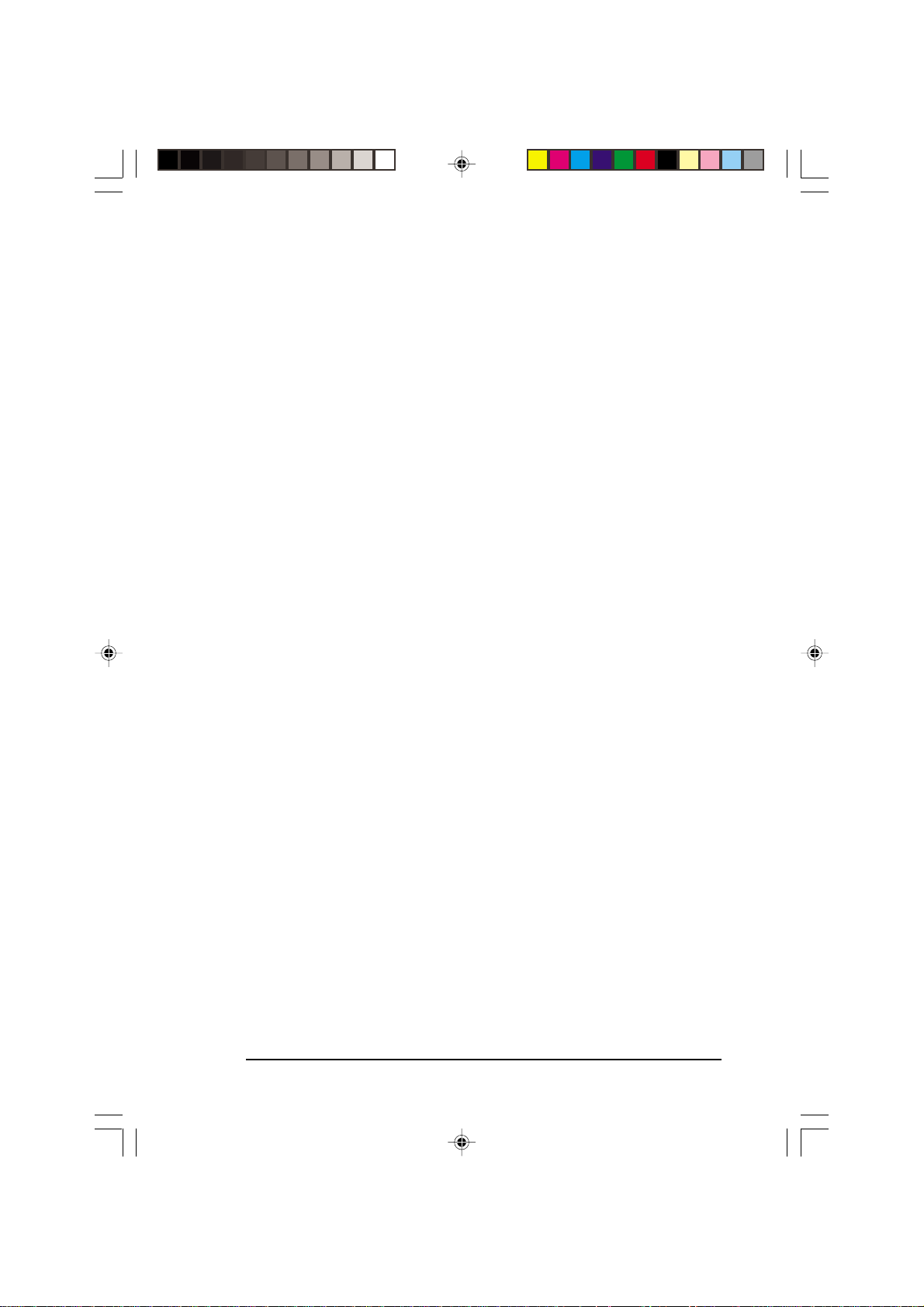
Русский
Повторный набор
Если линия занята или на Ваш вызов нет ответа, Ваш факсимильный аппарат войдет в
режим ожидания, а затем автоматически наберет номер заново. Также, если Ваш
факсимильный аппарат реализует передачу из памяти, и при этом происходит ошибка связи,
аппарат автоматически наберет номер заново и попытается передать факс снова. Вы можете
осуществить повторный набор вручную в любое время, нажав клавишу Redial
(ПОВТОРНЫЙ НАБОР).
Подтверждение результатов
После передачи нажмите один раз клавишу Copy (КОПИРОВАНИЕ) (при отсутствии
загруженных документов), что позволит Вам увидеть на дисплее Вашего факсимильного
аппарата отчет, подтверждающий Вашу передачу. Для распечатки отчета нажмите клавишу
Copy (КОПИРОВАНИЕ) повторно. Более подробную информацию см. в главе об отчетах.
Прерывание передачи
Для того, чтобы прервать передачу во время ее реализации следуйте следующим указаниям.
1. Нажмите клавишу Stop дважды. На дисплее появится сообщение STOPPED.
2. Если Ваши документы застряли на полпути прохождения через податель документов,
Вы увидите на дисплее сообщение RELOAD DOCUMENT. Нажмите снова клавишу
Stop. Ваш факсимильный аппарат завершит прохождение документов через податель.
Примечание: Если Ваш факсимильный аппарат не может подать документ через
податель, обратитесь к главе “ Решение проблем”.
Прием факсов вручную
Примечание: При установке функции ISDN не может быть реализована функция
До тех пор, пока Ваш факсимильный аппарат не установлен в режим ручного приема [TEL],
он будет принимать факсимильные сообщения автоматически. Если Ваш факсимильный
аппарат установлен в режим ручного приема [TEL], следуйте нижеприведенным указаниям.
1. Когда Ваш телефон или факсимильный аппарат звонит, снимите телефонную трубку.
Если абонент на линии, продолжите разговор.
2. Если отправитель намеревается передать сообщение по факсу либо хочет отправить
документ после обычного телефонного разговора, нажмите Start.
Глава 4
- Основные операции
4550rus.p65 7/6/00, 10:54 AM39
ручного приема факсовых сообщений.
39
Page 52
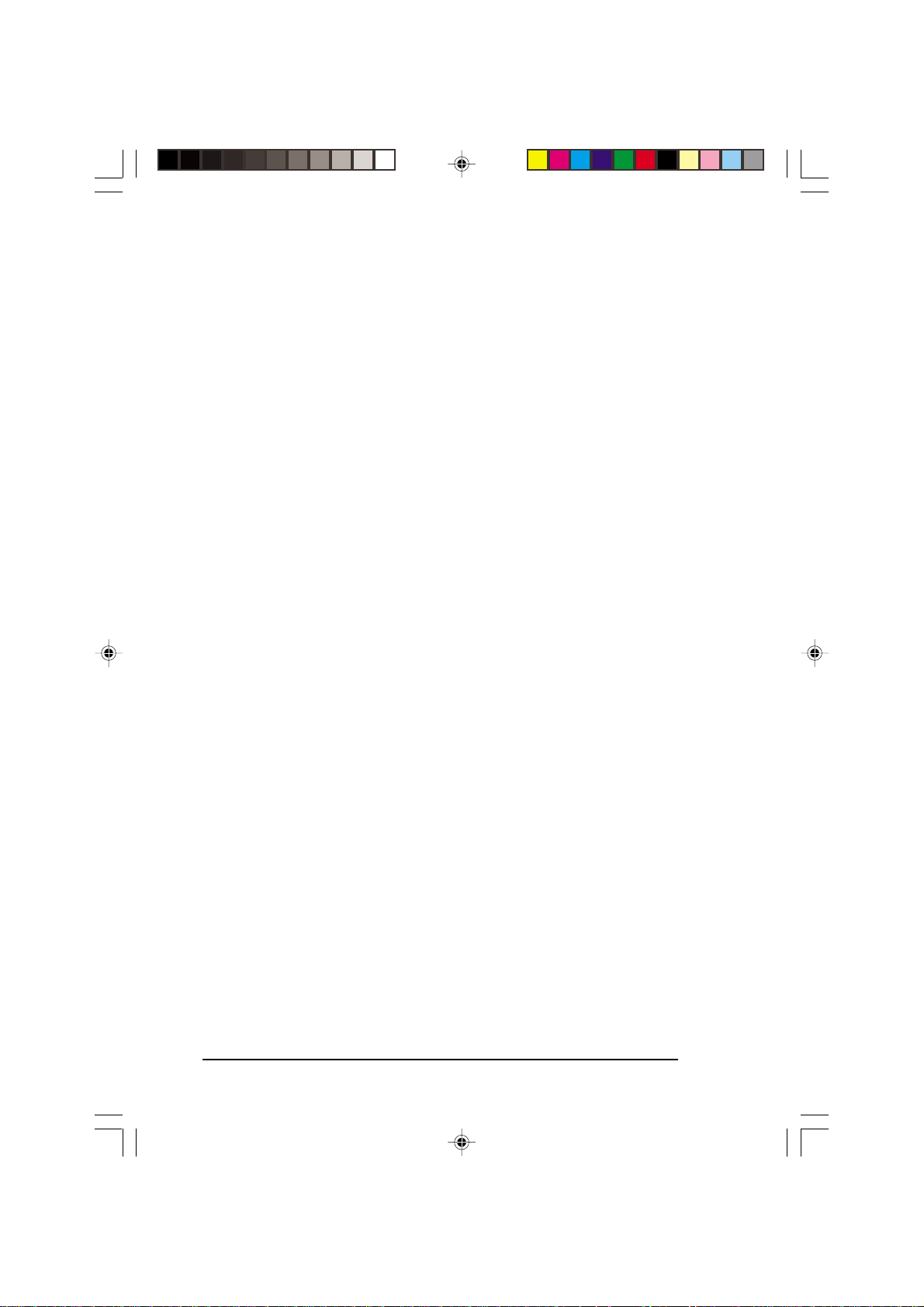
Русский
3. Как только на экране появится сообщение MANUAL START (начало приема
сообщения в ручном режиме), повесьте трубку.
Примечание: Вы также можете дать команду Вашему факсимильному аппарату
начать приемку факса путем ввода двузначного кода для дистанционного
приема, пользуясь Вашей телефонной клавишной панелью. См.
“Дистанционный прием”.
4. После того, как Вы приняли факс, длинный звуковой сигнал подскажет Вам, что
передача состоялась.
Прием факсов в память
Ваш автоматический аппарат автоматически принимает сообщения в память и не
распечатывает их немедленно в следующих ситуациях.
Прием в память
Когда Ваш факсимильный аппарат установлен в режим приема в память [MEM], все
принимаемые факсы хранятся в памяти Вашего аппарата и не распечатываются автоматически.
Дисплей показывает MSG. IN MEMORY, если во время действия режима были приняты
какие-либо факсы.
Когда Вы меняете режим приема Вашего факсимильного аппарата, все неконфиденциальные
факсимильные сообщения, хранящиеся в памяти, автоматически распечатываются.
Если Вы хотите распечатать какие-либо факсовые сообщения, хранящиеся в памяти без
изменения режима приема, проделайте следующее:
1. Нажмите клавишу Select Function.
2. Нажмите клавишу быстрого действия 2/Print Operation. На дисплее появится:
PRINT MEMORY MSG?
3. Нажмите клаввишу ! YES. Хранящееся сообщение начнет распечатываться.
Примечание: Если был установлен пароль приема в память, Вам нужно будет ввести
этот пароль для распечатки любых сообщений, хранимых в памяти.
См. “Создание пароля памяти” в главе “Программирование”.
4. Когда все сообщения будут распечатаны, Ваш факсимильный аппарат автоматически
вернется в режим приема в память.
Прием при отсутствии бумаги
Если в Вашем факсимильном аппарате закончилась бумага, на дисплее появится сообщение
NO PAPER, REPLACE PAPER. Ваш факсимильный аппарат продолжает принимать факсы
40
4550rus.p65 7/6/00, 10:54 AM40
Page 53

Русский
в память, если в нем нет бумаги. Ваш аппарат будет автоматически распечатывать все
сообшения, хранящиеся в памяти, когда бумага будет загружена и нажата клавиша Stop.
Прием при отсутствии тонера
Если в Вашем факсимильном аппарате осталось мало тонера, на дисплее появится сообщение
TONER LOW, REPLACE TONER CART. Чтобы избежать риска распечатки нечитаемого
сообщения, Ваш аппарат автоматически принимает факсы в память, если была введена
установка пользователя 22 : NO TONER MEM. RX.
Если Ваш факсимильный аппарат получил сообщение в память по причине низкого уровня
тонера, на дисплее появится сообщения MSG. IN MEMORY, REPLACE TONER CART.
Для распечатки в этом случае сообщения из памяти следуйте указаниям:
1. Нажмите клавишу Select Function.
2. Нажмите клавишу быстрого действия Print Operation. На дисплее появится:
PRINT MEMORY MSG?
3. Нажмите клавишу ! YES, и хранящиеся сообщения начнут распечатываться.
Примечание 1: Если был установлен пароль приема в память, Вам нужно будет ввести
этот пароль для распечатки любых сообщений, хранимых в памяти.
Примечание 2: Даже если Вы увидите сообщение TONER LOW на Вашем аппарате, Вы
можете пользоваться клавишей быстрого действия 2/Print Operation
для продолжения распечатки факсов, но качество печати не будет
гарантироваться. Заменяйте картридж с тонером как можно быстрее.
Отмена сообщений, хранящихся в памяти
Можно также стирать сообщения, полученные в память, не распечатывая их.
1. После того, как Вы выполнили указания для распечатки сообщения из памяти, на
дисплее появится: MSG. IN MEMORY PRINTING.
2. Чтобы стереть сообщение вместо его распечатки, нажмите клавишу Stop. На дисплее
появится: CANCEL.
3. Нажмите клавишу ! YES , чтобы стереть сообщения из памяти Вашего факсимильного
аппарата.
Глава 4
- Основные операции
4550rus.p65 7/6/00, 10:54 AM41
41
Page 54

Русский
Отказ от нежелательных факсимильных сообщений
Функция замкнутой системы позволяет Вам ограничить число абонентов, с которыми Вы
взаимодействуете. Используя эту функцию, Вы можете установить Ваш факсимильный
аппарат на отказ от приема любых входящих факсов от абонентов, чьи телефонные номера
не запрограммированы на Ваших клавишах быстрого действия или номерах автонабора.
Использование этой функции позволяет Вам отказываться от несанкционированных
сообщений, таких как реклама.
Примечание: В некоторых странах эта функция не может быть установлена
пользователем. Свяжитесь с Вашим поставщиком для оказания помощи.
Вы можете также установить Ваш аппарат на отказ от передачи абонентам, чьи телефонные
номера не запрограммированы на Ваших клавишах быстрого действия или номерах
автонабора.
Имеющиеся установки включают ограничение только приема (RX), как приема, так и передачи
(T/R) и отсутствие ограничений на передачу и на прием (OFF). Для использования замкнутой
системы следуйте указаниям, приводимым ниже.
1. Нажмите клавишу Select Function.
2. Нажмите клавишу быстрого действия 9/User Prog. На экране появится сообщение
1:FUNC. PROGRAMMING.
3. Нажмите клавишу ! YES. На дисплее появится Function NO. [ ]
4. Введите число 08 с цифровой клавишной панели. На экране появится сообщение
08:CLOSED NETWORK и текущее значение данной функции.
5. Нажимайте клавишу NO #, пока на дисплее не появится нужная Вам установка.
6. Нажмите клавишу ! YES для подтверждения новой установки.
7. Нажмите клавишу Select Function для завершения.
Неполадки с питанием и память
Если произойдет отключение электропитания, возникнут следующие проблемы:
• Все сообщения, сканированные факсимильным аппаратом в память и не распечатанные,
будут утеряны.
• Все сообщения, принятые факсимильным аппаратом в память и не распечатанные,
будут утеряны.
42
4550rus.p65 7/6/00, 10:54 AM42
Page 55

Русский
• Если Вы загрузили документы на податель Вашего факсимильного аппарата, все установки
набора или передачи будут отменены.
Ваш факсимильный аппарат распечатает отчет об отключении питания, информируя Вас об
имевшем место перерыве в подаче электроэнергии. Используйте этот отчет для определения
того, какие принятые сообщения Вы могли потерять и того, какие сообщения Вам следует
передать снова. См. главу “Отчеты” для получения более подробной информации.
Копирование
Ваш факсимильный аппарат может также использоваться для получения копий. Вы можете
сделать до 50 копий за один раз. Ваш аппарат автоматически делает копии в режиме FINE
(ЧЕТКИЙ). Вручную можно выбрать STD, EX. Fine и Photo нажатием клавиши ! YES.
1. Загрузите Ваши документы.
2. Нажмите клавишу Copy. На дисплее появится: PRG. NO. OF COPIES[1 SETS]
ENTER 1 - 50. Если Вы хотите сделать только одну копию, на этом закончено. Ваш
факсимильный аппарат подождет секунду, затем начнет копировать.
3. Для большего количества копий введите на цифровой клавишной панели количество
копий, которое Вам требуется. Затем снова нажмите клавишу Copy. Ваш аппарат
начнет изготавливать требуемое количество копий.
Примечание: Если на экране появляется сообщение PRG. NO. OF COPIES, разрешающая
способность печати документа может измениться.
Копирование с применением ручного подателя бумаги
Податель бумаги Вашего факсимильного аппарата позволяет Вам делать копии на бумаге
иного типа, нежели та, которую Вы обычно держите в лотке для бумаги. Для изготовления
копий с помощью ручного подателя бумаги следуйте указаниям, приведенным ниже.
1. Загрузите документы.
Глава 4
- Основные операции
4550rus.p65 7/6/00, 10:54 AM43
43
Page 56

Русский
2. Вставьте лист бумаги лицевой стороной вверх в прорезь ручного подателя бумаги,
пока не почувствуете, что факсимильный аппарат захватил лист.
3. Нажмите клавишу Copy (КОПИРОВАНИЕ) (см. указания выше).
Примечание: Рекомендуется делать единичные копии, используя лишь прорезь ручной
подачи бумаги. Это предотвратит бумагу от возможного застревания.
Использование речевого запроса
Функция речевого запроса позволяет Вам вести разговор с лицом, находящимся у
факсимильного аппарата на другом конце линии, во время сеанса факсимильной связи.
Инициировать речевой запрос может как лицо передающее факсовое сообщение, так и
принимающее его.
Если Вы передаете факсимильное сообщение, Вы можете ответить на речевой запрос
только после того, как будут переданы все страницы. Если же Вы принимаете факс, Вы
можете отвечать на речевой запрос после приема каждой страницы.
Когда Вы услышите трель, это означает, что Ваш партнер по факсимильной связи
задействовал речевой запрос. Если Вы не ответите в течение примерно 6 секунд, речевой
запрос будет автоматически отменен.
Примечание 1: Для того, чтобы пользоваться функцией речевого запроса, Вам
необходимо иметь подсоединенную к аппарату телефонную трубку или
подключенный внешний телефон.
Примечание 2: Если скорость передачи сообщения превышает 14400 бит в секунду,
функция речевого запроса не может быть реализована.
Задействование функции речевого запроса
1. Когда на экране появится сообщение SENDING или RECEIVING, нажмите клавишу
Hook/V. Request.
44
4550rus.p65 7/6/00, 10:54 AM44
Page 57

Русский
2. Когда другая сторона ответит на Ваш запрос, Ваш аппарат издаст повторяющуюся
трель. На дисплее появится: LIFT HANDSET AND PRESS VOICE REQUEST.
3. Поднимите трубку и нажмите клавишу Hook/V.Request.
Примечание 1: Если Вы нажали Вашу клавишу Hook/V.Request для инициирования речевого
запроса, но никто не отвечает, Ваш факсимильный аппарат
автоматически посылает ответное сообщение другому аппарату с
сообщением телефонного номера, по которому Вас можно застать.
Примечание 2: Ответное сообщение будет послано только в том случае, если Вы
запрограммировали номер для ответа в Ваш факсимильный аппарат.
См. раздел “Установка идентификатора факса”.
Примечание 3: Для того, чтобы инициировать речевой запрос во время передачи,
функция пользователя 17 : MEM./FEEDER SW. должна быть установлена
на FEED и 25 : INSTANT DIALLIN должно быть установлено на OFF.
При инициировании функции речевого запроса во время приема сообщения
эти параметры игнорируются.
Ответ на речевой запрос
Поднимите Вашу трубку и нажмите клавишу Hook/V.Request.
Глава 4
- Основные операции
4550rus.p65 7/6/00, 10:54 AM45
45
Page 58
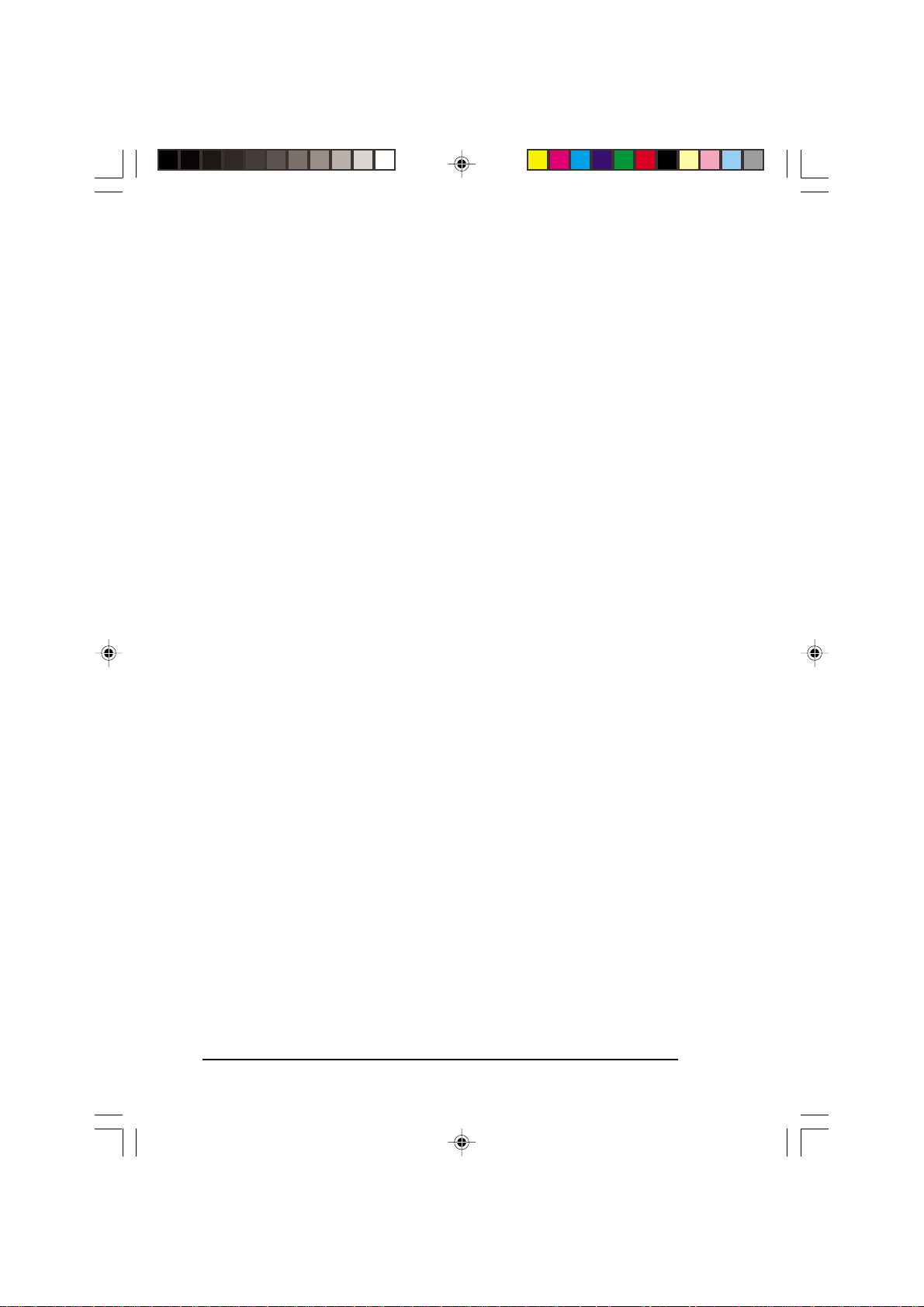
Русский
46
4550rus.p65 7/6/00, 10:54 AM46
Page 59
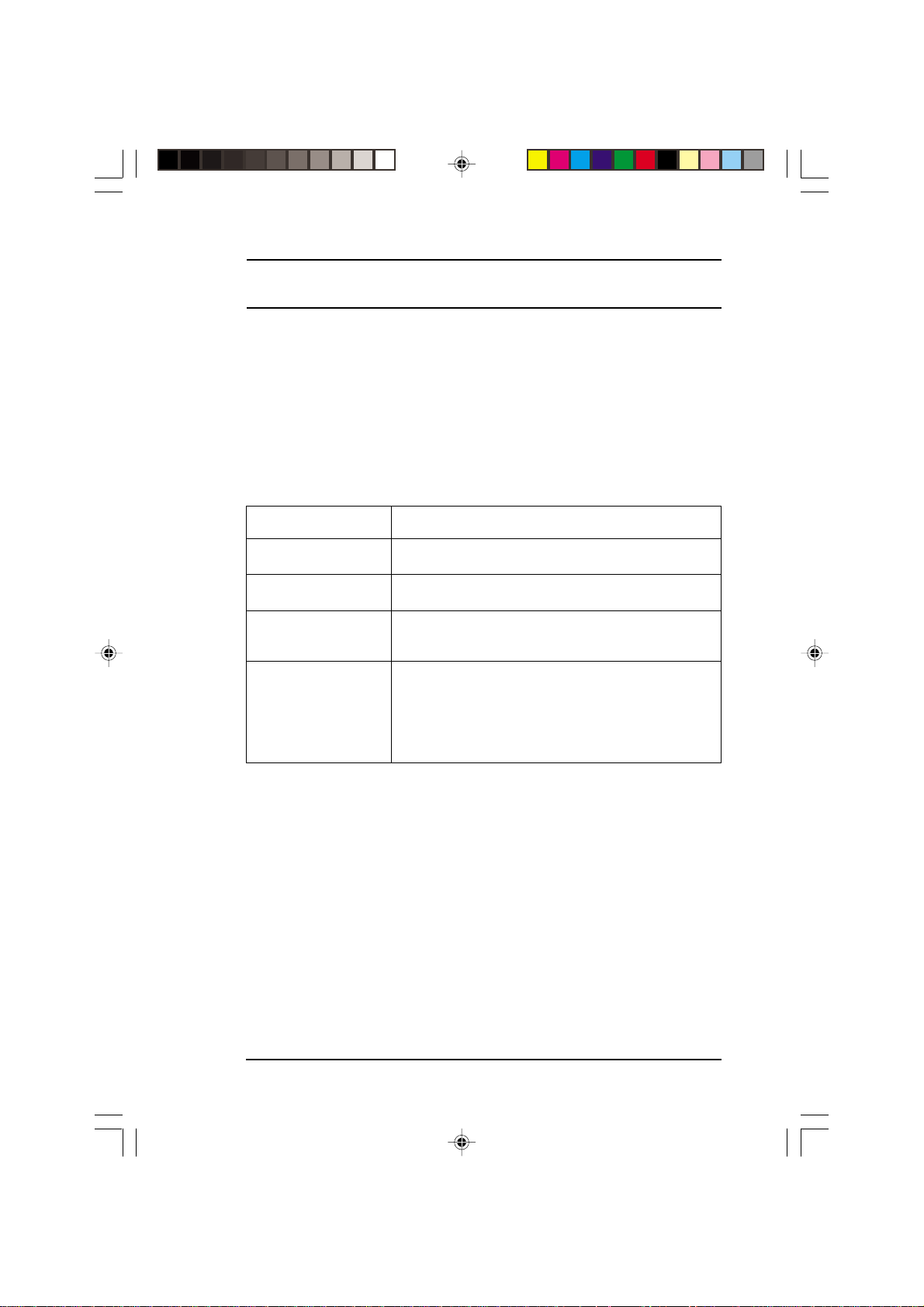
Русский
Глава 5 - Дальнейшие операции
Отправка факсов по многим адресам и/или
группам
Если Вы хотите отправить один и тот же факс более, чем в одно место, выполните следующее:
1. Загрузите Ваш документ.
2. Выберите Вашу первую группу или место следующим образом. Следующая группа
или индивидуальный абонент должны быть выбраны в пределах 3 секунд.
Для выбора адресата Сделайте это
с использованием
Группы Нажмите клавишу Auto Dial и затем клавишу # с цифровой клавишной
Клавиши быстрого действия Нажмите клавишу быстрого действия. Если дисплей запросит
Номера автонабора Нажмите клавишу Auto Dial, затем введите двузначный код автонабора
Номера, набранного на Набирайте как на обычном телефоне и нажмите клавишу Start.При
цифровой клавишной панели установке функции ISDN G4 на экране факсового аппарата появляется
панели. Затем введите код группы, который Вы хотите использовать.
подтверждение Вашего выбора, нажмите клавишу Start.
на цифровой клавишной панели. Если дисплей запросит подтверждение
Вашего выбора, нажмите клавишу Start.
текущий режим передачи сообщения - G3 или G4. Для выбора текущего
параметра следует нажать клавишу ! YES. Чтобы изменить данный
параметр, вначале необходимо нажать клавишу NO #, а затем клавишу
! YES для подтверждения нового значения.
Примечание: Если Вы хотите послать факс и группам и индивидуальным адресатам,
3. Выбирая другую группу, не нажимайте клавишу Auto Dial, но сразу нажимайте
клавишу # и вводите код для следующей группы, которую Вы хотите выбрать.
4. Повторите пп. 2-3 до того, как Вы закончили выбор групп и отдельных адресатов.
Примечание: До 10 мест отправки факсов может быть введено с использованием
5. Когда Вы закончили выбор групп и/или отдельных адресатов, быстро нажмите
клавишу Start и сообщение на дисплее изменится ENTRY IS OK? DIAL (START)
CHECK (#). Если Вы подтверждаете Ваши вводы, нажмите клавишу Start. Ваш
факсимильный аппарат начнет сканировать Ваш документ и передавать факс по
выбранным Вами адресам.
Глава 5
- Дальнейшие операции
4550rus.p65 7/6/00, 10:54 AM47
сначала посылайте группам.
цифровой клавишной панели.
47
Page 60

Русский
6. Когда Вы закончили выбор групп и отдельных адресатов и если Вы не нажимаете
клавишу Start, на дисплее на короткое время появится MULTI LOCATION xxxxxx.
Примечание: xxxxxx указывает адресатов, которые Вы выбрали. Если Ваши адреса
превышают площадь дисплея, то только первые адреса будут показаны
на второй строке дисплея, т.е. #1,03, *02,4568; #1 обозначает группу
1; 03 обозначает клавишу быстрого действия 03; *02 обозначает
автонабор 02; 4568 являются первыми 4 цифрами числа введенного с
цифровой клавишной панели.
7. Если Вы хотите подтвердить Ваши вводы, напечатав отчет, нажмите клавишу NO #,
и на дисплее появится: PRINT ENTRY REPORT?
Нажмите клавишу ! YES, и Ваш факсимильный аппарат распечатает отчет,
показывающий адресатов, которых Вы выбрали. После распечатки отчета сообщение
на дисплее изменится на CHECK LOCATION (S).
Если Вы подтверждаете Ваши вводы, нажмите клавишу NO #, и на дисплее появится
ENTRY IS OK? DIAL (START) CHECK (#).
Если Ваши вводы правильны, нажмите клавишу Start. Ваш факсимильный аппарат
затем сканирует Ваш документ и начнет передавать его по выбранным адресам.
8. Если Вы не хотите печатать отчета, но хотите подтвердить Ваши вводы, нажмите
клавишу NO # и на дисплее появится PRINT ENTRY REPORT?
Затем нажмите клавишу NO # и сообщение на дисплее изменится на CHECK
LOCATION (S).
Для проверки Ваших выбранных адресатов нажмите клавишу Start и на дисплее
появится первый выбранный Вами адресат. xxxxxx OK (START) CLEAR (#).
Примечание: xxxxxx показывает первого адресата, введенного в Ваш факсимильный
аппарат.
Продолжайте нажимать клавишу Start, пока Вы не проверите всех адресатов, которых
Вы ввели, пока на дисплее опять не появится CHECK LOCATION (S).
Если Ваши вводы правильны, нажмите клавишу NO #, и на дисплее появится
ENTRY IS OK? DIAL (START) CHECK ( #).
48
4550rus.p65 7/6/00, 10:54 AM48
Page 61

Русский
Если Ваши вводы правильны, нажмите клавишу Start. Ваш факсимильный аппарат
затем сканирует Ваш документ и начнет передавать по выбранным адресатам.
9. Если Вы хотите отменить введенного адресата, то при проверке адресатов нажмите
клавишу Start, когда на дисплее появится xxxxxx OK (START) CLEAR (#).
Примечание: xxxxxx обозначает адресата, введенного в Ваш факсимильный аппарат,
которого Вы хотите отменить.
Показанный на дисплее адресат отменен, и дисплей покажет следующего адресата,
которого Вы ввели. Нажимайте клавишу NO u каждый раз, когда Вы хотите отменить
адресата, введенного в Ваш факсимильный аппарат. Нажимайте клавишу Start, если
показанный на дисплее адресат правильный и для того, чтобы продвинуться к
следующему адресату, которого Вы ввели в Ваш факсимильный аппарат.
10. Если Вы хотите добавить другую группу или адресата после проверки уже введенных,
выберите новые группу или адресата, когда на дисплее появится CHECK LOCATION (S)
Отсроченная передача факсов
Функция отсроченной передачи позволяет Вам передавать документы в определенные
дату и время и освобождает Вас от необходимости осуществлять передачу ручным
способом.Вы можете запрограммировать отсроченную передачу на любое время текущего
дня или на любое время в течение следующих трех дней.
Факсовый аппарат можно запрограммировать для отсроченной отправки сообщений из
устройства для подачи документов или из памяти. Преимущества и недостатки каждого
метода отправки приведены в таблице ниже.
Особенности и ограничения Из устройства для Из памяти
Количество номеров Один Несколько
В процессе ожидания отсроченной отправки сообщения Да Нет
факсовый аппарат может быть использован для передачи
других документов.
Примечание: Отправка отсроченного факса с Вашего факсимильного аппарата
С функцией пользователя 17 : MEM./FEEDER SW, установленной на FEED и когда Вы
посылаете отсроченный факс только в одно место, для передачи может программироваться
только один отсроченный факс. Ваш документ остается на подателе после программирования
отсроченной передачи к одному адресату.
Глава 5
- Дальнейшие операции
4550rus.p65 7/6/00, 10:54 AM49
подачи документов
зависит от установок функции пользователя 17 : MEM./FEEDER SW.
49
Page 62

Русский
Это означает, что Вы не можете использовать Ваш факсимильный аппарат для отправки
других факсов, пока не будут отправлен Ваш отсроченный факс.
С функцией пользователя 17 : MEM./FEEDER SW, установленной на MEM максимум 5
отдельных факсов могут быть запрограммированы в память Вашего факсимильного аппарата
для отправки в более поздние время и дату. После того, как Вы запрограммировали Ваши
отсроченные передачи в отдельные адреса, Ваш документ сканируется в память для ожидания
запрограммированных даты и времени. Эта установка позволяет Вам продолжать посылать
с Вашего аппарата и другие факсы.
Если Вы посылаете отсроченные факсы в адрес групп и/или отдельных разных адресатов,
установка 17 : MEM./FEEDER SW. игнорируется. Отсроченные факсы автоматически
сканируются в память.
Передача отсроченных факсов по единичным адресам
1. Загрузите Ваш документ.
2. Нажмите клавишу Select Function.
3. Нажмите клавишу быстрого действия 1/Delayed TX. На дисплее появится
DELAYED TX DATE и сегодняшняя дата.
4. Нажмите клавишу ! YES и переходите к п. 7, если передача произойдет позднее
сегодня. Если передача должна произойти в течение 3 дней, нажмите клавишу NO #.
На дисплее появится DELAYED TX DATE [ / ] PRG. DATE 0 - 9.
5. С цифровой клавишной панели введите дату начала передачи. На Экране появится
сообщение: DELAYED TX DATE [xx/xx] YES (! ) NO (#).
Примечание: [xx / xx] означает дату, которую Вы ввели, используя цифровуюю
клавишную панель.
6. Нажмите клавишу ! YES. На дисплее появится DELAYED TX TIME [ / ] PRG/
TIME 0-9.
7. Пользуясь цифровой клавишной панелью введите время, на которое
Вы намечаете начало передачи. На дисплее появится DELAYED TX TIME [xx / xx]
YES (!) NO (#).
Примечание 1: [xx / xx] показывает время, которое Вы ввели, используя цифровую
клавишную панель.
Примечание 2: Вводите время, используя 24-часовую шкалу, т.е. 8.00 утра надо вводить
как 8.00, а 8.00 вечера следует вводить как 20.00.
50
4550rus.p65 7/6/00, 10:54 AM50
Page 63

Русский
8. Нажмите клавишу ! YES. На дисплее появится SELECT LOCATION (S).
9. Выберите Вашего адресата следующим образом
Выберите адресата, используя Сделайте это
Клавишу быстрого действия Нажмите клавишу быстрого действия. Если на экране появляется запрос
Номера автонабора Нажмите клавишу автонабора, затем введите двузначный код на цифровой
Номера, набранные на цифровой Набирайте, как на обычном телефоне и нажмите клавишу Start.При
клавишной панели установке функции ISDN G4 на экране факсового аппарата появляется
о подтверждении выбранного параметра, нажмите клавишу Start.
клавишной панели. Если на экране появляется запрос о подтверждении
выбранного параметра, нажмите клавишу Start.
текущий режим передачи сообщения - G3 или G4. Для выбора текущего
параметра следует нажать клавишу ! YES. Чтобы изменить данный
параметр, вначале необходимо нажать клавишу NO #, а затем клавишу
"! YES для подтверждения нового значения.
Примечание 1: Если функция пользователя 17 MEM./ FEEDER SW. была установлена на
FEED и Вы отправляете отсроченный факс одному адресату, Ваш
документ остается на подателе до запрограммированных Вами даты и
времени. Это мешает Вам посылать другие факсы, пока Ваш
отсроченный факс не будет отправлен.
Примечание 2: Если функция пользователя 17 MEM./ FEEDER SW. была установлена на
MEM и Вы отправляете отсроченный факс одному адресату, Ваш
документ сканируется в память. При наступлении запрограммированных
даты и времени Ваш документ отправляется.
10. Повторите вышеуказанную процедуру, если Вы хотите отправить другой отсроченный
факс. Имейте в виду, что Вы можете запрограммировать в память Вашего аппарата
максимум 5 отсроченных передач.
Передача отсроченных факсов по группам и/или по многим
адресам
1. Загрузите Ваш документ
2. Нажмите клавишу Select Function .
3. Нажмите клавишу быстрого действия 1/Delayed TX. При этом на экране появится
сообщение DELAYED TX DATE и текущая дата.
4. Нажмите клавишу ! YES и переходите к п. 7, если передача произойдет позднее
сегодня. Если передача должна произойти в течение 3 дней, нажмите клавишу NO #.
На дисплее появится Delayed TX Date [ / ] PRG. DATE 0 - 9.
Глава 5
- Дальнейшие операции
4550rus.p65 7/6/00, 10:54 AM51
51
Page 64

Русский
5. Пользуясь цифровой клавишной панелью введите дату, на которую Вы намечаете
начало передачи. На дисплее появится DELAYED TX DATE [xx/xx] YES (! ) NO (#).
Примечание: [xx/xx] означает дату, которую Вы ввели, используя цифровуюю
клавишную панель.
6. Нажмите клавишу ! YES. На дисплее появится DELAYED TX TIME
[ / ] PRG/ TIME 0-9.
7. Пользуясь цифровой клавишной панелью введите время, на которое
Вы намечаете начало передачи. На дисплее появится DELAYED TX DATE
[xx/xx] YES (!) NO (#).
Примечание 1: [xx/xx] показывает время, которое Вы ввели, используя цифровую
клавишную панель.
Примечание 2: Вводите время, используя 24-часовую шкалу, т.е. 8.00 утра надо вводить
как 8.00, а 8.00 вечера следует вводить как 20.00.
8. Нажмите клавишу ! YES и выберите Вашу первую группу или индивидуального
адресата следующим образом. Следующая группа или индивидуальный адресат должны
быть выбраны в течение 3 секунд.
Выберите адресата, используя Сделайте это
Группу Нажмите клавишу Auto Dial, а затем # на цифровой клавишной панели.
Клавишу быстрого действия Нажмите клавишу быстрого действия. Если на экране появляется запрос
Номера автонабора Нажмите клавишу автонабора, затем введите двузначный код на цифровой
Номера, набранные на цифровой Набирайте, как на обычном телефоне и нажмите клавишу Start. При
клавишной панели установке функции ISDN G4 на экране факсового аппарата появляется
Затем введите код группы, который Вы хотите использовать.
о подтверждении выбранного параметра, нажмите клавишу Start.
клавишной панели. Если на экране появляется запрос о подтверждении
выбранного параметра, нажмите клавишу Start.
текущий режим передачи сообщения - G3 или G4. Для выбора текущего
параметра следует нажать клавишу ! YES. Чтобы изменить данный
параметр, вначале необходимо нажать клавишу NO #, а затем клавишу
"! YES для подтверждения нового значения.
Примечание: Если Вы хотите направить факс по группам и по индивидуальным
адресатам, сначала следует выбрать группы.
9. Выбирая другую группу, не нажимайте клавишу Auto Dial, но сразу нажмите клавишу
# и вводите код для следующей группы, которую Вы выбираете.
10. Повторите пп. 8-9, пока не закончите выбор групп и индивидуальных адресатов.
52
4550rus.p65 7/6/00, 10:54 AM52
Page 65
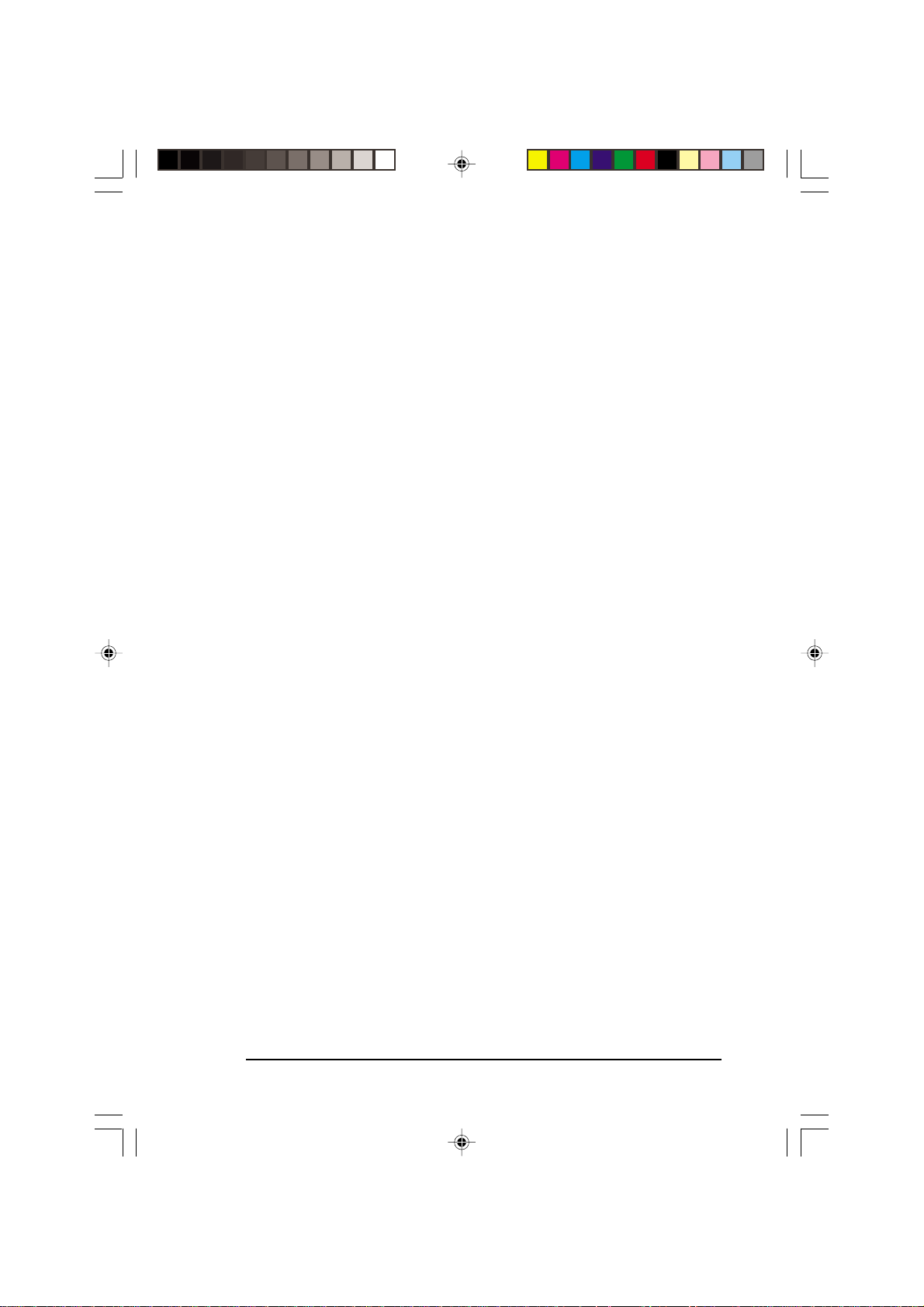
Русский
Примечание: До 10 факсовых адресатов можно ввести, используя цифровую клавишную
панель.
11. Когда Вы закончили отбор групп и/или отдельных адресатов, быстро нажмите клавишу
Start, и на дисплее появится ENTRY IS OK? DIAL (START) CHECK ( #).
12. Если Ваши вводы правильные, нажмите клавишу Start. Ваш факсимильный аппарат
затем сканирует Ваш документ и начнет передачу по выбранным адресатам.
13. Когда Вы закончите выбор Ваших групп и отдельных адресатов, не нажав при этом
клавишу START, на дисплее на короткое время появится MULTI LOCATION xxxxxx.
Примечание: xxxxxx означает адресатов, которые Вы выбрали. Если Ваши адреса
превышают площадь дисплея, то только первые адреса будут показаны на
второй строке дисплея, т.е. #1,03, *02,4568; #1 обозначает группу 1;
03 обозначает клавишу быстрого действия 03; *02 обозначает
автонабор 02; 4568 являются первыми 4 цифрами числа введенного с
цифровой клавишной панели.
14. Если Вы хотите подтвердить Ваши вводы распечаткой отчета, нажмите клавишу
NO #, и на дисплее появится PRINT ENTRY REPORT?
Нажмите клавишу ! YES и Ваш факсимильный аппарат распечатает отчет,
показывающий выбранных адресатов. После распечатки отчета сообщение на дисплее
изменится на CHECK LOCATION(S).
Если Ваши вводы правильные, нажмите клавишу NO # и на дисплее появится
ENTRY IS OK? DIAL (START) CHECK (#).
Если Ваши вводы правильные, нажмите клавишу Start. Ваш факсимильный аппарат
будет сканировать Ваш документ и начнет передачу по выбранным адресатам.
15. Если Вы не хотите распечатывать отчета, но хотите подтвердить Ваши вводы, нажмите
клавишу NO # и на дисплее появится PRINT ENTRY REPORT.
Затем нажмите клавишу NO # и на дисплее появится другое сообщение
CHECK LOCATION (S).
Для проверки Ваших выбранных адресатов нажмите клавишу Start и на дисплее
появится первый адресат, который Вы ввели. xxxxxx OK (START) CLEAR (#).
Примечание: xxxxxx показывает первого адресата, введенного в Ваш факсимильный
аппарат.
Глава 5
- Дальнейшие операции
4550rus.p65 7/6/00, 10:54 AM53
53
Page 66

Русский
Продолжайте нажимать клавишу Start, пока не проверите всех адресатов, которых
Вы ввели, и пока на дисплее снова не появится CHECK LOCATION(S) YES
(STR/LOC/) EXIT (#).
Если Ваши вводы правильные, нажмите клавишу NO #, и на дисплее появится
ENTRY IS OK? DIAL (START) CHECK (#).
Если Ваши данные правильные, нажмите клавишу Start. Ваш факсимильный аппарат
затем сканирует Ваш документ и начнет передачи по выбранным адресатам.
16. Если при проверке адресатов Вы хотите отменить какого-либо введенного адресата,
нажмите клавишу NO #, когда дисплей выдаст сообщение xxxxxx OK (START)
CLEAR (#).
Примечание: xxxxxx обозначает адресата, введенного в Ваш факсимильный аппарат,
которого Вы хотите отменить.
На дисплей адресат будет отменен и на дисплее появится следующий адресат, которого
Вы ввели. Нажимайте клавишу NO # каждый раз, когда Вы хотите отменить адресата,
введенного в Ваш факсимильный аппарат. Если показанный на дисплее адресат
правильный, нажимайте клавишу Start, что также будет продвигать к следующему
адресату, которого Вы ввели в Ваш аппарат.
17. Если Вы хотите добавить другую группу или адресата после проверки уже введенных,
выберите новые группу или адресата, когда на дисплее появится CHECK
LOCATION(S).
18. Если Ваши вводы правильные, нажмите клавишу NO # и на дисплее появится
ENTRY IS OK? DIAL (START) CHECK (#).
Если Ваши вводы правильные, нажмите клавишу Start. Ваш факсимильный аппарат
будет сканировать Ваш документ в память Вашего факсимильного аппарата и ждать
запрограммированных даты и времени, после чего отправит Ваше сообщение.
Отмена отсроченной передачи
Для отмены отсроченной передачи с подателя документов или из памяти, прежде чем
документ быд отправлен, выполните следующие указания.
1. Нажмите клавишу Stop. На экране появляется сообщение COMMUNICATION
CANCEL.
2. Нажмите клавишу ! YES. На дисплее появится идентификатор или телефонный
номер первой отсроченной передачи, загруженной в Ваш аппарат. xxxxxx
CANCEL (!) OTHER (#).
54
4550rus.p65 7/6/00, 10:54 AM54
Page 67

Русский
Примечание 1: xxxxxx означает адресата отсроченной передачи только в одно место
или первого адресата отсроченной передачи в несколько мест.
Примечание 2: Если Вы запрограммировали в Ваш факсимильный аппарат стандартную
одноразовую передачу по запросу или стандартную рассылку бюллетеней,
на дисплее до отсроченной передачи появится WAITING TO BE POLLED.
Если это тот случай, нажмите сначала клавишу NO #.
3. Нажмите клавишу ! YES для отмены отсроченной передачи, которая показалась на
дисплее. Если в Ваш факсимильный аппарат была запрограммирована более чем одна
отсроченная передача, нажмите клавишу NO # пока не появится адресат отсроченной
передачи, которого Вы хотите отменить, затем нажмите для отмены клавишу ! YES.
4. Если отсроченная передача была передачей с подателя, снова нажмите клавишу Stop
для удаления документа с подателя.
Конфиденциальные факсимильные передачи
Факсимильные аппараты часто устанавливают в общественных местах, где каждый может
просмотреть полученные сообщения. Для того, чтобы избежать этого пользуйтесь функцией
конфиденциального факса при отправке и/или приеме конфиденциальных сообщений.
Используя персональные почтовые ящики, можно отправлять и получать конфиденциальные
сообщения. Однако Международный союз по телесвязи (ITU) создал международный
стандарт, который использует подадресацию ITU, позволяющую факсимильным аппаратам
или персональным компьютерам разных изготовителей отправлять и принимать
конфиденциальные факсы.
При отправке конфиденциальных факсов Вы должны заранее знать номер почтового ящика
или подадрес ITU того, кому Вы отправляете сообщение. Спросите лицо, получающее
факс, сообщить Вам их номер почтового ящика или подадрес ITU.
Принимающий факсимильный аппарат хранит сообщение в почтовом ящике или с подадресом
ITU, защищенным паролем и не распечатает ни один конфиденциальный факс, пока не
будет введен верный пароль.
Отправка конфиденциальных факсов
1. Загрузите Ваш документ.
2. Нажмите клавишу Select Function.
Глава 5
- Дальнейшие операции
4550rus.p65 7/6/00, 10:54 AM55
55
Page 68

Русский
3. Нажмите клавишу быстрого действия 3/Confidential TX. Дисплей попросит Вас ввести
номер конфиденциального почтового ящика или подадрес ITU на принимающем
факсимильном аппарате.
4. Пользуясь цифровой клавишной панелью, введите номер конфиденциального ящика
или подадрес ITU и нажмите клавишу START. На дисплее появится SELECT
LOCATION.
5. Выберите Вашего адресата следующим образом.
Выбрать адресата пользуясь Сделайте это
Клавишей быстрого действия Нажмите клавишу быстрого действия
Номером автонабора нажмите клавишу автонабора, затем введите двузначный код автонабора
Номером, набранным на Набирайте как на обычном телефоне.
цифровой клавишной панели
на цифровой клавишной панели.
Примечание: Вы не можете послать конфиденциальный факс на группу или сразу
нескольким индивидуальным адресатам.
6. Нажмите клавишу Start и Ваш факсимильный аппарат начнет отправку сообщения.
Прием конфиденциальных факсов
Прежде чем Вы сможете принимать конфиденциальные факсы, Вам нужно будет создать
конфиденциальный или личный почтовый ящик на Вашем факсимильном аппарате, который
защищен паролем ( см. ниже). Затем Вам надо будет сообщить Ваш номер почтового ящика
лицу, отправляющему конфиденциальное сообщение.
Когда Ваш факсимильный аппарат примет конфиденциальное сообщение, он будет хранить
его в Вашем персональном почтовом ящике. Ваш факсимильный аппарат автоматически
распечатает отчет о конфиденциальном приеме, давая Вам знать, что факс получен и ждет
распечатки. На дисплее также после приема конфиденциального факса появится сообщение
MSG. IN MEMORY.
Создание конфиденциального почтового ящика
Создайте на Вашем аппарате конфиденциальный или личный почтовый ящик следующим
образом. В данном факсовом аппарате предусмотрено не более восьми конфиденциальных
почтовых ящиков.
1. Нажмите клавишу Select Function.
2. Нажмите клавишу быстрого действия 9/User Prog. На экране появится сообщение
1: FUNC. PROGRAMMING.
56
4550rus.p65 7/6/00, 10:54 AM56
Page 69

Русский
3. Пользуясь цифровой клавишной панелью, нажмите цифру 5. На экране появится
сообщение 5:PERSONAL BOX PRG.
4. Нажмите клавишу ! YES и на дисплее появится PERSONAL BOX NO. [ ] ENTER 1 - 8.
5. Пользуясь цифровой клавишной панелью, введите номер ( число от 1 до 8) личного
почтового ящика, который Вы хотите использовать, и нажмите клавишу ! YES. На
дисплее обычно должно появиться сообщение PERSONAL BOX [CLOSE]
YES (!) NO (#).
6. Нажимайте клавишу NO # , пока на дисплее не появится PERSONAL BOX [CONF]
YES (! ) NO (#).
Примечание: Если Вы не можете выбрать [CONF], это значит, что номер почтового
ящика, который Вы выбрали уже содержит сообщение о передаче
бюллетеня по запросу. Если Вы получили сообщение ILLEGAL
OPERATION, то номер почтового ящика, который Вы выбрали уже
содержит конфиденциальное сообщение в памяти. Выберите другой
номер для личного почтового ящика.
7. Нажмите клавишу ! YES и на дисплее появится PRG PASSWORD [ ] ENTER
4DIGITS.
8. Пользуясь цифровой клавишной панелью, введите 4-значный пароль и нажмите
клавишу ! YES для подтверждения Вашего ввода. На дисплее снова появится
PERSONAL BOX NO. [ ] ENTER 1 - 8.
9. Продолжайте создавать личные почтовые ящики или нажмите клавишу Select Function
для завершения.
Закрытие конфиденциального почтового ящика
Закрытие конфиденциального или личного почтового ящика, созданного на Вашем
факсимильном аппарате, осуществляется следующим образом:
1. Нажмите клавишу Select Function.
2. Нажмите клавишу быстрого действия 9/User Prog. На экране появится сообщение
1: FUNC. PROGRAMMING.
3. Пользуясь цифровой клавишной панелью, нажмите цифру 5. На экране появится
сообщение 5: PERSONAL BOX PRG.
4. Нажмите клавишу ! YES и на дисплее появится PERSONAL BOX NO.[ ] ENTER 1 - 8.
5. Пользуясь цифровой клавишной панелью, введите номер персонального почтового
ящика, который Вы хотите закрыть, и на дисплее появится PERSONAL BOX [CONF]
YES (!) NO (#).
Глава 5
- Дальнейшие операции
4550rus.p65 7/6/00, 10:54 AM57
57
Page 70

Русский
Примечание: Если появляется сообщение ILLEGAL OPERATION, это значит, что
персональный почтовый ящик, который Вы пытаетесь закрыть,
содержит сообщения. Перед закрытием почтового ящика Вы должны
распечатать все сообщения.
6. Нажимайте клавишу NO #, пока на дисплее не появится PERSONAL BOX [CLOSE]
YES (! ) NO (#).
7. Нажмите клавишу ! YES и на дисплее появится DELETE PERSONAL BOX.
8. Нажмите клавишу ! YES, чтобы закрыть почтовый ящик, и на дисплее снова
появится PERSONAL BOX NO. [ ] ENTER 1 - 8.
9. Продолжайте закрывать личные почтовые ящики, созданные на Вашем факсимильном
аппарате или нажмите клавишу Select Function для завершения.
Изменение пароля почтового ящика
Изменение пароля для конфиденциального или личного почтового ящика, созданного на
Вашем факсимильном аппарате, осуществляется следующим образом:
1. Нажмите клавишу Select Function.
2. Нажмите клавишу быстрого действия 9/User Prog. На экране появится сообщение
1:FUNC. PROGRAMMING.
3. Пользуясь цифровой клавишной панелью, нажмите цифру 5.На экране явится
сообщение 5: PERSONAL BOX PRG.
4. Нажмите клавишу ! YES и на дисплее появится PERSONAL BOX NO. [ ] ENTER 1 - 8.
5. Пользуясь цифровой клавишной панелью, введите номер персонального почтового
ящика, который Вы хотите закрыть, и на дисплее появится PERSONAL BOX
[CONF] YES (!) NO (#).
Примечание: Если появляется сообщение ILLEGAL OPERATION, это значит, что
персональный почтовый ящик, в котором Вы пытаетесь заменить
пароль, содержит сообщения. Перед закрытием почтового ящика Вы
должны распечатать все сообщения.
6. Нажмите клавишу ! YES и на дисплее появится PRG PASSWORD [XXXX] ENTER
4DIGITS.
7. Пользуясь цифровой клавишной панелью, введите новый 4-значный пароль и нажмите
клавишу ! YES для подтверждения Вашего ввода. На дисплее снова появится
PERSONAL BOX NO. [ ] ENTER 1 - 8.
8. Нажмите клавишу Select Function для завершения.
58
4550rus.p65 7/6/00, 10:54 AM58
Page 71

Русский
Распечатка конфиденциальных факсов
Каждый раз, когда Ваш факсимильный аппарат принимает конфиденциальный факс, он
распечатывает отчет о конфиденциальном приеме, сообщая Вам, что на Ваш персональный
почтовый номер пришел конфиденциальный факс. Распечатка конфиденциального факса из
почтового ящика происходит следующим образом:
1. Нажмите клавишу Select Function.
2. Нажмите клавишу быстрого действия 2/Print Operation. На экране появится сообщение
PRINT PERSONAL BOX?
3. Нажмите клавишу ! YES и на дисплее появится PERSONAL BOX NO. [ ] ENTER 0 - 8.
4. Пользуясь цифровой клавишной панелью, введите номер персонального ящика,
затем нажмите на клавишу ! YES. На дисплее появится другое сообщение
PRG.PASSWORD [ ] ENTER 4DIGITS.
Примечание: Если в личном почтовом ящике, который Вы выбрали, не содержится
сообщений, дисплей выдаст сообщение NO DATA IN MEMORY.
5. Пользуясь цифровой клавишной панелью, введите Ваш 4-значный пароль, затем
нажмите клавишу ! YES. Полученный конфиденциальный факс начнет
распечатываться.
Примечание: Если Вы хотите очистить персональный почтовый ящик, не ожидая
распечатки сообщения, нажмите в этот момент клавишу Stop. На
дисплее появится другое сообщение CANCEL? YES(!") NO (#). Нажмите
клавишу ! YES, и сообщение будет удалено из личного почтового ящика.
Релейная рассылка
С помощью релейной рассылки можно дать команду факсимильному аппарату передать
документ другому факсимильному аппарату, который затем передаст ( разошлет) документ
ряду других абонентов.
Станция релейного инициирования
Ваш факсимильный аппарат может действовать в качестве станции релейного инициирования,
которая начинает релейную рассылку путем передачи оригинальных документов. Прежде
чем Вы сможете программировать Ваш факсимильный аппарат на инициирование релейной
передачи Вам нужно будет получить следующую информацию от оператора факсимильного
аппарата, который Вы намерены использовать в качестве главного пункта релейной рассылки:
Глава 5
- Дальнейшие операции
4550rus.p65 7/6/00, 10:54 AM59
59
Page 72

Русский
Пароль релейной рассылки: представляет собой ключевое слово, состоящее не более,
чем из 20 символов, которое программируется с главного пункта релейной рассылки.
Номера групп релейной рассылки: эти номера, состоящие не более, чем из 20 символов,
являются кодовыми номерами адресов или групп адресов, запрограммированных с главного
пункта релейной рассылки.
Главный пункт релейной рассылки
Главный пункт релейной рассылки - это факсимильный аппарат, который принимает
оригинальное факсимильное сообщение, а затем автоматически передает или рассылает это
сообщение на другие факсимильные аппараты. Для обеспечения возможности реализации
этой функции главный пункт релейной рассылки должен представлять собой факсовый
аппарат, в котором предусмотрена дополнительная функция запроса релейной рассылки.
Отчет о релейной передаче
После того, как релейная рассылка завершена, главный пункт релейной рассылки может
передать факс обратно на Ваш факсимильный аппарат для подтверждения успешной релейной
передачи. Для того, чтобы эта функция действовала, собственный телефонный номер Вашего
факсимильного аппарата должен быть запрограммирован в номере автонабора Вашего
аппарата (номер автонабора 70).
Инициирование релейной передачи
1. Загрузите Ваш документ.
2. Нажмите клавишу Select Function.
3. Нажмите клавишу быстрого действия 4/Relay Initiate -TX. На дисплее появится
RELAY PASSWORD.
4. Пользуясь цифровой клавишной панелью, введите пароль, состоящий не более, чем
из 20 символов. Он должен совпадать с паролем релейной рассылки, который
запрограммирован на главном пункте релейной рассылки.
Примечание: Если Вы инициируете релейную рассылку на другой главный пункт релейной
рассылки, нажмите клавишу NO #. Пользуясь цифровой клавишной
панелью, введите 4-значный пароль другого главного пункта релейной
рассылки.
5. Нажмите клавишу Start. При этом на экране появится сообщение REMOTE LIST NO.
6. Пользуясь цифровой клавишной панелью, введите номер, состоящий не более, чем
из 20 символов, который соответствует группе релейной рассылки,
запрограммированной на главном пункте релейной рассылки.
60
4550rus.p65 7/6/00, 10:54 AM60
Page 73

Русский
Примечание: Если Вы инициируете релейную передачу на другую релейную группу,
нажмите клавишу NO #. Пользуясь цифровой клавишной панелью, введите
2-значный номердругой релейной группы.
7. Нажмите клавишу Start, и на экране появится сообщение SELECT LOCATION.
8. Выберите местоположение главного пункта релейной рассылки следующим образом:
Выбрать адресата используя Сделайте это
Клавишу быстрого действия Нажмите клавишу быстрого действия
Номер автонабора Нажмите клавишу автонабора, затем введите двузначный код автонабора
Номер, набранный на цифровой Набирайте как на обычном телефоне.
клавишной панели
на цифровой клавишной панели.
9. Нажмите клавишу Start. Ваш факсимильный аппарат начнет отправку факса.
Запрос
Когда Вы обычным путем посылаете факсы, Вы загружаете документ в факсимильный
аппарат, выбираете адресата, и если необходимо, нажимаете кнопку START для начала
отправки документа. Однако иногда более целесообразно просто загрузить документ в Ваш
факсимильный аппарат и установить его на ожидание, пока другой факсимильный аппарат
вызовет и заберет документ.Это называется установка факсимильного апапарата в режим
запроса сообщений или передачи по запросу. Запрос другого аппарата на получение
документов, которые загружены кем-то другим, называется приемом по запросу.
Есть два стандарта для передачи по запросу. Обычный запрос относится к старому стандарту,
который используется многими, но не всеми производителями, и выборочный запрос ITU,
который является новейшим стандартом. Ваш аппарат Okifax поддерживает оба.
Выборочный запрос ITU позволяет Вам производить поиск документов из индивидуальных
почтовых ящиков или по подадресам в том факсимильном аппарате, который соответствует
стандартам выборочного запроса ITU.
Передача по запросу
1. Загрузите Ваш документ.
2. Нажмите клавишу Select Function.
3. Нажмите клавишу быстрого действия 5/Polling. На экране появится сообщение
BULLETIN POLL.
4. Для стандартного разового запроса нажмите клавишу NO #. Если функция
17: MEM./FEEDER SW, задаваемая пользователем, установлена в положение FEED
(см. раздел “ Программирование”), документ остается в устройстве для подачи до тех
Глава 5
- Дальнейшие операции
4550rus.p65 7/6/00, 10:54 AM61
61
Page 74
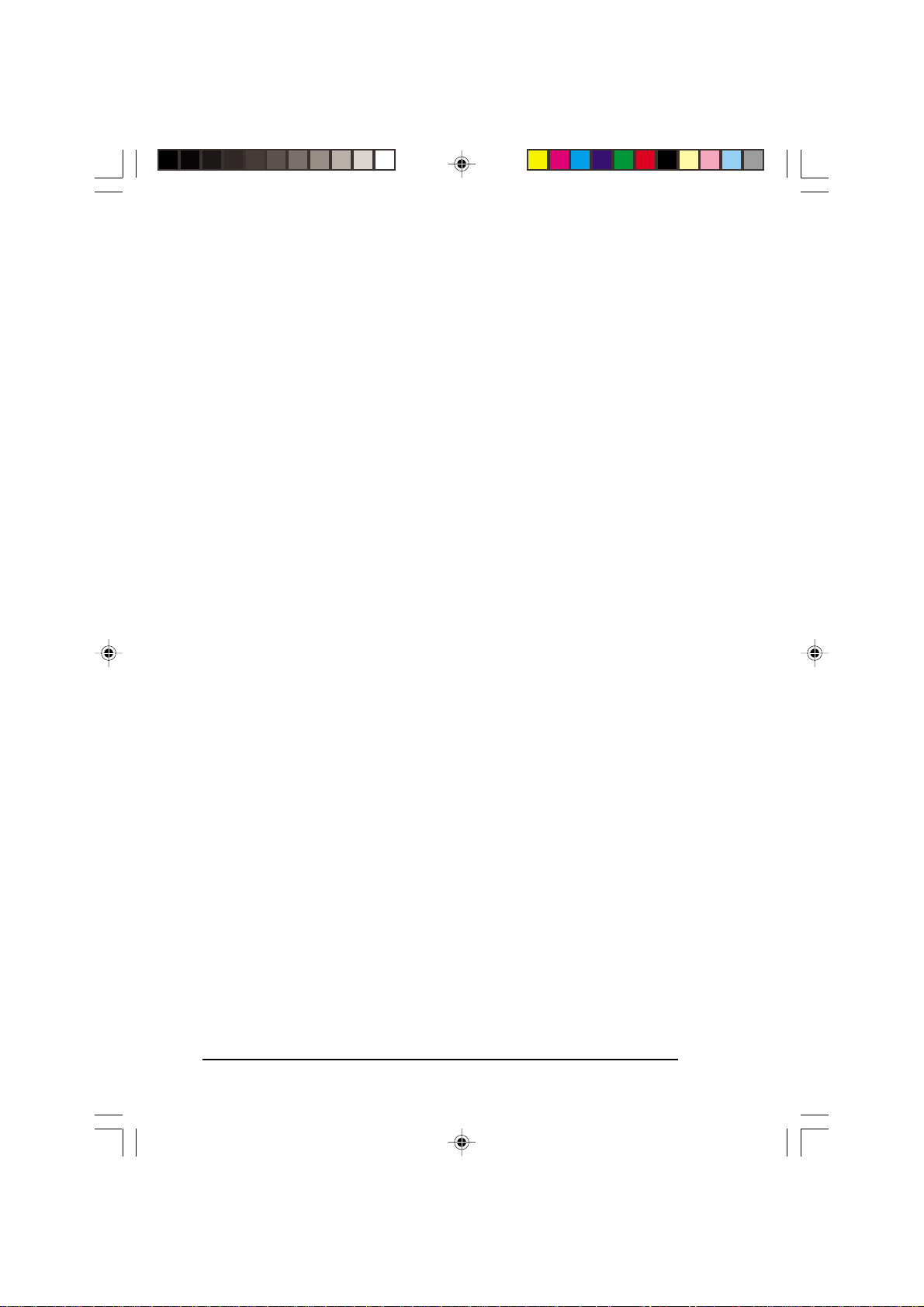
Русский
пор, пока он не будет запрошен второй стороной. Если же данная функция установлена
в положение MEM, документ сканируется в память и хранится там до тех пор, пока
он не будет запрошен второй стороной. В обоих случаях на экране появляется
сообщение WAITING TO BE POLLED
Примечание 1: Стандартный одноразовый запрос использует персональный почтовый
ящик за номером 0 для хранения документа в памяти Вашего
факсимильного аппарата. После того, как Ваш аппарат запросили и
документ был отправлен, почтовый ящик 0 автоматически
освобождается.
Примечание 2: Если на дисплее Вы получили сообщение ALREADY EXIST, это значит,
что почтовый ящик 0 уже используется для стандартного одноразового
запроса или стандартного запроса бюллетеней. Либо отмените
стандартный одноразовый запрос либо стандартный запрос бюллетеней
или используйте запрос бюллетеней ITU.
5. Для стандартного запроса бюллетеней нажмите клавишу ! YES, и на дисплее появится
другое сообщение PERSONAL BOX NO. [ ] ENTER 0 - 8.
Примечание: Стандартный одноразовый запрос использует персональный почтовый
ящик за номером 0 для хранения документа в памяти Вашего
факсимильного аппарата. После того, как Ваш аппарат запросили и
документ был отправлен, Ваш документ остается в почтовом ящике 0,
позволяя отсылать его более, чем 1 раз.
6. Пользуясь цифровой клавишной панелью, введите 0 для персонального почтового
ящика, который Вы хотите использовать и нажмите клавишу ! YES. Ваш документ
сканируется в память Вашего факсимильного аппарата, и на дисплее появится
сообщение WAITING TO BE POLLED.
Примечание: Если на дисплее Вы получили сообщение ALREADY EXIST, это значит,
что почтовый ящик 0 уже используется для стандартного одноразового
запроса или стандартного запроса бюллетеней. Чтобы установить
новый стандартный запрос бюллетеней, Вы можете или отменить
стандартный одноразовый запрос либо стандартный запрос бюллетеней
или использовать запрос бюллетеней ITU как указано ниже.
7. Для запроса бюллетеней согласно ITU нажмите клавишу ! YES, и на дисплее появится
другое сообщение PERSONAL BOX NO. [ ] ENTER 0-8.
8. Пользуясь цифровой клавишной панелью, введите номер между 1 и 8 для
персонального почтового ящика, который Вы хотите использовать и нажмите клавишу
! YES. Ваш документ сканируется в память Вашего факсимильного аппарата, и на
дисплее появится сообщение BULLETIN MSG. IN MEM.
Примечание 1: Если Вы получили на дисплее сообщение ILLEGAL OPERATION, значит
личный почтовый ящик, который Вы выбрали, уже использован в качестве
конфиденциального почтового ящика. Выберите другой почтовый ящик.
62
4550rus.p65 7/6/00, 10:54 AM62
Page 75

Русский
Примечание 2: Если Вы получили на дисплее сообщение OVERWRITE, значит личный
почтовый ящик, который Вы выбрали, уже использован для запроса
бюллетеней ITU. Вы можете выбрать другой почтовый ящик для
использования или переписать сообщение о бюллетене, уже имеющееся в
персональном почтовом ящике.
Примечание 3: После того как Ваш факсимильный аппарат запросили и документ был
отправлен, Ваш документ остается в почтовом ящике для возможности
его многократной отправки.
Прием по запросу
Осуществляя прием по запросу, факсимильный аппарат, который Вы запрашиваете, должен
быть способен выполнить стандартную передачу по запросу или передачу по запросу согласно
ITU.
1. Не загружая документов, нажмите клавишу Select Function.
2. Нажмите клавишу быстрого действия 5/POLLING. На дисплее появится NO.=<MAIL
BOX NO.>
3. Нажмите клавишу Start, когда факсимильный аппарат, с которым Вы контактируете
поддержит стандартный запрос.
4. Если факсимильный аппарат, с которым Вы контактируете поддерживает запрос
ITU, воспользуйтесь цифровой клавишной панелью и введите номер почтового ящика
или подадрес ITU на факсимильном аппарате, который Вы запрашиваете и нажмите
клавишу Start. На дисплее появится другое сообщение POLLING RX SELECT
LOCATION.
5. Выберите адресата факсимильного аппарата, который Вы запрашиваете, следующим
образом:
Выбрать адресата, пользуясь Сделайте это
Клавишей быстрого действия Нажмите клавишу быстрого действия.
Номером автонабора Нажмите клавишу автонабора, затем введите двузначный код
Номером, набранном на цифровой Набирайте как на обычном телефоне.
клавишной панели.
6. Нажмите клавишу Start. Ваш факсимильный аппарат начнет запрашивать другую
машину.
Глава 5
- Дальнейшие операции
4550rus.p65 7/6/00, 10:54 AM63
автонабора на цифровой клавишной панели.
63
Page 76

Русский
Отмена передачи по запросу
Cтандартная одноразовая рассылка бюллетеней по запросу
Отмена стандартной одноразовой передачи по запросу или стандартной передачи по запросу
бюллетеней происходит следующим образом:
1. Нажмите клавишу Stop. На экране появляется сообщение COMMUNICATION
CANCEL.
2. Нажмите клавишу ! YES, и на дисплее появится другое сообщение WAITING TO
BE POLLED CANCEL (!) OTHER (#).
3. Нажмите клавишу ! YES , и передача по запросу будет отменена.
Рассылка бюллетеней ITU по запросу
Для отмены передачи по запросу бюллетеней согласно ITU Вам нужно закрыть персональный
почтовый ящик следующим образом:
1. Нажмите клавишу Select Function.
2. Нажмите клавишу быстрого действия 9/USER PROG. На экране появится сообщение
1: FUNC. PROGRAMMING.
3. Пользуясь цифровой клавишной панелью, нажмите цифру 5. На экране появится
сообщение 5: PERSONAL BOX PRG.
4. Нажмите клавишу ! YES и на дисплее появится PERSONAL BOX NO. [ ] ENTER 1 - 8.
5. Пользуясь цифровой клавишной панелью, введите номер персонального почтового
ящика, который Вы хотите закрыть, и на дисплее появится PERSONAL BOX [POLL]
YES (!) NO (#).
6. Нажимайте клавишу NO #, пока на дисплее не появится PERSONAL BOX [CLOSE]
YES (!) NO (#).
7. Нажмите клавишу ! YES, и на дисплее появится DELETE PERSONAL BOX.
8. Нажмите клавишу ! YES, и персональный почтовый ящик будет закрыт.
Распечатка бюллетеневых сообщений
Если Вы хотите проверить какие-либо бюллетеневые сообщения, хранящиеся в персональном
почтовом ящике, Вы можете распечатать сообщения следующим образом:
1. Нажмите клавишу Select Function.
64
4550rus.p65 7/6/00, 10:54 AM64
Page 77

Русский
2. Нажмите клавишу быстрого действия PRINT OPERATION и На дисплее появится
PRINT PERSONAL BOX [ ] YES (!) NO (#).
3. Нажмите клавишу ! YES и на дисплее появится PERSONAL BOX NO. [ ]
ENTER 0 - 8.
4. Пользуясь цифровой клавишной панелью, введите номер персонального ящика,
затем нажмите на клавишу ! YES. Ваш факсимильный аппарат распечатает сообщения,
хранящееся в персональном почтовом ящике.
Примечание: Стандартные одноразовые сообщения по запросу не могут
распечатываться.
Двойной доступ
Прогрессивная функция двойного доступа Вашего факсимильного аппарата позволяет Вам
загружать и готовить документы для передачи, в то время как Ваш факсимильный аппарат
отправляет или принимает другое сообщение или автоматически распечатывает отчеты. Эта
функция увеличивает Вашу производительность и уменьшает время, которое Вам приходится
затрачивать на ожидание окончания очередной операции.
При отправке факсов
После того, как Ваш факсимильный аппарат закончил сканирование документа в память и
передает из памяти, Вы можете:
• Загрузить другой документ и подготовить его для передачи.
• Продолжать загружать документы, пока на Вашем факсимильном аппарате осталась
память. По завершении первой передачи следующий факс посылается автоматически.
• Делать копии.
При приемке факсов
В то время как Ваш факсимильный аппарат принимает факсы, Вы можете:
• Загружать другой документ и готовить его для передачи.
• Продолжать загружать документы, пока имеется память на Вашем факсимильном
аппарате. По завершении первой передачи следующий факс отправляется автоматически.
• Продолжать принимать факсы, в то время как более ранние сообщения распечатываются,
если Ваш факсимильный аппарат был установлен в режим приема в память.
Глава 5
- Дальнейшие операции
4550rus.p65 7/6/00, 10:54 AM65
65
Page 78

Русский
При копировании
Во время изготовления копий на Вашем факсимильном аппарате Вы можете:
• Продолжать принимать факсы, в то время как распечатываются копии, если Ваш
факсимильный аппарат был установлен в режим приема в память.
При распечатке отчетов
В то время как Ваш факсимильный аппарат автоматически распечатывает отчеты, Вы
можете:
• Продолжать принимать факсы, пока отчеты автоматически распечатываются, если Ваш
факсимильный аппарат имеет достаточно свободной памяти. По окончании распечатки
отчета распечатывается Ваше принятое факсимильное сообщение.
• Продолжать загружать документы, пока есть память на Вашем факсимильном аппарате.
После распечатки отчета Ваш факс автоматически отправляется.
66
4550rus.p65 7/6/00, 10:54 AM66
Page 79

Русский
Глава 6 - Программирование
Переустановка функций и операций
Многие функции Вашего факсимильного аппарата имеют установки, которые могут быть
изменены, чтобы приспособить Ваш аппарат к работе в нужных Вам режимах. Поскольку
в каждой стране действуют разные правила, Вы можете не иметь доступа к некоторым из
перечисленных ниже установок. Если у Вас возникают трудности при изменении установки,
обратитесь за помощью к Вашему поставщику.
Просмотр Ваших имеющихся установок
Пользуйтесь нижеприведенными указаниями для получения отчета о конфигурации,
показывающего текущие установки Вашего факсимильного аппарата.
1. Нажмите клавишу Select Function.
2. Нажмите клавишу быстрого действия 6/Print Report. На экране появится сообщение
1: ACTIVITY REPORT.
3. Пользуясь цифровой клавишной панелью, нажмите 5. На экране появится сообщение
5: CONFIGURATION.
4. Нажмите клавишу ! YES и отчет начнет распечатываться.
5. Нажмите клавишу Select Function для завершения.
Установки функций пользователя
Установки функций пользователя позволяют Вам приспособить работу в целом Вашего
факсимильного аппарата. Обратитесь к нижеприведенному перечню, чтобы определить,
какие установки Вам нужно будет изменить, затем к разделу “Изменение установок функций
пользователя” для того, чтобы произвести изменения.
Примечание: В зависимости от местных телефонных правил к некоторым из следующих
Перечень установок функций пользователя
01:MCF. (SINGLE-LOC): Эта функция автоматически распечатывает отчет о подтверждении
сообщения после каждой одиночной передачи или передачи по запросу. Имеющиеся
установки: вкл. и выкл.
Глава 6
- Программирование
4550rus.p65 7/6/00, 10:54 AM67
установок функций пользователя может не быть доступа.
67
Page 80

Русский
02:MCF. (MULTI-LOC): Эта функция обеспечивает возможность печати общего отчета о
подтверждении сообщения и подробного отчета о подтверждении широкой рассылки после
каждой передачи сообщения по нескольким адресам. Имеющиеся установки: вкл. и выкл.
03:ERR. REPORT (MCF.): Эта функция автоматически распечатывает отчет о подтверждении
сообщения каждый раз, когда происходит ошибка во время передачи или передачи по
запросу. Имеющиеся установки: вкл. и выкл.
04:IMAGE IN MCF.: Когда отчет о подтверждении сообщения автоматически распечатан,
эта функция добавляет часть первой страницы, которую передал Ваш факсимильный аппарат.
Она распечатывается внизу отчета о подтверждении сообщения. Имеющиеся установки:
вкл. и выкл.
Примечание: Эта функция активизируется только если функция пользователя
17 : MEM./FEEDER SW установлена на MEM и/или функция пользователя
25 : INSTANT DIALLING установлена на ON.
05:SENDER ID: Эта функция управляет распечаткой идентификатора Вашего факсимильного
аппарата на факсах, которые Вы посылаете. При включении идентификатор Вашего
факсимильного аппарата, дата и время не будут распечатываться. Однако некоторые
факсимильные аппараты распечатают Ваш TSI/CSI.
06:MONITOR VOLUME: Эта функция устанавливает уровень звуковых сигналов, который
выдает Ваш факсимильный аппарат во время набора. Доступные параметры: LOW, MID,
H-MID, HIGH и OFF.
07:BUZZER VOLUME: Эта функция устанавливает уровень различных тонов и аварийных
сигналов, которые издает Ваш факсимильный аппарат во время работы. Имеющиеся
установки: низкий, средний и высокий.
08:CLOSED NETWORK: Эта функция позволяет Вам программировать Ваш
факсимильный аппарат на отказ от получения факсов или от передачи факсов адресатам, чьи
номера не запрограммированы на клавишах быстрого действия или автонабора Вашего
аппарата. Используя эту функцию Вы можете создать замкнутую систему факсимильных
аппаратов. Если Вы не хотите, чтобы Ваш аппарат передавал факсы адресатам вне Вашей
системы или принимал их от них, выберите T/R. Если Вы хотите, чтобы Ваш аппарат
только отказывался от приема факсов вне пределов Вашей сети, выберите R/X. Имеющиеся
установки: OFF, T/R и R/X.
09:TX MODE DEFAULT: Эта функция позволяет Вам изменять установки по умолчанию,
относящиеся к типу оригинала и разрешению передачи и копирования Вашего аппарата.
Пока Вы не выбрали другой установки, используя клавиши Transmit Resolution/! YES
или Type of Original/NO #, Ваш факсимильный аппарат установлен на использование
установок STD и NORMAL. Если Вы постоянно посылаете факсы, которые требуют
других сочетаний режимов передачи, пользуйтесь установкой этой функции для изменения
68
4550rus.p65 7/6/00, 10:54 AM68
Page 81

Русский
режимов передачи, установленных по умолчанию на другие сочетания установок. В то
время как Вы программируете, новые сочетания по умолчанию будут появляться на дисплеях
над клавишами Transmit Resolution/! YES или Type of Original/NO #.
10:T/F TIMER PRG.: При установке в режим ответа телефон/факс Ваш аппарат
автоматически различает входящий речевой вызов от факсимильного сообщения. Если
входящий вызов является речевым, Ваш факсимильный аппарат будет звонить, чтобы Вы
подняли трубку. Если Вы не ответите, факсимильный аппарат автоматически переключится
в режим факса, чтобы вызывающая сторона могла вручную отправить факс. Функция T/F
TIMER контролирует, как долго Ваш факсимильный аппарат ожидает, прежде чем
переключиться в факсовый режим. Имеющиеся установки: 20 сек и 35 сек.
11:RING RESPONSE: Эта функция определяет длительность периода времени ожидания
Вашим аппаратом ответа на входящий телефонный вызов, когда Ваш аппарат установлен в
режим автоприема или телефон/факс. Имеющиеся установки: один звонок, 5 сек., 10 сек.,
15 сек., или 20 сек.
Примечание: Если Ваш факсимильный аппарат установлен в режим автоматического
переключения телефон/факс, рекомендуется сделать установку на один
звонок.
12:DISTINCTIVE RING: Различительный звонок - это услуга, предлагаемая некоторыми
телефонными службами, позволяющая Вам иметь разные номера на одной линии, каждый
номер со своим особым типом звонка. Таким образом при получении входящего вызова
Вы можете по звонку определить какой из номеров вызывает Вас. Ваша местная телефонная
компания может дать Вам больше информации об этой услуге, если она существует. Если
да, то эта услуга обычно предлагается за ежемесячную дополнительную плату к Вашему
обычному счету за телефон. Информация о пользовании данной функцией приведена в
разделе “Установка различительного звонка”.
Примечание: При установке функции ISDN G4 не могут быть реализованы функции
T/F Timer Prg., Ring Response и Distinctive Ring.
13: PAPER SIZE: Эта функция позволяет Вам сообщить Вашему факсимильному аппарату,
какой размер бумаги Вы используете на лотке и на ручной подаче в Вашем аппарате.
Доступные параметры: А4, “письмо”, “стандартный 13”, “стандартный 14”, executive, A5,
A6 и JIS B5.
14:USER LANGUAGE: Эта функция позволяет Вам переключаться с одного языка на
другой из двух запрограммированных в Вашем факсимильном аппарате.
Глава 6
- Программирование
4550rus.p65 7/6/00, 10:54 AM69
69
Page 82

Русский
15:INCOMING RING: Эта функция регулирует звучание телефонного звонка Вашего
факсимильного аппарата во время входящего вызова. Когда эта функция находится в
положении выкл., Ваш аппарат не будет звонить во время входящего вызова. В положении
вкл. Ваш факсимильный аппарат зазвонит только, если установлен режим ручного приема
или 11:RING RESPONSE установлен на период от 5 до 20 секунд (кроме 1 звонка). При
установке на DRC Ваш аппарат звонит при каждом входящем вызове одним и тем же
тоном, даже если функция 12:DISTINCTIVE RING установлена на вкл. Имеющиеся
установки: вкл., выкл. и DRC.
Примечание: DRC действует только в том случае, если имеется установка функции
пользователя 12:DISTINCTIVE RING. Также если имеется установка на
OFF, звонок не будет звонить в автоматическом режиме ответа
телефон/факс.
16:REMOTE RECEIVE: Когда Вы получаете входящий вызов, эта функция позволяет
Вам дистанционно сообщить Вашему факсимильному аппарату переключиться с режима
телефона в режим факса для получения входящего факса. Для пользования этой функцией
воспользуйтесь цифровой клавишной панелью телефонной трубки или внешнего телефона
для ввода кода дистанционного приема, который Вы запрограммировали в Ваш
факсимильный аппарат. Имеющиеся установки: выкл., 00, 11, 22, 33, 44, 55, 66, 77, 88,
99, ** и ##. Эта функция работает только тогда, когда Ваша телефонная сеть поддерживает
тональный набор.
17:MEM./FEEDER SW.: Эта функция контролирует то, как Ваш аппарат обычно передает
сообщения на один адрес. Либо сканируя сначала документ в память и затем начиная
передачу, или передавая непосредственно с подателя документов после набора. Имеющиеся
установки: MEM и FEED.
Примечание: Установка 17:MEM./FEEDER SW. действует только если функция
пользователя 25:INSTANT DIALLING установлена на выкл. Если же
25:INSTANT DIALLING установлена на вкл., все документы сканируются
согласно происхождению вызова.
18:POWER SAVE MODE: Эта функция значительно уменьшает количество энергии,
которую потребляет Ваш факсимильный аппарат, если он не используется. При включении
этой функции Ваш факсимильный аппарат автоматически переключается в режим экономии
энергии, если он бездействовал в течение трех минут. Когда это происходит, на дисплее
появляется POWER SAVE MODE PRESS “START” TO EXIT.
Находясь в этом режиме Ваш факсимильный аппарат автоматически переключается обратно
на работу после того, как Вы нажмете клавишу Start, когда зазвонит телефон, когда
поднимается телефонная трубка или при загрузке документа. Имеющиеся установки: вкл. и
выкл.
70
4550rus.p65 7/6/00, 10:54 AM70
Page 83

Русский
Примечание: Если Вы приобрели по опции матобеспечение MFP и подключили Ваш
факсимильный аппарат к персональному компьютеру, рекомендуется
отключить режим 18:POWER SAVE MODE. Ваш персональный
компьютер не может переключить Ваш факсимильный аппарат в режим
полной работы.
19:ECM FUNCTION: Режим коррекции ошибок поможет Вашему факсимильному аппарату
улучшить связь в районах с плохими условиями телефонной связи. Имеющиеся установки:
вкл. и выкл.
Примечание 1: При использовании ECM передающий факсимильный аппарат
автоматически проверяет данные во время их отправки. Если
принимающий факсимильный аппарат не может выверить передачу,
передающий аппарат в случае необходимости передаст заново.
Использование ECM увеличивает время передачи, поскольку данные
проверяются во время передачи.
Примечание 2: Если функция ЕСМ отключена, то максимальная скорость передачи
факсов в режиме G3 составляет 14400 бит в секунду.
20:REMOTE DIAGNOSIS: Функция дистанционной диагностики позволяет представителю
обслуживания на расстоянии производить набор и обслуживать Ваш факсимильный аппарат.
Имеющиеся установки: вкл. и выкл.
21:PC/FAX SWITCH: Когда Ваш факсимильный аппарат установлен на ответ в режиме
приеме персональным компьютером и Ваше устройство MFP установлено для приема
факсовых сообщений, все входящие вызовы переводятся непосредственно на Ваш
компьютер. Однако если Вы испытываете проблемы с Вашим компьютером, Вы можете
путем переключения этой функции на вкл. дать указание Вашему факсимильному аппарату
принимать и распечатывать факсы локально. Имеющиеся установки: вкл. и выкл.
22:NO TONER MEM. RX: Когда эта функция включена, факсовый аппарат автоматически
получает и хранит сообщения в памяти при недостаточном количестве тонера. При
выключении ее сообщения распечатываются даже если тонера мало или нет вообще.
Имеющиеся установки: вкл. и выкл.
Примечание: Установка выкл. дает Вам время до замены картриджа с тонером, но
качество печати может ухудшиться, поскольку количество тонера в
картридже понижено.
23:MEM. FULL SAVE: При передаче в один адрес и при установке функции 17:MEM/
FEEDER SW. на MEM и функции 25:INSTANT DIALLING - на выкл. и при передаче по
нескольким адресам, начало вызова происходит после того как весь документ считывается
в памяти. Если во время этого процесса память заполняется, на дисплее появляется
сообщение MEMORY OVERFLOW и появляется следующее сообщение SEND SCANNED
PAGES.
Глава 6
- Программирование
4550rus.p65 7/6/00, 10:54 AM71
71
Page 84

Русский
Нажмите клавишу NO #, Ваш факсимильный аппарат выдаст сигнал, сканирование Вашего
документа прекратится и на дисплее появится MEMORY OVERFLOW REFER TO USER
GUIDE.
Нажмите кнопку Stop и оставшиеся страницы Вашего документа будут убраны из Вашего
факсимильного аппарата. Страницы Вашего документа, которые были сканированы в память,
автоматически убираются из памяти.
Нажмите клавишу ! YES, и все страницы Вашего документа, которые были сканированы
в память, будут отправлены. После отправки на дисплее появится другое сообщение
RELOAD DOCUMENT.
После того как Вы перегрузили Ваш документ, Вы можете послать оставшиеся страницы с
другой факсимильной передачей.
Если эта функция установлена на вкл., и Вы НЕ НАЖИМАЕТЕ клавишу NO # в течение
одной минуты после появления сообщения SEND SCANNED PAGES, Ваш факсимильный
аппарат автоматически начинает отправку сканированных страниц. Если эта функция
установлена на выкл., и Вы НЕ НАЖИМАЕТЕ клавишу NO # в течение одной минуты,
Ваши сканированные страницы будут стерты из памяти.
Имеющиеся установки для этой функции: вкл. и выкл.
24:CONTINUOUS TONE: Если эта функция включена, Ваш факсимильный аппарат будет
издавать непрерывный тональный сигнал при получении сообщения. Нажатие клавиши
STOP прервет сигнал. Установите эту функцию на OFF, и Ваш факсимильный аппарат
будет издавать короткий сигнал после получения факсимильного сообщения. Имеющиеся
установки: вкл. и выкл.
25:INSTANT DIALLING: Установите эту функцию для начала считывания документов
при начале вызова во время передачи в один адрес. Имеющиеся установки: вкл. и выкл.
26:RESTRICT ACCESS: Определите, нужен ли Вам ограниченный доступ или нет.
Включение этой функции активизирует ограничение доступа для Вашего идентификатора.
Имеющиеся установки: вкл. и выкл.
27:WIDTH REDUCTION: Включение этой функции позволяет Вам распечатывать
полученные данные с несколько уменьшенной шириной. Имеющиеся установки: вкл. и
выкл.
28: TONER SAVE: При помощи этой функции пользователь может задать режим экономии
тонера при печати факсовых сообщений, если на удаленном факсовом аппарате установлена
высокая или сверхвысокая разрешающая способность (Fine или Extra Fine). Доступные
параметры: включено или выключено.
29. CNG COUNT: Эта функция позволяет пользователю переключаться в режим приема
факсов при определенном количестве сигналов CNG (1-5), если факсовый аппарат работает
в режимах FAX, TAD или TEL/FAX.
72
4550rus.p65 7/6/00, 10:54 AM72
Page 85
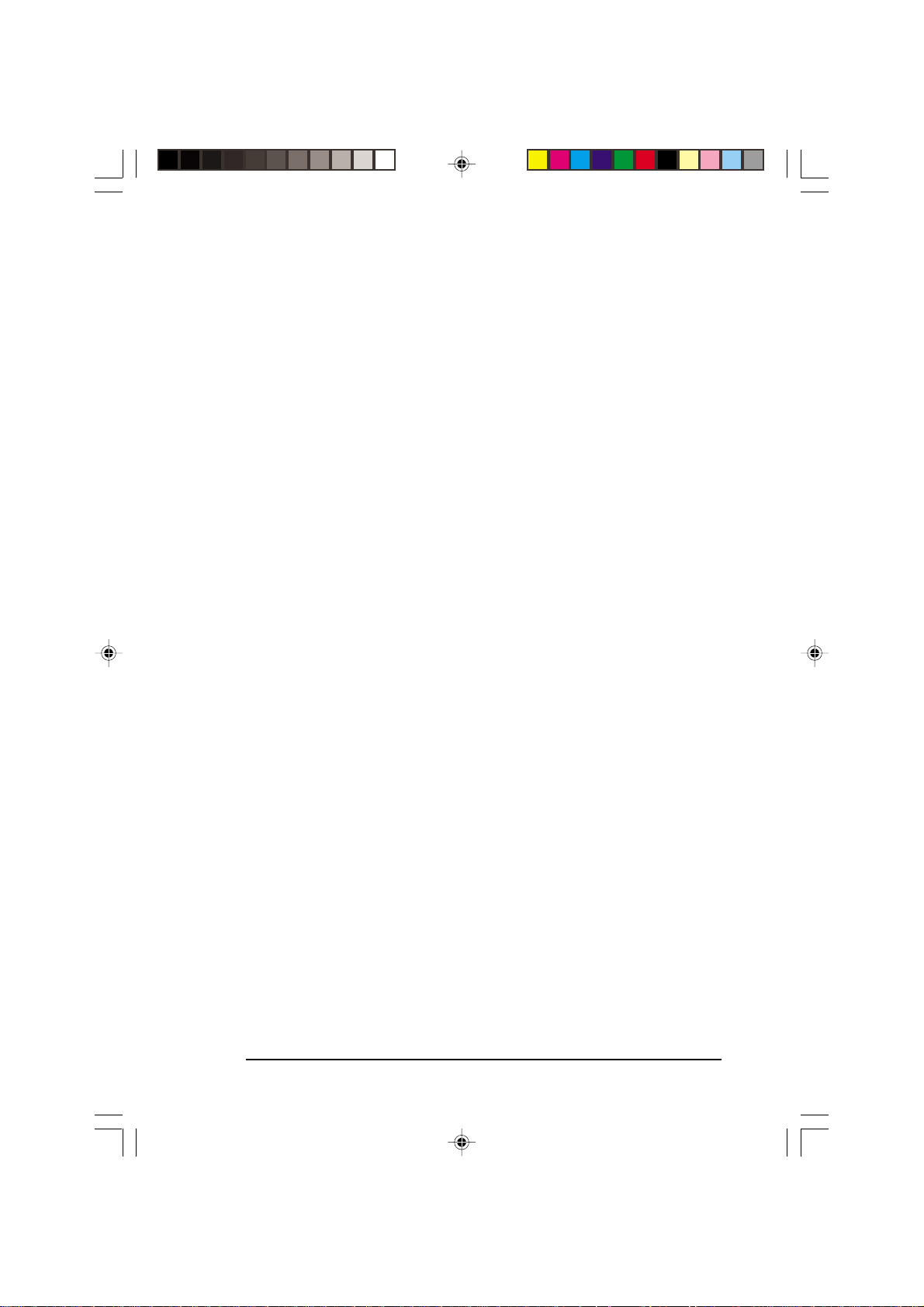
Русский
Примечание: При установке функции ISDN G4 эта возможность не может быть
реализована.
Изменение установок функций пользователя
1. Нажмите клавишу Select Function.
2. Нажмите клавишу быстрого действия 9/User Prog. На экране появится сообщение
1:FUNC. PROGRAMMING.
3. Нажмите клавишу ! YES. На дисплее появится FUNCTION NO. [ ].
4. Пользуясь цифровой клавишной панелью, введите двузначный номер функции,
которую Вы хотите изменить. На дисплее появится наименование выбранной функции.
5. Нажмите клавишу NO #, чтобы просмотреть установки функции пользователя,
затем нажмите клавишу ! YES для подтверждения Вашего выбора. На дисплее
появится наименование следующей функции пользователя.
Примечание: При изменении параметров режима передачи, устанавливаемых по
умолчанию (TX MODE DEFAULT), новые значения будут выведены на
экран над параметрами Разрешающая способность передачи/! YES и
Тип оригинала /NO #.
6. Для выбора другой функции пользователя нажмите клавишу Stop и вернитесь к п.4.
7. Нажмите клавишу Select Function для завершения.
Установка отличительного звонка
Примечание: В некоторых странах местные телефонные станции не обеспечивают
1. Нажмите клавишу Select Function.
2. Нажмите клавишу быстрого действия 9/User Prog. На экране появится сообщение
1:FUNC. PROGRAMMING.
3. Нажмите клавишу ! YES. На дисплее появится FUNCTION NO. [ ] ENTER 01-29.
4. Пользуясь цифровой клавишной панелью, введите 12. На дисплее появится
12 : DISTINCTIVE RING [SET] YES (! ) NO (#).
5. Нажмите клавишу NO #. На дисплее появится другое сообщение 12 : DISTINCTIVE
RING [SET] YES (! ) NO (#).
Глава 6
- Программирование
4550rus.p65 7/6/00, 10:54 AM73
услуги установки отличительного звонка.
73
Page 86

Русский
6. Нажмите клавишу ! YES. Сообщение на дисплее изменится на SETUP FAX RING
CALL FAX NUMBER NOW.
7. Пользуясь отдельной телефонной линией, немедленно наберите номер, приписанный
Вашему факсимильному аппарату (Вы должны сделать это в течение 90 секунд).
Когда Ваш факсимильный аппарат начнет звонить, сообщение на дисплее поменяется
AUTO DETECTING RING PATTERN.
Теперь Ваш факсимильный аппарат автоматически определяет и запоминает
предписанную ему режим отличительного звонка. Когда аппарат закончит
программирование этой тональности, на дисплее появится DISTINCTIVE RING
SET RESULT=OK.
После обнаружения и запоминания модели на дисплее появится другое сообщение
DISTINCTIVE RING [ON] YES (!) NO (#).
8. Нажмите клавиишу ! YES для подтверждения Вашего выбора.
9. Нажмите клавишу Select Function для завершения.
Примечание: Иногда Ваш факсимильный аппарат не в состоянии определить режим
звонка с первой попытки. Если произойдет так, на дисплее сообщение
изменится на DISTINCTIVE RING SET RESULT=NG. В этом случае
снова следуйте вышеуказанным инструкциям.
Персональные почтовые ящики
Персональные почтовые ящики используются для хранения сообщений в памяти Вашего
факсимильного аппарата для запроса бюллетеней или для приема конфиденциальных факсов.
Примечание: Для использования персонального почтового ящика для
конфиденциальных сообщений обращайтесь к разделу
“Конфиденциальные факсы” в главе “Дальнейшие операции”.
Создание персонального почтового ящика (Запрос)
1. Нажмите клавишу Select Function.
2. Нажмите клавишу быстрого действия 9/User Prog. На экране появится сообщение
1:FUNC. PROGRAMMING.
3. Пользуясь цифровой клавишной панелью, введите 5. На экране появится сообщение
5: PERSONAL BOX PRG.
4. Нажмите клавишу ! YES, и на дисплее появится PERSONAL BOX NO.[ ] ENTER 1 - 8.
74
4550rus.p65 7/6/00, 10:54 AM74
Page 87

Русский
5. Пользуясь цифровой клавишной панелью, введите число ( от 1 до 8) персонального
почтового ящика, который Вы хотите использовать и на дисплее появится
PERSONAL BOX [CLOSE] YES (!) NO ( #).
6. Нажмите клавишу NO # и на дисплее появится в указанном порядке [CONF],
[POLL] и [CLOSE]. Продолжайте нажимать клавишу NO #, пока на дисплее не
появится PERSONAL BOX [POLL] YES (!) NO (#).
7. Нажмите клавишу ! YES и персональный ящик для запроса будет создан.
8. Нажмите клавишу Select Function для завершения.
Закрытие персонального почтового ящика (Запрос)
1. Нажмите клавишу Select Function.
2. Нажмите клавишу быстрого действия 9/User Prog. На экране появится сообщение
1: FUNC. PROGRAMMING.
3. Пользуясь цифровой клавишной панелью, введите 5. .На экране появится сообщение
5: PERSONAL BOX PRG.
4. Нажмите клавишу ! YES, и на дисплее появится PERSONAL BOX NO. [ ] ENTER
1 - 8.
5. Пользуясь цифровой клавишной панелью, введите номер персонального почтового
ящика, который Вы хотите закрыть, и на дисплее появится PERSONAL BOX [POLL]
YES (!) NO (#).
6. Нажимайте клавишу NO #, пока на дисплее не появится PERSONAL BOX [CLOSE]
YES (!) NO (#).
7. Нажмите клавишу ;! YES и на дисплее появится DELETE PERSONAL BOX
YES (!) NO (#).
8. Нажмите клавишу ! YES, чтобы закрыть персональный почтовый ящик, и на
дисплее снова появится PERSONAL BOX NO/ [ ] ENTER 1 - 8.
9. Продолжайте закрывать персональные почтовые ящики на Вашем аппарате или
нажмите клавишу Select Function для завершения.
Программирование номеров для пересылки
сообщений
1. Нажмите клавишу Select Function.
2. Нажмите клавишу быстрого действия 9/User Program. На экране появится сообщение
1:FUNC. PROGRAMMING.
Глава 6
- Программирование
4550rus.p65 7/6/00, 10:54 AM75
75
Page 88

Русский
3. Нажмите цифру 6 с цифровой клавишной панели. На экране появится сообщение
6: FORWARD NO. PRG.
4. Нажмите клавишу ! YES и на экране появится сообщение NO = (FORWARDING NO.).
5. Введите требуемый номер с цифровой клавишной панели и нажмите клавишу Start.
6. Для завершения операции нажмите клавишу Select Function.
7. Для пересылки входящих неконфиденциальных факсовых сообщений нажимайте
клавишу Auto Rec. до тех пор, пока на экране не появится сообщение об активизации
режима пересылки сообщений FWD.
Пароль памяти
Когда Ваш факсимильный аппарат установлен в режим приема в память, Вы можете
защитить распечатку хранящихся сообщений, используя пароль.
Создание пароля памяти
1. Нажмите клавишу Select Function.
2. Нажмите клавишу быстрого действия 9/User Prog. На экране появится сообщение
1:FUNC. PROGRAMMING.
3. Пользуясь цифровой клавишной панелью, введите 7. .На экране появится сообщение
7:MEM. PASSWORD PRG.
4. Нажмите клавишу ! YES и на дисплее появится PRG. PASSWORD. [ ] ENTER
4DIGITS.
5. Пользуясь цифровой клавишной панелью, введите 4-значный пароль и на дисплее
появится другое сообщение PRG. PASSWORD [xxxx] YES (! ) NO (#).
Примечание: [ xxxx] обозначает 4-значный пароль, который Вы ввели.
6. Нажмите клавишу ! YES и на дисплее появится .7: MEM. PASSWORD PRG.
7. Нажмите клавишу Select Function для завершения.
Изменение пароля памяти
1. Нажмите клавишу Select Function.
2. Нажмите клавишу быстрого действия 9/User Prog. На экране появится сообщение
1:FUNC. PROGRAMMING.
76
4550rus.p65 7/6/00, 10:54 AM76
Page 89

Русский
3. Пользуясь цифровой клавишной панелью, введите 7. На экране появится сообщение
7: MEM. PASSWORD PRG.
4. Нажмите клавишу ! YES и на дисплее появится PRG. PASSWORD. [ XXXX]
ENTER 4DIGITS.
5. Пользуясь цифровой клавишной панелью, введите новый 4-значный пароль и
сообщение на дисплее изменится PRG. PASSWORD [XXXX] YES (!) NO ( #).
Примечание: [xxxx] обозначает 4-значный пароль, который Вы ввели.
6. Нажмите клавишу ! YES и сообщение на дисплее изменится 7: MEM. PASSWORD
PRG.
7. Нажмите клавишу Select Function для завершения.
Стирание пароля памяти
1. Нажмите клавишу Select Function.
2. Нажмите клавишу быстрого действия 9/User Prog. На экране появится сообщение
1:FUNC. PROGRAMMING.
3. Пользуясь цифровой клавишной панелью, введите 7. На экране появится сообщение
7: MEM. PASSWORD PRG.
4. Нажмите клавишу ! YES и на дисплее появится PRG. PASSWORD. [ XXXX]
ENTER 4DIGITS.
5. Для устранения пароля нажмите клавишу быстрого действия 9/SPACE и на дисплее
появится новое сообщение DELETE PASSWORD? YES (!) NO (#).
6. Нажмите клавишу ! YES и пароль будет устранен.
7. Нажмите клавишу Select Function для завершения.
Ограниченный доступ
Ваш факсимильный аппарат можно запрограммировать на ограничение использования его в
рамках указанных лиц или учреждений. Имейте в виду, что для того, чтобы ограничение
действовало, функция пользователя 26:RESTRICT ACCESS должна быть установлена на ON.
Создание ограниченного пароля-идентификатора
1. Нажмите клавишу Select Function.
Глава 6
- Программирование
4550rus.p65 7/6/00, 10:54 AM77
77
Page 90

Русский
2. Нажмите клавишу быстрого действия 9/User Prog. .На экране появится сообщение
1:FUNC. PROGRAMMING.
3. Пользуясь цифровой клавишной панелью, нажмите клавишу *. На экране появится
сообщение *: RESTRICT ID PRG.
4. Нажмите клавишу ! YES и на дисплее появится DEPARTMENT NO.[ ] ENTER 01-24.
5. Пользуясь цифровой клавишной панелью, введите двузначный код, и на дисплее
появится новое сообщение ENTER ID [ ] ENTER 4DIGITS.
6. Пользуясь цифровой клавишной панелью, введите четырехзначный пароль и
сообщение на дисплее изменится ENTER ID [xxxx].
Примечание: [xxxx] обозначает 4-значный пароль, который Вы ввели.
7. Нажмите клавишу ! YES и на дисплее появится сообщение DEPARTMENT NO.
[ ] ENTER 01-24.
8. Нажмите клавишу Select Function для прекращения или продолжения создания
номеров идентификаторов.
Изменение ограниченного идентификатора
1. Пользуясь цифровой клавишной панелью, введите Ваш четырехзначный пароль.
2. Нажмите клавишу Select Function.
3. Нажмите клавишу быстрого действия 9/User Prog. На экране появится сообщение
1: FUNC. PROGRAMMING.
4. Пользуясь цифровой клавишной панелью, нажмите клавишу *. На экране появится
сообщение *: RESTRICT ID PRG.
5. Нажмите клавишу ! YES и на дисплее появится DEPARTMENT NO. [ ] ENTER 01-24.
6. Пользуясь цифровой клавишной панелью, введите двузначный код идентификатора,
который Вы хотите заменить и на дисплее появится сообщение ENTER ID [XXXX]
ENTER 4DIGITS.
7. Пользуясь цифровой клавишной панелью, введите требуемые 4 знака пароля и на
дисплее появится ID CLOSE.
8. Нажмите клавишу NO # и на дисплее появится новое сообщение ENTER ID [ ]
ENTER 4DIGITS.
78
4550rus.p65 7/6/00, 10:54 AM78
Page 91

Русский
9. Пользуясь цифровой клавишной панелью, введите новый четырехзначный пароль, а
затем нажмите клавишу ! YES. Сообщение на дисплее изменится DEPARTMENT
NO. [ ] ENTER 01-24.
10. Нажмите клавишу Select Function для окончания или продолжения изменений
идентификаторов.
Закрытие ограниченного идентификатора
1. Пользуясь цифровой клавишной панелью, введите 4-значный пароль.
2. Нажмите клавишу Select Function.
3. Нажмите клавишу быстрого действия 9/User Prog. На экране появится сообщение
1:FUNC. PROGRAMMING.
4. Пользуясь цифровой клавишной панелью, нажмите клавишу *. На экране появится
сообщение *: RESTRICT ID PRG.
5. Нажмите клавишу ! YES и на дисплее появится DEPARTMENT NO.[ ] ENTER 01-24.
6. Пользуясь цифровой клавишной панелью, введите двузначный код идентификатора,
который Вы хотите закрыть и на дисплее появится сообщение ENTER ID [XXXX]
ENTER 4DIGITS.
7. Пользуясь цифровой клавишной панелью, введите требуемые 4 знака пароля и на
дисплее появится ID CLOSE.
8. Нажмите клавишу ! YES и сообщение на дисплее изменится DEPARTMENT NO.
[ ] ENTER 01-24.
9. Нажмите клавишу Select Function для окончания или продолжения закрытия
идентификаторов.
Установки параметров набора
Эти функции позволяют Вам контролировать, как Ваш факсимильный аппарат производит
набор телефонных номеров. Пользуйтесь “Перечнем установок параметров набора” для
определения того, изменения каких установок Вам могут понадобиться, после чего обратитесь
к разделу “Изменение Ваших установок параметров набора” для внесения изменений.
Примечание: В ряде стран некоторые параметры не устанавливаются. Если у Вас
Глава 6
- Программирование
4550rus.p65 7/6/00, 10:54 AM79
возникают трудности с доступом к установке приведенных здесь
параметров набора, обратитесь к своему поставщику за помощью.
79
Page 92

Русский
Перечень установок параметров набора
REDIAL TRIES: Эта функция определяет, сколько раз Ваш факсимильный аппарат
произведет автоматический повторный набор номера, который занят или не отвечает.
Имеющиеся параметры установки составляют от 0 до 10 попыток.
REDIAL INTERVAL: Эта функция регулирует период ожидания Вашего факсимильного
аппарата между каждыми двумя попытками повторного автонабора. Имеющиеся параметры
установки составляют от 1 до 6 минут.
DIAL TONE DETECT: Эта функция позволяет Вашему факсимильному аппарату выждать
и определить тон набора, прежде чем приступить к нему. Имеющиеся параметры установки:
ВКЛ и ВЫКЛ.
BUSY TONE DETECT: Эта функция позволяет вашему факсимильному аппарату
определить тон при состоянии “занято” во время передачи факсимильного сообщения.
Имеющиеся параметры установки: ВКЛ и ВЫКЛ.
MF(TONE)/DP(PULSE): Эта функция управляет методом, который использует Ваш
факсимильный аппарат для набора. Обычно используется два способа набора. DP или
импульсный набор использует для набора номера импульсный набор (как телефон с
поворотным диском). MF или тональный телефон использует для набора номера разные
тоны. Имеющиеся параметры: MF и DP.
PULSE DIAL RATE: Если Ваш факсимильный аппарат установлен на импульсный набор,
эта функция контролирует, насколько быстро аппарат передает импульсы набора (скорость
импульсного набора в разных странах неодинакова). Имеются параметры: 10 имп/сек., 16
имп/сек. и 20 имп/сек.
PULSE MAKE RATIO: Доступные параметры: 33%, 39% и 40%.
PULSE DIAL TYPE: Если Ваш факсимильный аппарат установлен на импульсный набор,
эта функция контролирует используемый тип импульсного набора (в разных странах
используются разные типы импульсного набора). Имеющиеся параметры: N, 10-N и N +1.
MF (TONE) DURATION: Если Ваш факсимильный аппарат установлен на тональный
набор, эта функция контролирует длительность тона, используемого для набора (длительность
тона варьируется в зависимости от страны). Имеющиеся параметры составляют 75 мс, 85 мс
и 100 мс.
PBX LINE: Включите эту функцию, если Ваш факсимильный аппарат подключен к
локальной телефонной станции. Как только эта функция будет включена, а функция номера
доступа запрограммирована, Ваш факсимильный аппарат будет распознавать используемый
Вами в Вашей ЛТС номер доступа для выхода во внешнюю линию.После того, как будет
набран Ваш номер доступа, Ваш аппарат выдержит паузу до выхода во внешнюю линию,
прежде чем набирать остаток телефонного номера. Имеющиеся параметры: ВКЛ и ВЫКЛ.
Указания по изменению установки этих параметров см. в главе “Подключение к ЛТС”.
80
4550rus.p65 7/6/00, 10:54 AM80
Page 93

Русский
FLASH/EARTH/NORMAL: Если Ваш факсимильный аппарат подключен к ЛТС, эта функция
сообщает Вашему факсимильному аппарату, к какому типу линии ЛТС подключен Ваш аппарат.
Имеющиеся параметры включают обычную (N), световую (F) и кабельную (E).
AUTO START: При включении этой функции Ваш факсимильный аппарат начнет
автоматический набор в тот момент, когда Вы выберите абонента путем нажания клавиши
быстрого действия или ввода кода автонабора. В этом случае Вам не нужно нажимать
Start. Имеющиеся параметры установки: ВКЛ и ВЫКЛ.
DIAL PREFIX: Если Ваш факсимсильный аппарат подключен к ЛТС, используйте эту
функцию для сообщения Вашему факсимильному аппарату, какой номер доступа использован
для выхода во внешнюю линию от Вашей ЛТС. Вы можете ввести до 4 знаков. Пользуйтесь
указаниями в разделе “Подключение к ЛТС” главы по установке для изменения этого
параметра.
Изменение установок параметров набора
1. Нажмите клавишу Select Function.
2. Нажмите клавишу быстрого действия 9/User Prog. На экране появится сообщение
1:FUNC. PROGRAMMING.
3. Пользуясь цифровой клавишной панелью, нажмите 2. На экране появится сообщение
2: DIAL PARAMETER.
4. Нажимайте клавишу ! YES пока на дисплее не покажется параметр набора, который
Вы хотите изменить.
5. Нажимайте клавишу NO # пока на дисплее не появится нужная Вам установка.
6. Нажмите клавишу ! YES для подтверждения Вашего выбора. Наименование
следующей установки параметра набора появится на дисплее.
7. Нажмите Select Function для завершения.
Глава 6
- Программирование
4550rus.p65 7/6/00, 10:54 AM81
81
Page 94

Русский
82
4550rus.p65 7/6/00, 10:54 AM82
Page 95
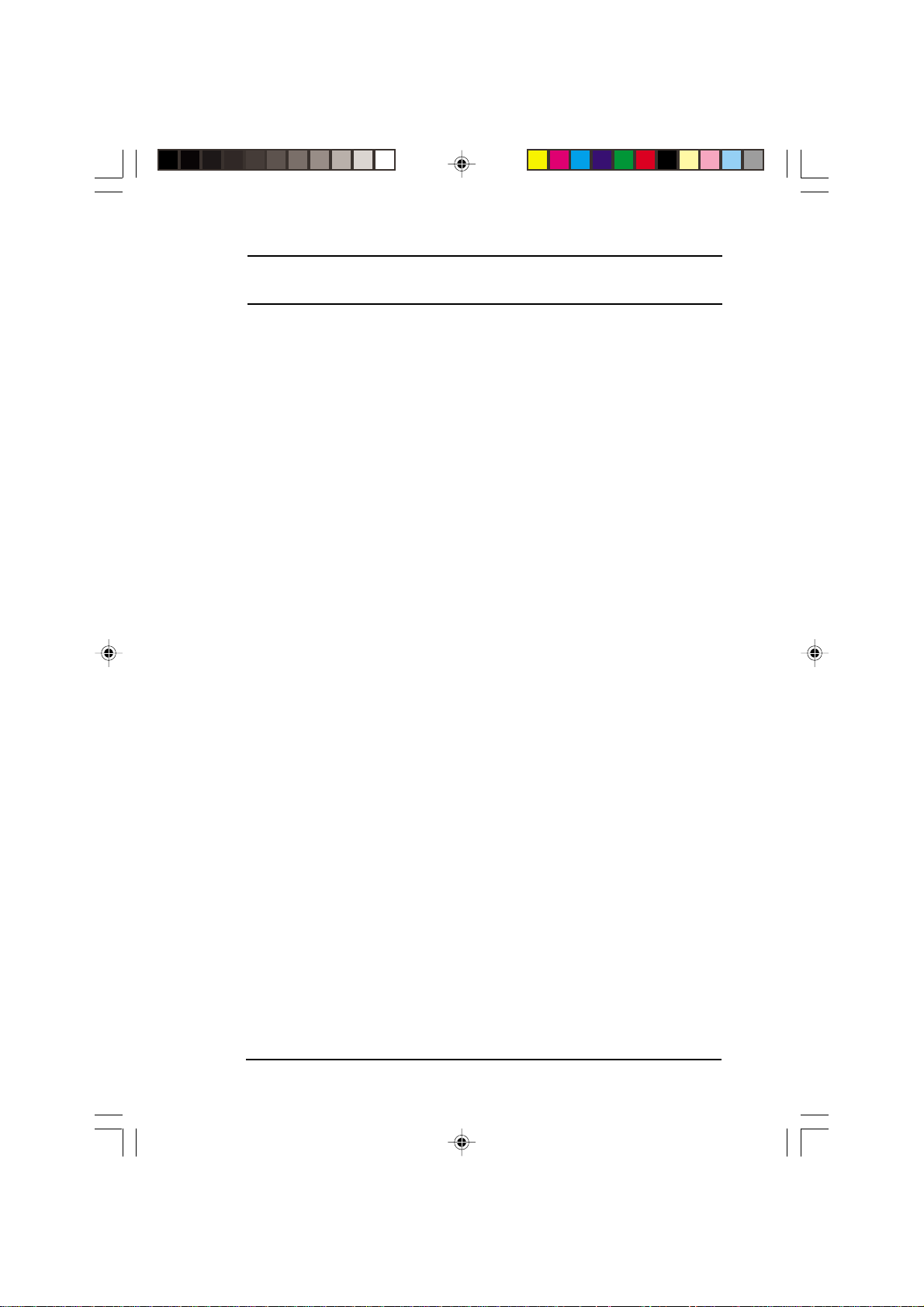
Русский
Глава 7 - Отчеты
Понимание отчетов
Ваш факсимильный аппарат обеспечивает разные полезные отчеты, помогающие Вам понять
текущие установки, программирование и операции Вашего факсимильного аппарата.
Обратитесь к перечню отчетов, приведенному ниже, для определения того, какие отчеты
Вы хотите распечатывать, затем обратитесь к разделу “ Распечатка отчетов” для получения
указаний для распечатки какого-либо отчета.
Отчет о работе
Отчет о работе обеспечивает регистрацию коммуникативной деятельности Вашего
факсимильного аппарата. Информация такого отчета включает:
• Общее количество времени затраченное Вашим факсимильным аппаратом на отправку
факсов и общее количество времени, затраченное на прием факсов.
• Дата, время и продолжительность (S,R-TIME) каждой передачи или приема.
• Имя или телефонный номер факсимильного аппарата, с которым Вы взаимодействуете
(DISTANT STATION ID). Если Вы отправляли факс, идентификатор или телефонный
номер другого факсимильного аппарата, который получил документ, будет распечатан.
Если у другого факсимильного аппарата нет идентификатора или телефонный номер не
запрограммирован, будет распечатан идентификатор или телефонный номер, который
Вы ввели. Если Вы получили факс, идентификатор или телефонный номер другого
факсимильного аппарата, который отправил документ, будет распечатан. Если Вы
получили факс, а у другого аппарата не имеется идентификатора или
запрограммированного телефонного номера, никаких данных не будет распечатано.
• Режим связи, использованный для каждой передачи или приема.
• Количество переданных или принятых страниц.
• Результат каждой связи.
• Служебные коды.
Примечание: Этот отчет не содержит результатов сообщений, которые были
приняты без ошибок и распечатаны немедленно, т.е. регистрируются
только передача и прием с ошибками и прием в память.
Глава 7 -
4550rus.p65 7/6/00, 10:54 AM83
Отчеты
83
Page 96

Русский
Отчет о подтверждении рассылки
Пользуйтесь этим отчетом для подтверждения результатов передачи по нескольким адресам
(рассылки). Информация, включенная в такой отчет, содержит:
• Дату и время в которые началась рассылка.
• Общее количество времени, затраченное для завершения рассылки.
• Для каждого адресата идентификатор или телефонный номер, количество отправленных
страниц и результат связи.
Примечание: Если не производилась передача нескольким адресатам (рассылка) такой
отчет не распечатывается.
Отчет о файлах в активной памяти
Отчет о файлах в активной памяти отображает перечень всех факсовых сообщений,
хранящихся в памяти Вашего факсимильного аппарата, или документы, ожидающие передачи
или документы, которые были приняты, но еще не распечатаны. Информация, включенная
в этот отчет, содержит:
• RECEPTION: печать информации о приеме сообщений в память. Параметр ENTRIES
представляет собой перечень полученных сообщений, которые хранятся в памяти
факсового аппарата. Параметр PAGES представляет собой перечень общего количества
полученных страниц.
• PERSONAL BOX: печать информации о статусе почтовых ящиков (конфиденциальный,
передача бюллетеней по запросу). Параметр MODE описывает тип почтового ящика.
Параметр ENTRIES представляет собой перечень полученных сообщений, которые
хранятся в каждом почтовом ящике. Параметр PAGES представляет собой перечень
общего количества страниц в каждом почтовом ящике.
• POLLING TX/RX: печать информации о стандартной единоразовой передаче сообщений
по запросу и стандартной передаче бюллетеней по запросу. Отчет включает также
информацию о приеме сообщений по запросу в режиме ожидания попыток повторного
набора номера, дату и время инициирования и номер телефона или название удаленного
факсового аппарата.
• TRANSMISSION: печать информации об отсроченной передаче факсовых сообщений
и ожидании попыток повторного набора номера.
Примечание: При отсутствии сообщений в памяти факсового аппарата этот
отчет не распечатывается.
84
4550rus.p65 7/6/00, 10:54 AM84
Page 97
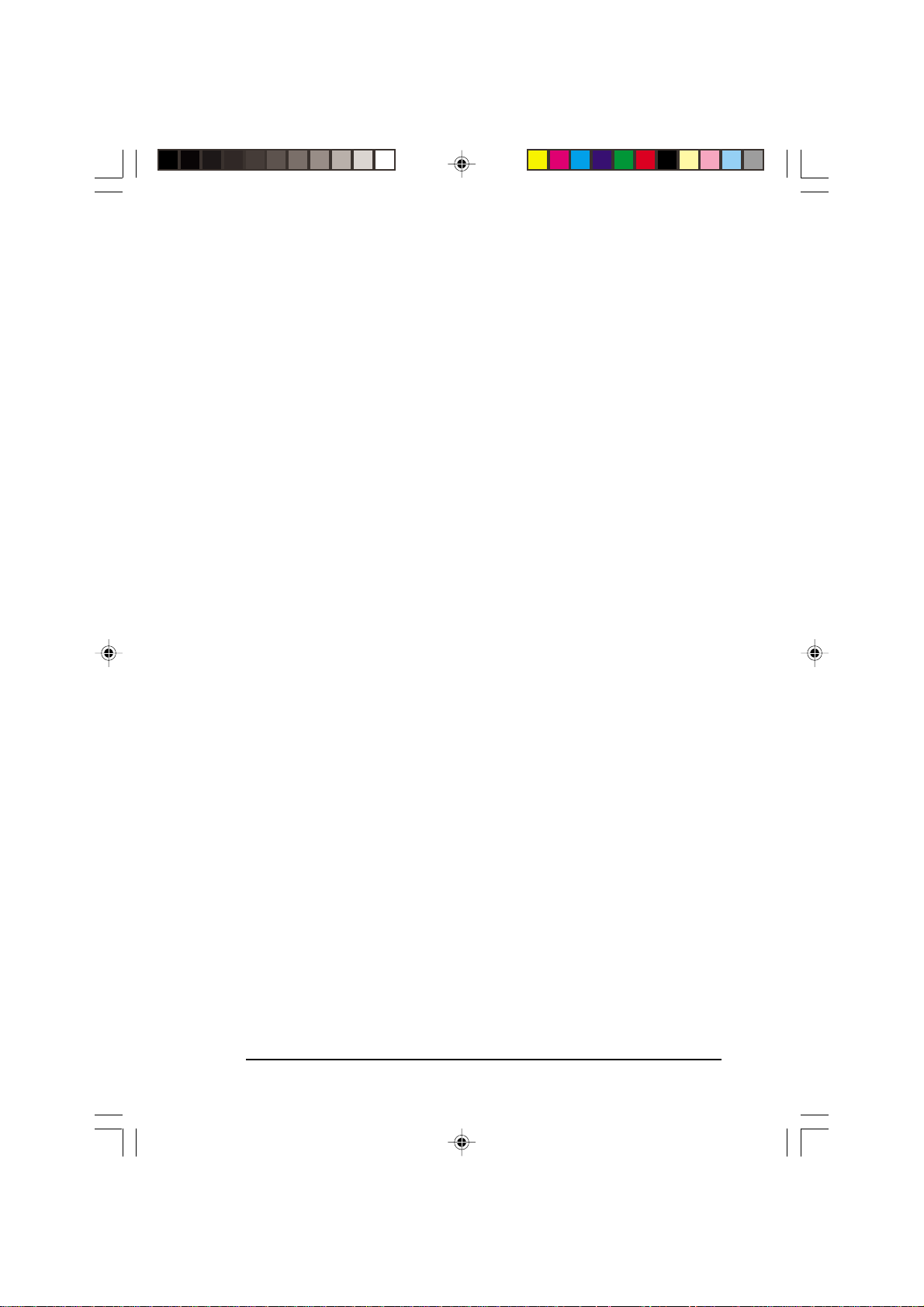
Русский
Телефонный справочник
Этот отчет обеспечивает полный перечень всех телефонных номеров, запрограммированных
на клавишах быстрого действия, в кодах автонабора и в группах Вашего факсимильного
аппарата. Информация такого отчета включает:
• Идентификатор и главный факсимильный номер (TEL NO) для каждой клавиши
быстрого действия.
• Альтернативный номер (OR) для каждой клавиши быстрого действия.
• Параметры эхоподавления и скорости связи в режиме G3 для каждой клавиши быстрого
действия и кода автоматического набора. Если в факсовом аппарате предусмотрена
возможность ISDN G4, то в отчет будет включена также информация о G3 или G4.
• Идентификационные данные адреса и номер факса (TEL NO) для каждой клавиши
быстрого действия и кода автоматического набора.
• Перечень всех клавиш быстрого действия и кодов автонабора, включенных в каждую
группу.
Отчет о конфигурации
Отчет о конфигурации представляет перечень текущих операционных установок Вашего
факсимильного аппарата. Эта информация включает:
• Текущие установки всех параметров факсового аппарата, задаваемых пользователем.
• Идентификатор отправителя (ID=), факсимильный номер (TEL NO.) и номер обратной
связи (CALL BACK NO.), запрограммированный в данный момент в Ваш факсимильный
аппарат.
• Текущие установки параметров набора Вашего факсимильного аппарата.
Отчет о подтверждении сообщения
Этот отчет обеспечивает информацию о Вашей последней передаче по одному адресу или о
передаче по запросу. Информация отчета содержит:
• Дату связи.
• Общее количество времени, затраченное Вашим факсимильным аппаратом на передачу
(S,R-TIME).
• Идентификационные данные или номер телефона факсового аппарата, на который
пользователь отправляет сообщение (DISTANT STATION ID). Если в удаленном
факсовом аппарате эти данные не запрограммированы, то распечатываются
идентификационные данные или номер телефона, которые были введены пользователем.
• Использованный режим связи.
Глава 7 -
4550rus.p65 7/6/00, 10:54 AM85
Отчеты
85
Page 98

Русский
• Количество отправленных или принятых страниц.
• Результат связи.
• Служебные коды.
• В зависимости от установок Вашего факсимильного аппарата часть страницы будет
распечатана после отчета (см. 04:IMAGE IN MCF. в разделе “Программирование”.)
Отчет о конфиденциальном приеме
Этот отчет автоматически распечатывается каждый раз, когда Ваш факсимильный аппарат получает
конфиденциальное сообщение в почтовый ящик. Информация этого отчета включает:
• Дата, когда было получено сообщение.
• Общее количество времени, который затратил Ваш факсимильный аппарат на прием
сообщения (S,R-TIME).
• Идентификационные данные или номер телефона удаленного факсового аппарата, с
которым соединяется пользователь (DISTANT STATION ID). Если в удаленном
факсовом аппарате, на котором инициирован вызов, эти данные не запрограммированы,
то номер DISTANT STATION ID не записывается.
• Номер почтового ящика, куда было получено сообщение.
• Количество полученных страниц.
• Результат связи.
• Служебные коды.
Отчет о рассылке
Каждый раз, когда Вы программируете передачу по нескольким адресам (или рассылку),
Ваш факсимильный аппарат дает Вам опцию распечатки этого отчета для подтверждения
Ваших вводов. Информация в этом отчете включает:
• Идентификатор или телефонный номер клавиши быстрого действия и кодов автонабора,
которые Вы выбрали.
• Телефонные номера, которые Вы вручную ввели с помощью цифровой клавишной
панели.
Отчет о перерыве в электропитании
Если имел место перерыв в подаче электропитания к Вашему факсимильному аппарату, и в
нем были отсроченные передачи или сообщения, принятые в память, Ваш аппарат
автоматически распечатывает отчет о перерыве в электропитании, чтобы предупредить Вас
об утере Ваших сообщений.
86
4550rus.p65 7/6/00, 10:54 AM86
Page 99

Русский
Разгрузка протокола
При ошибках связи отчет о разгрузке протокола распечатывается вручную. Он весьма
полезен при анализе причин сбоя. Данный отчет можно отправить поставщику или в центр
обслуживания по требованию.
Распечатка отчетов
Распечатка отчета о подтверждении сообщения
После передачи нажмите клавишу Copy один раз ( документы не должны быть загружены),
чтобы увидеть отчет о подстверждении Вашей последней передачи на дисплее Вашего
аппарата. Для распечатки отчета нажмите клавишу Copy второй раз.
Распечатка других отчетов
1. Нажмите клавишу Select Function.
2. Нажмите клавишу быстрого действия 6/Report Print. На экране появится сообщение
1: ACTIVITY REPORT.
3. Нажимайте многократно клавишу NO # пока отчет, который Вы хотите распечатать
не покажется на дисплее.
4. Нажмите клавишу ! YES. Отчет начнет распечатываться.
5. Нажмите клавишу Select Function для завершения.
Коды, используемые в отчетах
Коды о результатах
Следующие коды показывают результаты связи.
Код Описание
BUSY Линия второго аппарата была занята или не было ответа
CANCL После 10 дневного хранения в памяти конфиденциальное сообщение было стерто
COMP Была завершена передача по нескольким адресам
COVER Крышка факсимильного аппарата была открыта во время связи
NO Передача или прием не состоялись из-за ошибки в связи
OK Передача успешно завершена
Глава 7 -
4550rus.p65 7/6/00, 10:54 AM87
Отчеты
87
Page 100

Русский
Код Описание
PUNIT Код ошибок указывает на проблему с печатающим устройством. Свяжитесь
R_JAM В вашем факсимильном аппарате произошло застревание бумаги во время
S_JAM Во время отправки сообщения в вашем факсимильном аппарате произошло
STOP Была нажата клавиша Stop, что привело к прерыванию связи.
с Вашим представителем по обслужеванию.
приема факса, и Ваш аппарат не смог принять все сообщение в памть.
застревание документа.
Коммуникационные коды
Следующие коды указывают на режим, используемый для связи
Ко д Описание
TX Соединение, инициированное данным факсовым аппаратом.
RX Соединение, инициированное удаленным факсовым аппаратом.
POLL RX Прием сообщения по запросу.
POLL TX Передача сообщения по запросу.
POLL = ** Передача бюллетеней по запросу (** означает номер почтового ящика).
CONF = ** Прием конфиденциальных сообщений (** означает номер почтового ящика).
FWD-T Пересылка отправленного сообщения на другой адрес.
FWD-R Пересылка полученного сообщения на другой адрес.
B.C. Широкая рассылка сообщения.
88
4550rus.p65 7/6/00, 10:54 AM88
